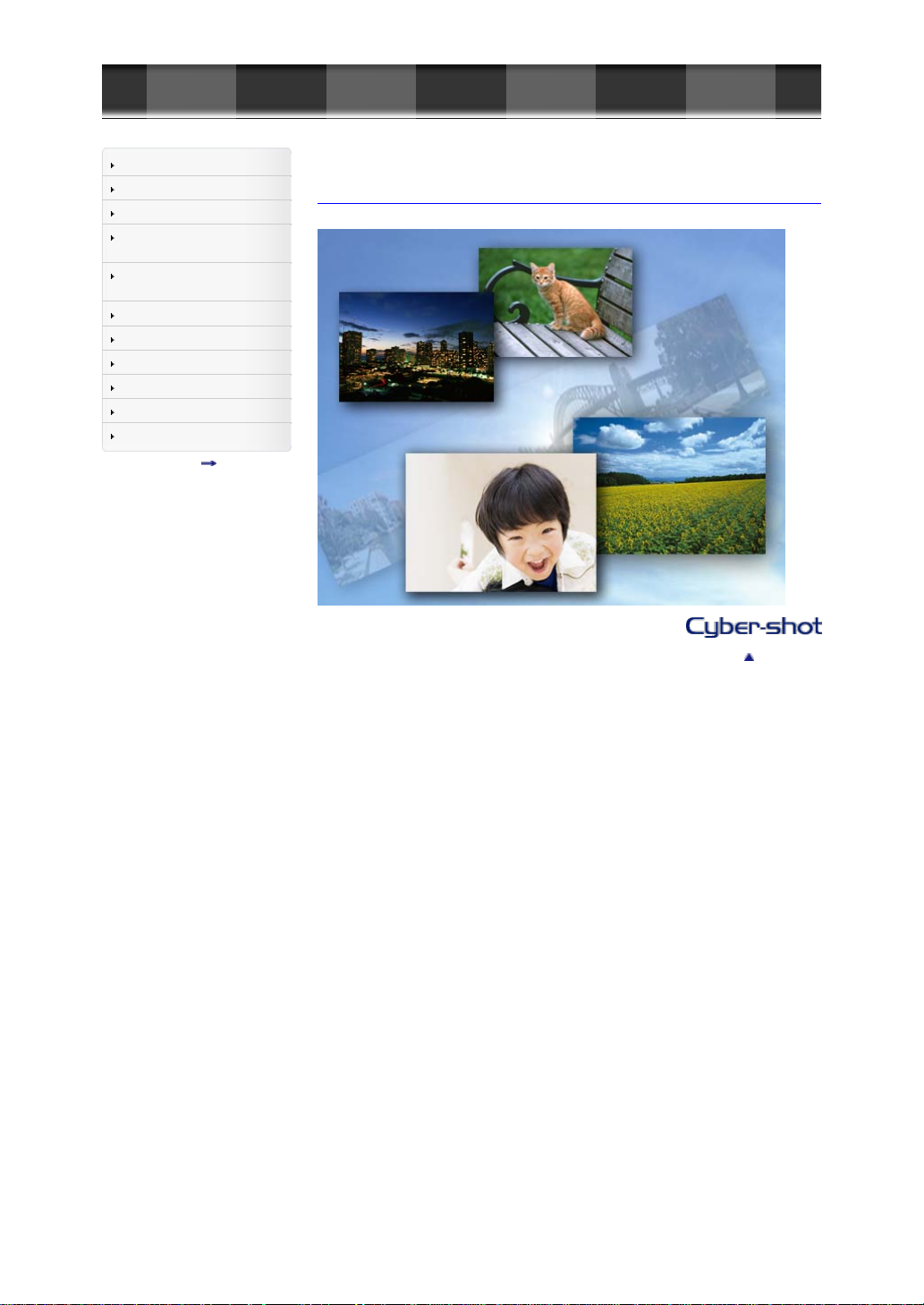
Cyber-shot-käyttöohjeet
FI 1
4-432-945-12(1)
Ennen käyttöä
Kuvaus
Katselu
MENU-kohteiden käyttö
(kuvaus)
MENU-kohteiden käyttö
(katselu)
Asetusten muuttaminen
Kuvien katseleminen televisiosta
Käyttö tietokoneen kanssa
Tulostus
Vianmääritys
Varotoimia/Tietoja kamerasta
Sisällysluettelo
Ensimmäiselle sivulle
DSC-RX100
Käyttöohjeet
Käytä tätä opasta, jos kohtaat ongelmia tai sinulla on kysyttävää kamerasta.
Takaisin ylös
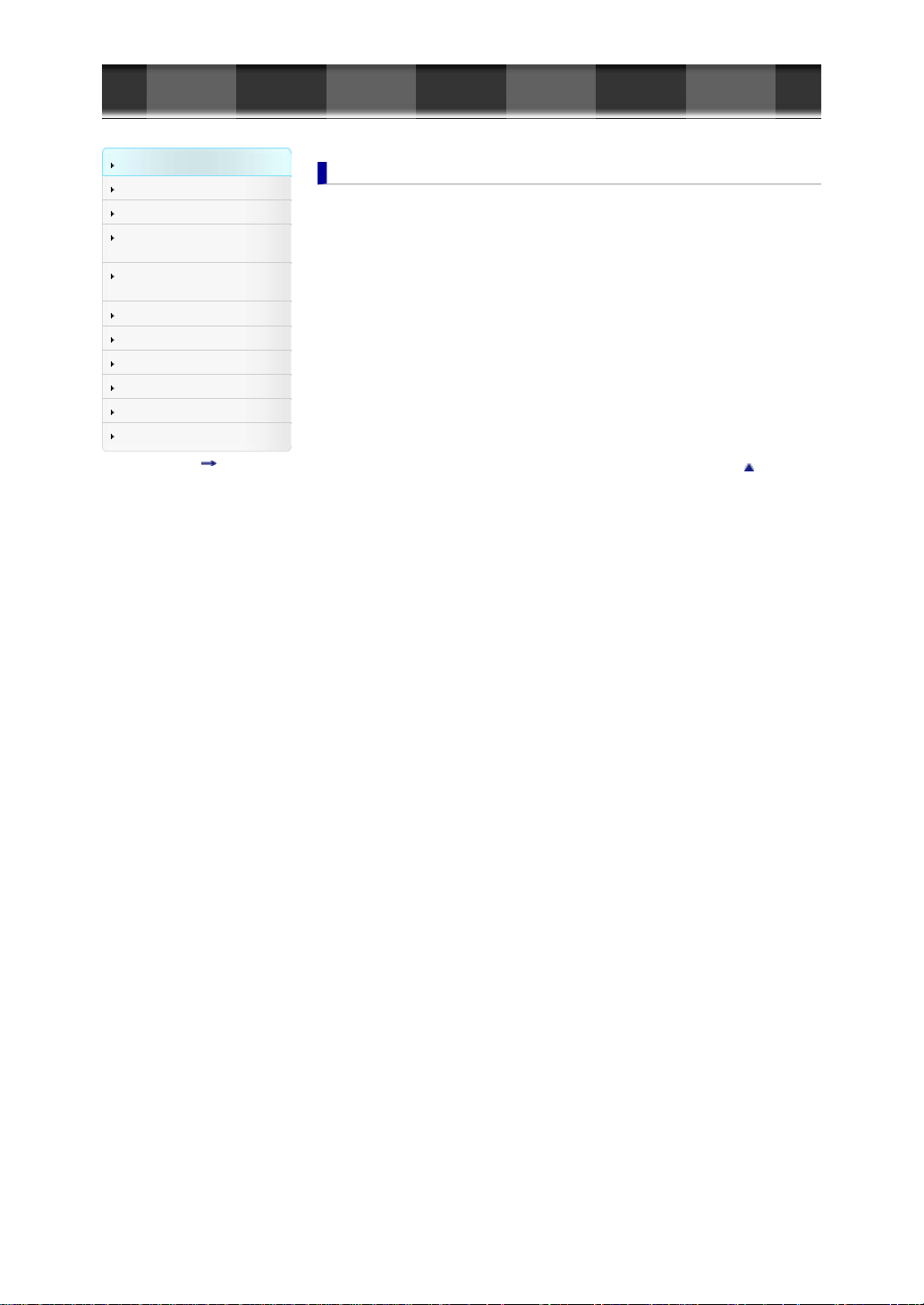
Cyber-shot-käyttöohjeet
FI 2
Ennen käyttöä
Kuvaus
Katselu
MENU-kohteiden käyttö
(kuvaus)
MENU-kohteiden käyttö
(katselu)
Asetusten muuttaminen
Kuvien katseleminen televisiosta
Käyttö tietokoneen kanssa
Tulostus
Vianmääritys
Varotoimia/Tietoja kamerasta
Sisällysluettelo
Ensimmäiselle sivulle > Ennen käyttöä
Ennen käyttöä
Tietoja näiden käyttöohjeiden käytöstä
Tietoja näiden käyttöohjeiden käytöstä...14
Osien nimet ja näytössä näkyvin kuvakkeiden luettelo
Osien nimet...16
Näytössä näkyvien kuvakkeiden luettelo...18
Hihnan käyttäminen
Rannehihnan käyttäminen...21
Olkahihnan käyttö (myydään erikseen)...22
Säädinpyörän käyttö
Säädinpyörän käyttö...23
Kameran sisäisen oppaan käyttäminen
Kameran sisäinen opas...24
Kuvausvihje...25
Takaisin ylös
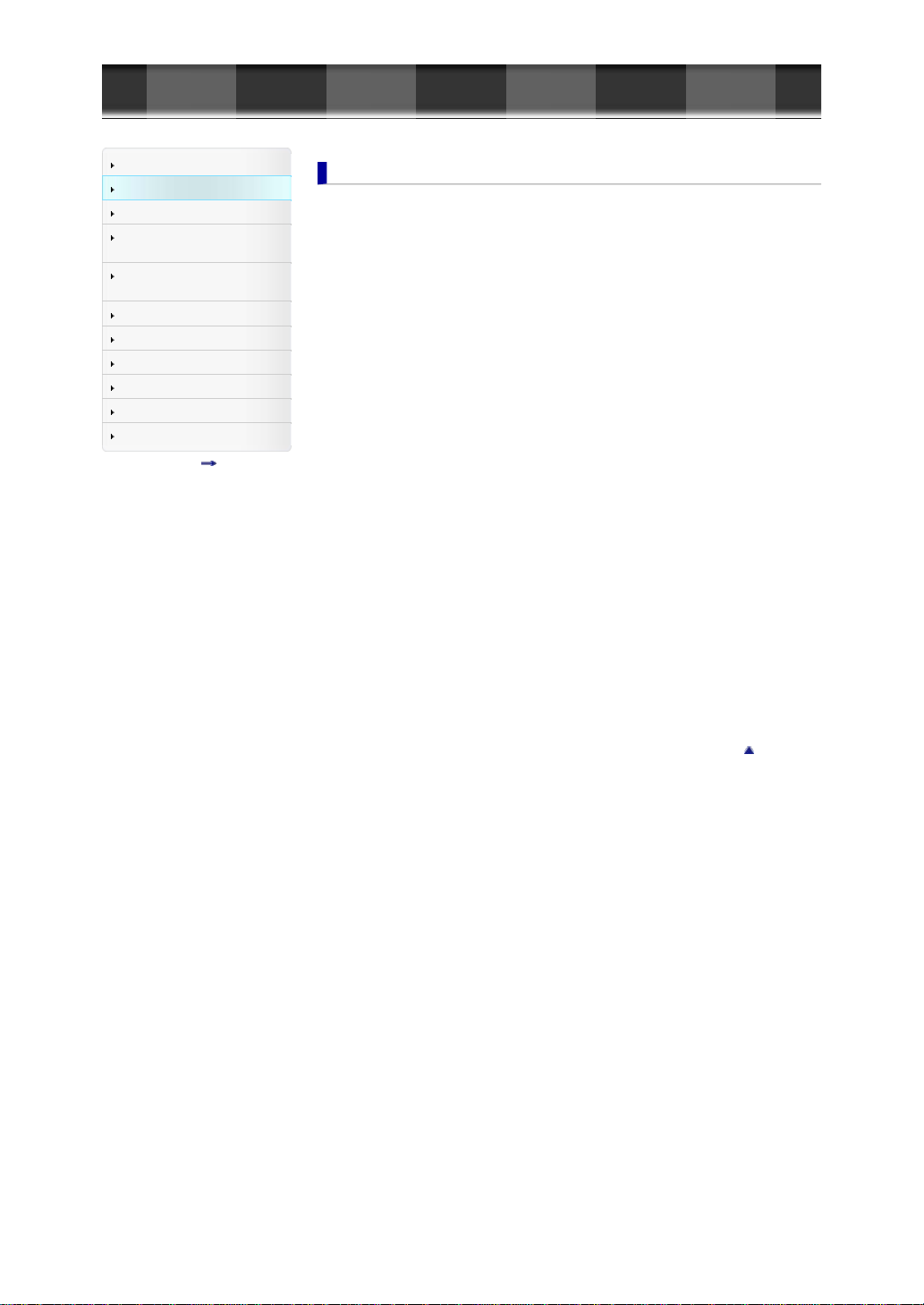
Cyber-shot-käyttöohjeet
FI 3
Ennen käyttöä
Kuvaus
Katselu
MENU-kohteiden käyttö
(kuvaus)
MENU-kohteiden käyttö
(katselu)
Asetusten muuttaminen
Kuvien katseleminen televisiosta
Käyttö tietokoneen kanssa
Tulostus
Vianmääritys
Varotoimia/Tietoja kamerasta
Sisällysluettelo
Ensimmäiselle sivulle > Kuvaus
Kuvaus
Valokuvien kuvaaminen
Valokuvien kuvaaminen...26
Zoomaus (valokuvat)...28
Videoiden kuvaaminen
Videoiden kuvaaminen...30
Zoomaus (videot)...31
Valokuvien ottaminen videon tallennuksen aikana (Dual Rec)...32
Kuvaustilan asettaminen
Tilapyörän toimintoluettelo...33
Älykäs automaatti...34
Paras automaattisäätö...35
Ohjelmoitava...36
Aukko etusijalla...37
Suljinaika etusijalla...38
Käsivalotus...39
Palauta rekisteri...41
Video...42
Pyyhkäisykuvaus...43
Valotusohjelma...45
Toiminnot, jotka eivät ole käytettävissä eräissä kuvaustiloissa...47
Kuvaustoimintojen käyttäminen
Seurantatarkennus...49
DISP (Näytä sisältö)...50
Salaman tila...52
Valotuksen korjaus...53
Valokuvien luovat aset. ...54
Kuvanottotapa...55
Fn (Toiminto) painikkeen käyttäminen...57
Säätörenkaan käyttö...58
Takaisin ylös
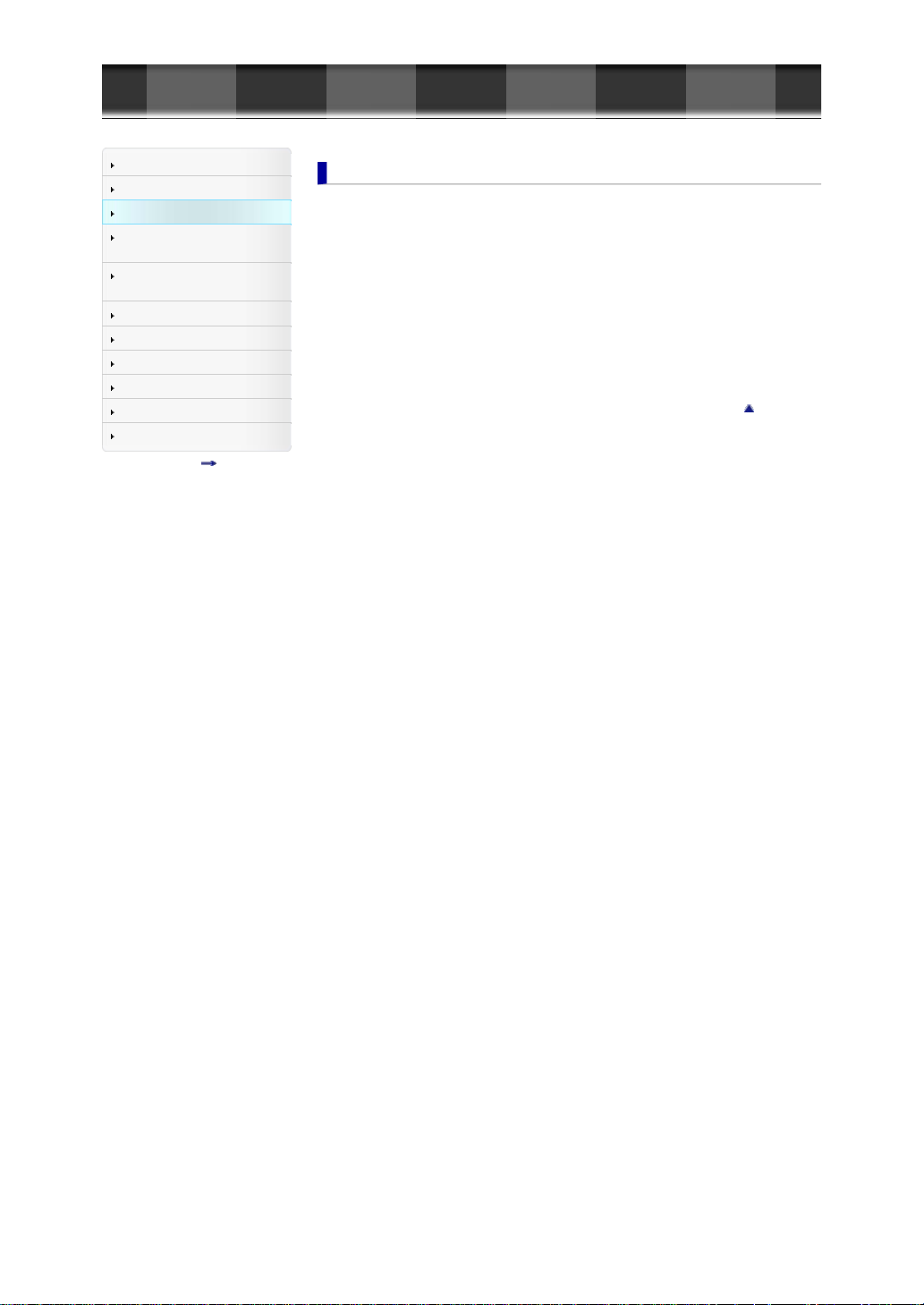
Cyber-shot-käyttöohjeet
FI 4
Ennen käyttöä
Kuvaus
Katselu
MENU-kohteiden käyttö
(kuvaus)
MENU-kohteiden käyttö
(katselu)
Asetusten muuttaminen
Kuvien katseleminen televisiosta
Käyttö tietokoneen kanssa
Tulostus
Vianmääritys
Varotoimia/Tietoja kamerasta
Sisällysluettelo
Ensimmäiselle sivulle > Katselu
Katselu
Valokuvien katseleminen
Valokuvien katseleminen...59
Toistozoom...60
Hakemistonäyttö...61
Kuvien poistaminen
Kuvien poistaminen...62
Videoiden katselu
Videoiden katselu...63
Panoraamakuvien katselu
Panoraamakuvien vieritys näyttöä varten...64
Takaisin ylös
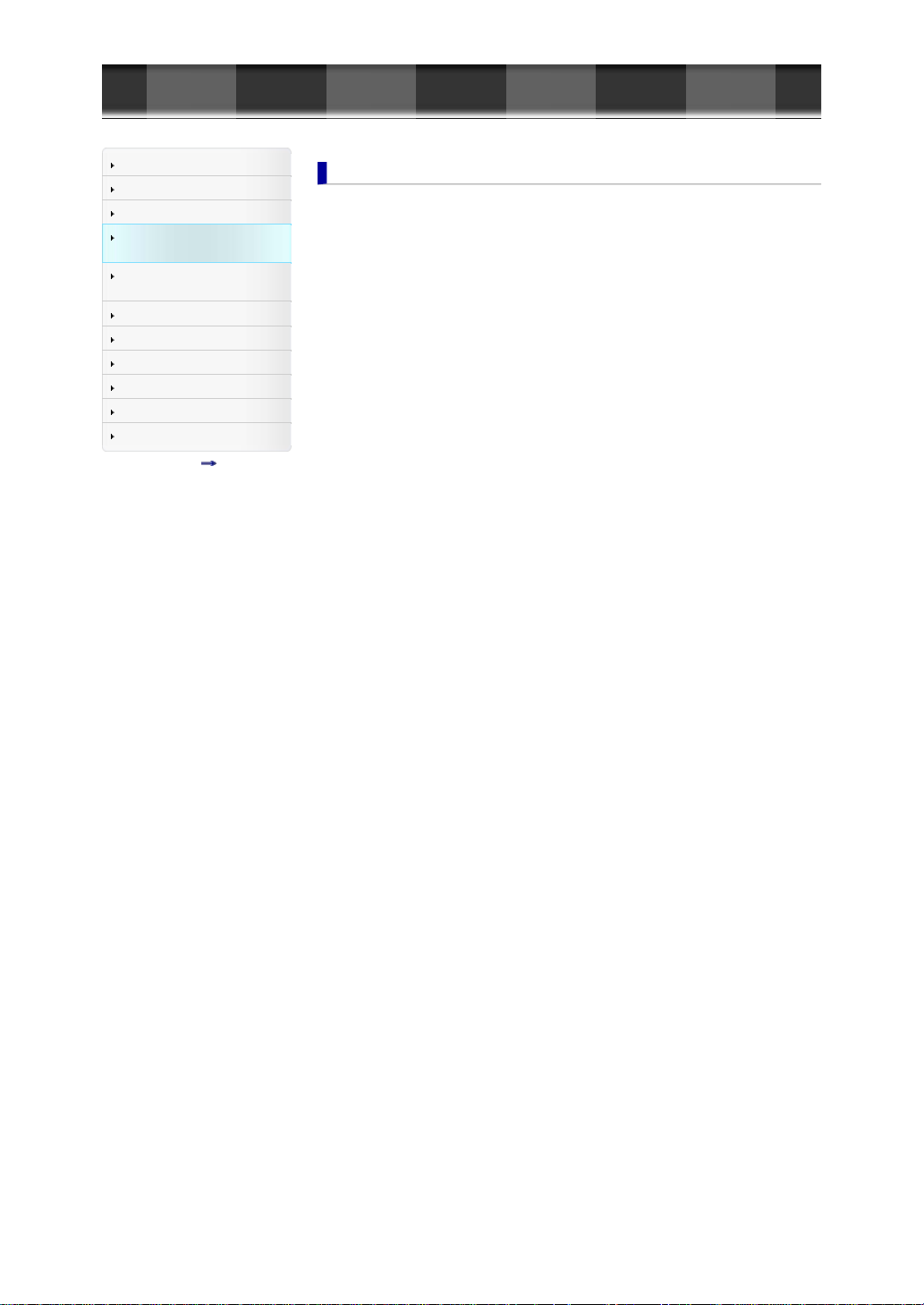
Cyber-shot-käyttöohjeet
FI 5
Ennen käyttöä
Kuvaus
Katselu
MENU-kohteiden käyttö
(kuvaus)
MENU-kohteiden käyttö
(katselu)
Asetusten muuttaminen
Kuvien katseleminen televisiosta
Käyttö tietokoneen kanssa
Tulostus
Vianmääritys
Varotoimia/Tietoja kamerasta
Sisällysluettelo
Ensimmäiselle sivulle > MENU-kohteiden käyttö (kuvaus)
MENU-kohteiden käyttö (kuvaus)
MENU-kohteiden käyttö (kuvaus)
MENU-kohteiden käyttö (kuvaus)...65
Valokuvausvalikko
Kuvakoko...66
Kuvasuhde...67
Laatu...68
Panoraama: Koko...69
Panoraama: Suunta...70
Kuvanottotapa...71
Salaman tila...72
Tarkennustila...73
Autom.tark.alue...74
Pehmeä iho - tehoste...76
Hymyn/Kasvontunn. ...77
Autom. muot. rajaus...79
ISO...80
Mittausmuoto...81
Salamakorjaus...82
Valkotasapaino...83
DRO/Autom. HDR...85
Luova asetus...87
Kuvatehoste...88
Zoomaus selk. kuv. ...91
Digitaalizoomaus...92
Pitkän valotuksen KV...93
Suuren ISO:n KV...94
AF-valaisin...95
SteadyShot...96
Väriavaruus...97
Kuvausvihjeet...98
Kirjoita päiväys...99
Valotusohjelma...100
Palauta rekisteri...102
Muisti...103
Valokuvausvalikon kohteet, jotka eivät ole käytettävissä eräissä kuvaustiloissa...104
Videokuvausvalikko
Tiedostomuoto...106
Tallennusasetus...107
Kuvakoko (Dual Rec)...108
SteadyShot...109
Ääniasetus...110
Tuulen äänen vaim. ...111
Video...112
Videokuvausvalikon kohteet, jotka eivät ole käytettävissä eräissä kuvaustiloissa...113
Räätälöintivalikko
Punasilm. vähennys...114
Apuviiva...115
Automaatt. katselu...116
DISP-painike (Näyttö)...117
Korostustaso...118
Korostusväri...119
Säätörengas...120
Säätörenkaan näyttö...121
Toimintopainike...122
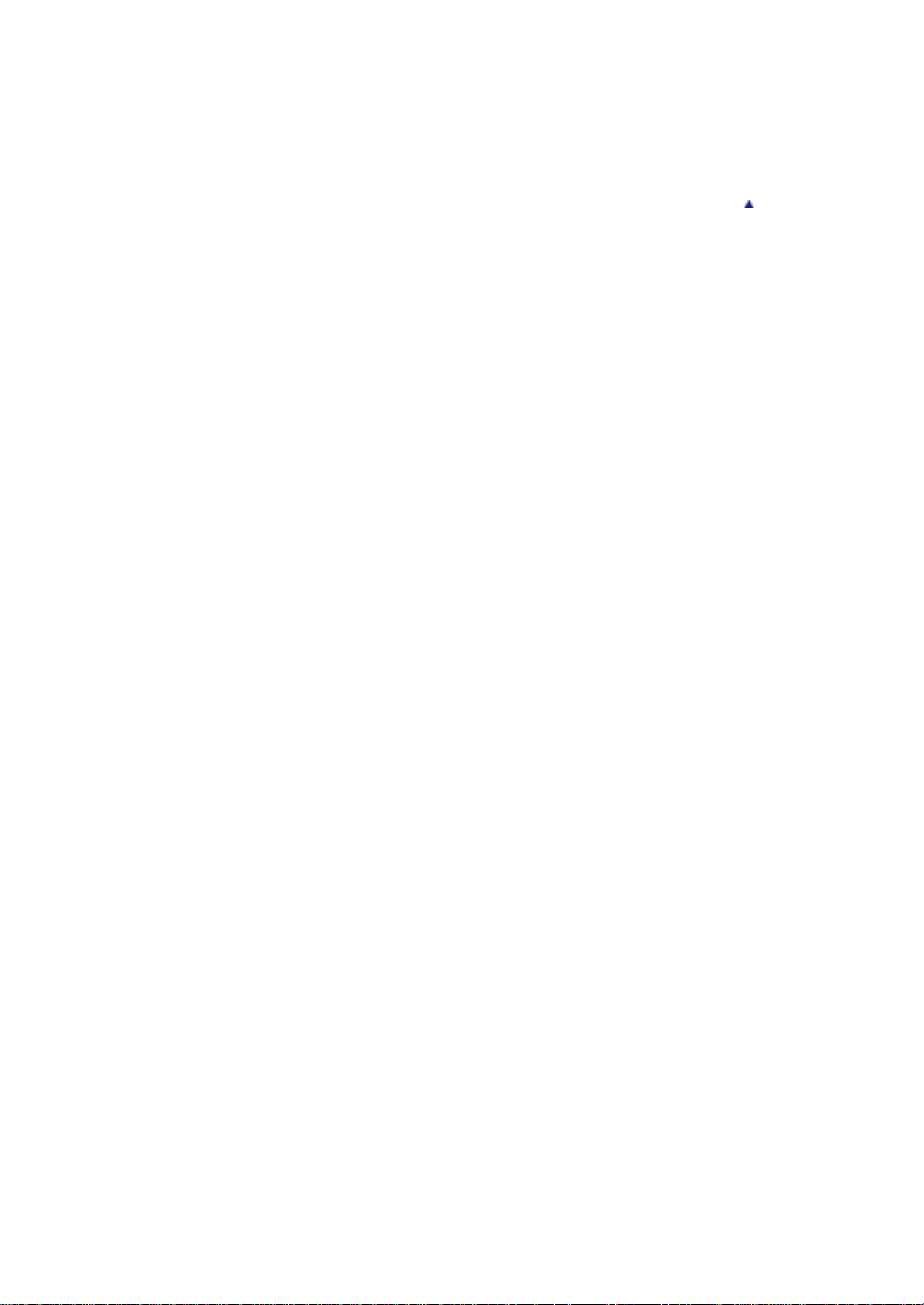
Keskipain. toiminto...124
FI 6
Vas. painikkeen toiminto...126
Oik. painikkeen toiminto...127
Käsitarkennusapu...128
Tarkenn. suurennusaika...129
Kasvot etusijalla Kasvojen rekisteröinti...131
Mukautetut valikkokohteet, jotka eivät ole käytettävissä eräissä kuvaustiloissa...132
seur. ...130
Takaisin ylös
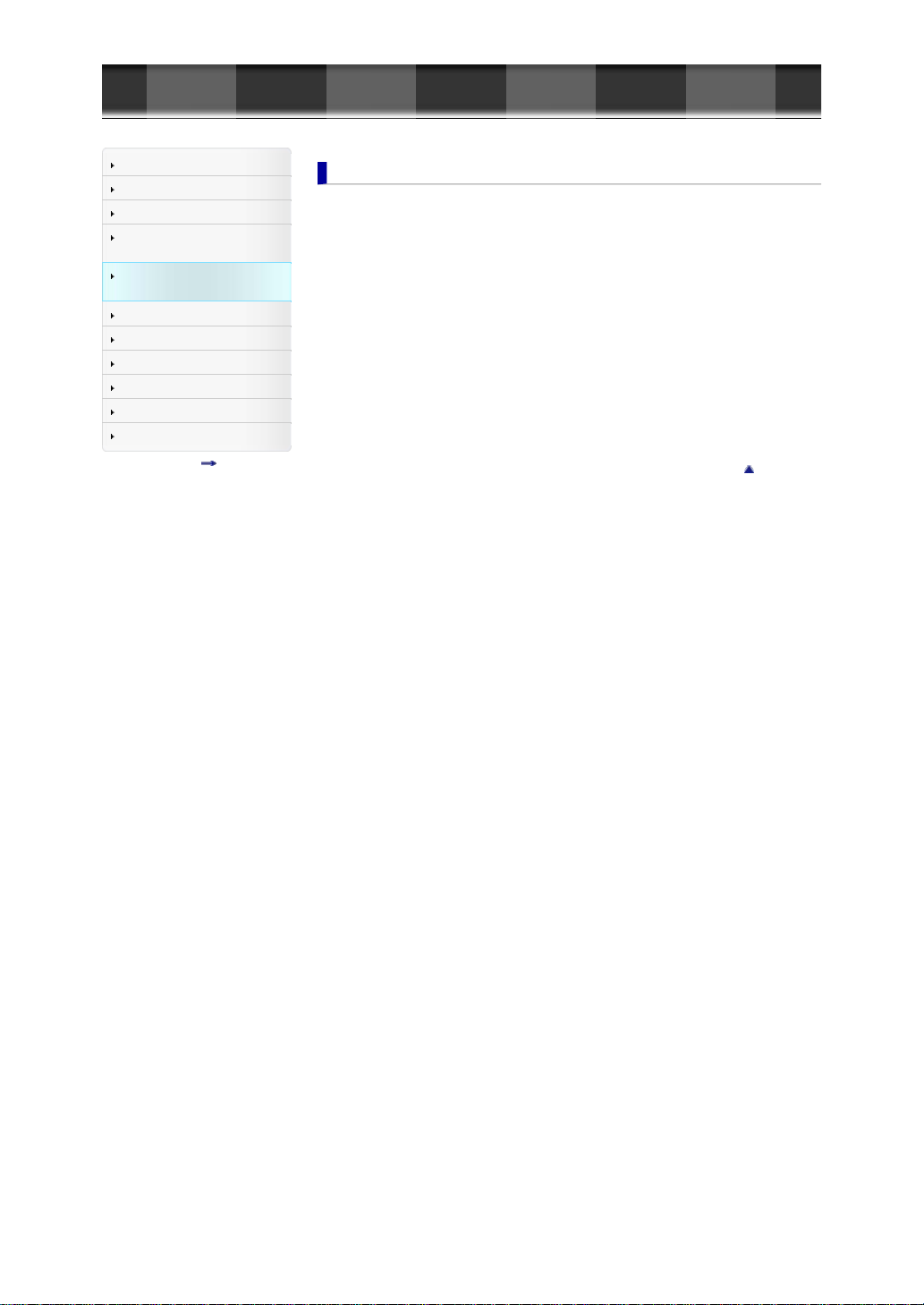
Cyber-shot-käyttöohjeet
FI 7
Ennen käyttöä
Kuvaus
Katselu
MENU-kohteiden käyttö
(kuvaus)
MENU-kohteiden käyttö
(katselu)
Asetusten muuttaminen
Kuvien katseleminen televisiosta
Käyttö tietokoneen kanssa
Tulostus
Vianmääritys
Varotoimia/Tietoja kamerasta
Sisällysluettelo
Ensimmäiselle sivulle > MENU-kohteiden käyttö (katselu)
MENU-kohteiden käyttö (katselu)
MENU-kohteiden käyttö (katselu)
MENU-kohteiden käyttö (katselu)...134
Toistovalikko
Yksittäisk./vid. valin. ...135
Poista...136
Kuvaesitys...137
Hakemistonäyttö...138
3D-katselu...139
Suojaa...140
Määritä tulostus...141
Kuvatehoste...142
Äänenvoimakkuusas. ...143
Toistonäyttö...144
Katseluvalikon kohteet, joita ei voi asettaa katselutilassa...145
Takaisin ylös
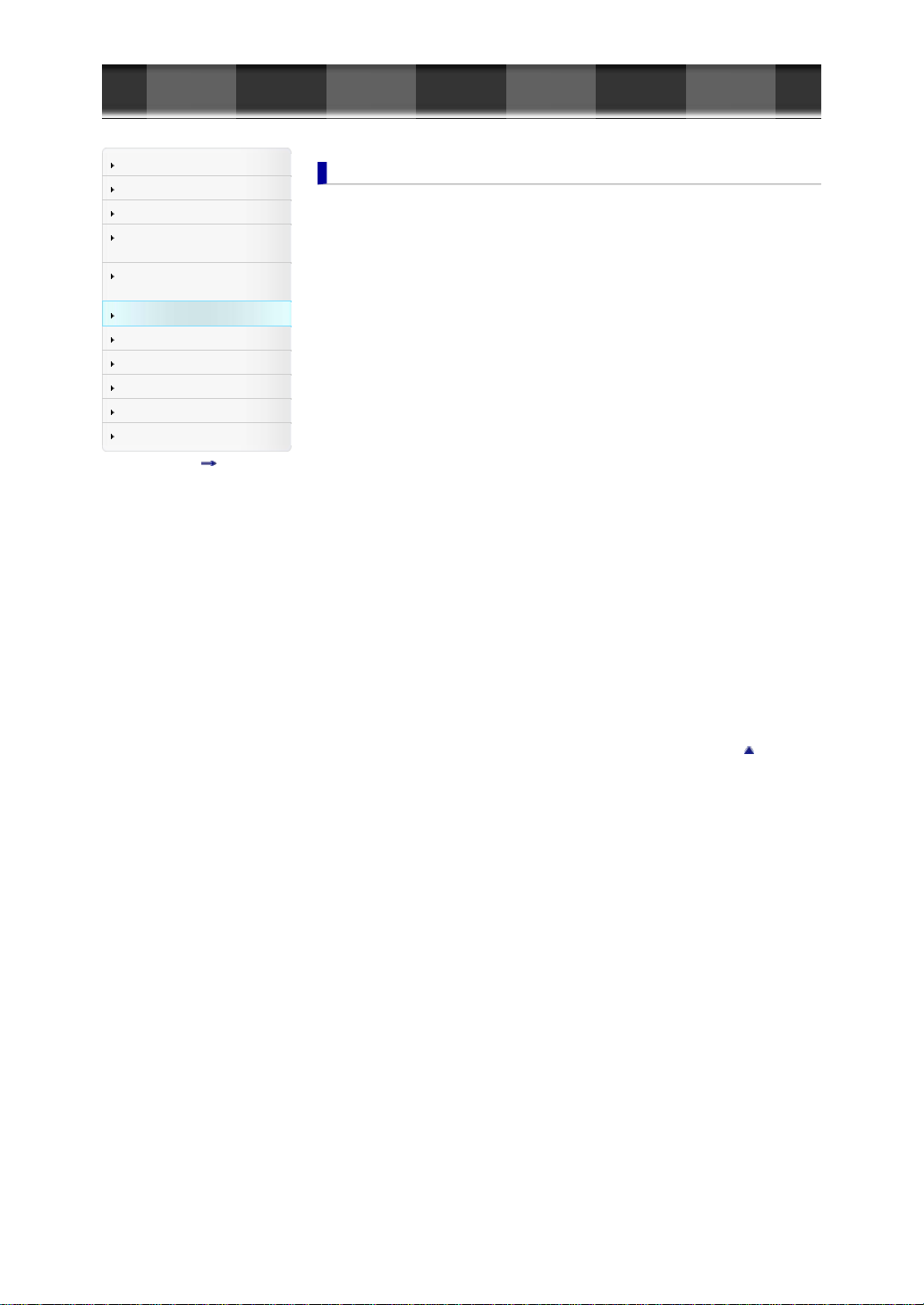
Cyber-shot-käyttöohjeet
FI 8
Ennen käyttöä
Kuvaus
Katselu
MENU-kohteiden käyttö
(kuvaus)
MENU-kohteiden käyttö
(katselu)
Asetusten muuttaminen
Kuvien katseleminen televisiosta
Käyttö tietokoneen kanssa
Tulostus
Vianmääritys
Varotoimia/Tietoja kamerasta
Sisällysluettelo
Ensimmäiselle sivulle > Asetusten muuttaminen
Asetusten muuttaminen
Asetusten muuttaminen
Kameran asetusten muuttaminen...146
Muistikorttityökalu-valikko
Alusta...147
Tiedoston numero...148
Val. tallennuskansio...149
Uusi kansio...150
Pal. kuvatietokanta...151
Näytä kortin tila...152
Kellon asetusvalikko
Pvm/aika-asetus...153
Alueasetus...154
Asetusvalikko
Valikon aloitus...155
Tilaopas...156
LCD:n kirkkaus...157
Virransääst. aloitusaika...158
HDMI-tarkkuus...159
HDMI-OHJAUS...160
Latausasetukset...161
USB-liitäntä...162
USB LUN - asetus...163
USB-virtalähde...164
Äänimerkit...165
Versio...166
Kieli...167
Pudotusanturi...168
Esittelytila...169
Palauta...170
Takaisin ylös
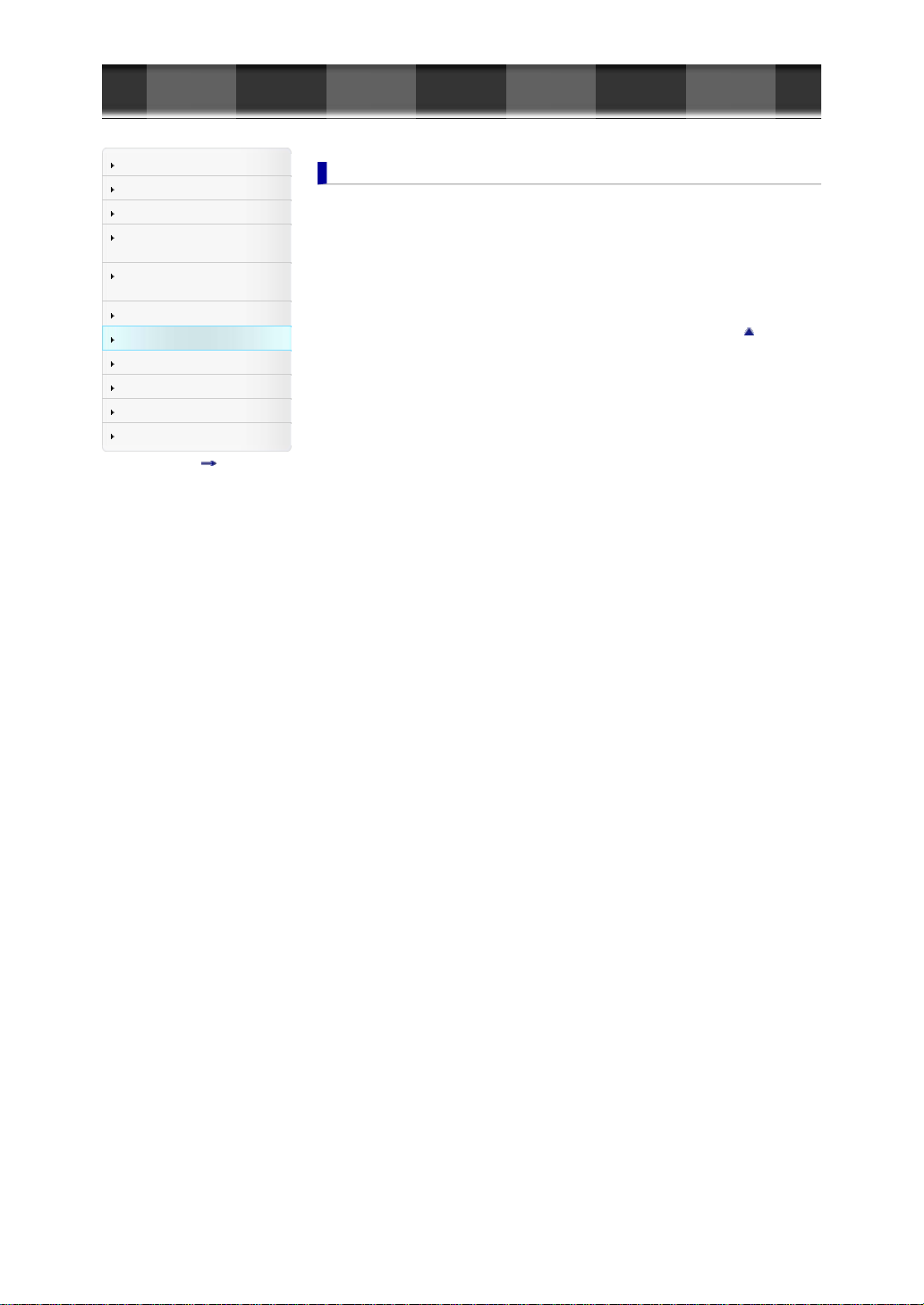
Cyber-shot-käyttöohjeet
FI 9
Ennen käyttöä
Kuvaus
Katselu
MENU-kohteiden käyttö
(kuvaus)
MENU-kohteiden käyttö
(katselu)
Asetusten muuttaminen
Kuvien katseleminen televisiosta
Käyttö tietokoneen kanssa
Tulostus
Vianmääritys
Varotoimia/Tietoja kamerasta
Sisällysluettelo
Ensimmäiselle sivulle > Kuvien katseleminen televisiosta
Kuvien katseleminen televisiosta
Kuvan katselu teräväpiirto-TV:stä (HD)
Kuvan katselu HD- TV:stä käyttämällä HDMI-kaapelia (myydään erikseen)...171
Kuvan katselu BRAVIA Sync -yhteensopivasta televisiosta
Kuvan katselu BRAVIA Sync -yhteensopivasta televisiosta...172
3D-kuvien katselu 3D-televisiosta
3D-kuvien katselu 3D-televisiosta...173
Takaisin ylös
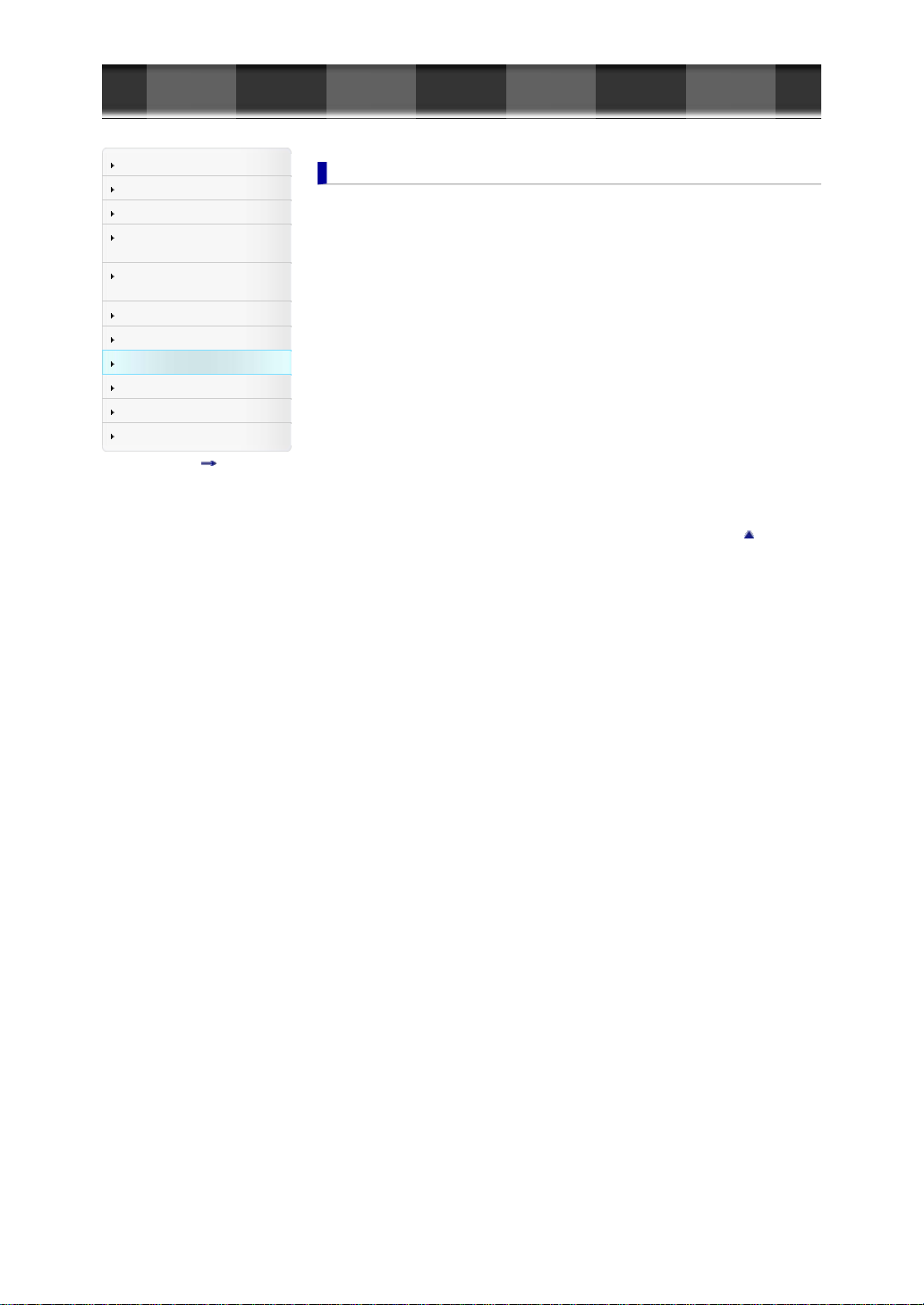
Cyber-shot-käyttöohjeet
FI 10
Ennen käyttöä
Kuvaus
Katselu
MENU-kohteiden käyttö
(kuvaus)
MENU-kohteiden käyttö
(katselu)
Asetusten muuttaminen
Kuvien katseleminen televisiosta
Käyttö tietokoneen kanssa
Tulostus
Vianmääritys
Varotoimia/Tietoja kamerasta
Sisällysluettelo
Ensimmäiselle sivulle > Käyttö tietokoneen kanssa
Käyttö tietokoneen kanssa
Suositeltava tietokoneympäristö
Suositeltava tietokoneympäristö...175
Ohjelmiston käyttö
PlayMemories Home (Windows)...176
PlayMemories Home -ohjelmiston asentaminen (Windows)...177
Mac-ohjelmisto: ...178
Image Data Converter...179
Image Data Converter -ohjelmiston asentaminen...180
Kuvien tuominen tietokoneeseen
Kameran liittäminen tietokoneeseen...181
Kuvien tuominen tietokoneeseen...182
Kameran irrottaminen tietokoneesta...183
Levyn luonti videoista
Videolevyn luontimenetelmän valinta...184
Teräväpiirtoisten (HD) videoiden kopiointi DVD- levyille (AVCHD- levyt)...186
Normaalilaatuisten (STD) DVD- levyjen luominen...187
Blu-ray -levyjen luominen...188
Takaisin ylös
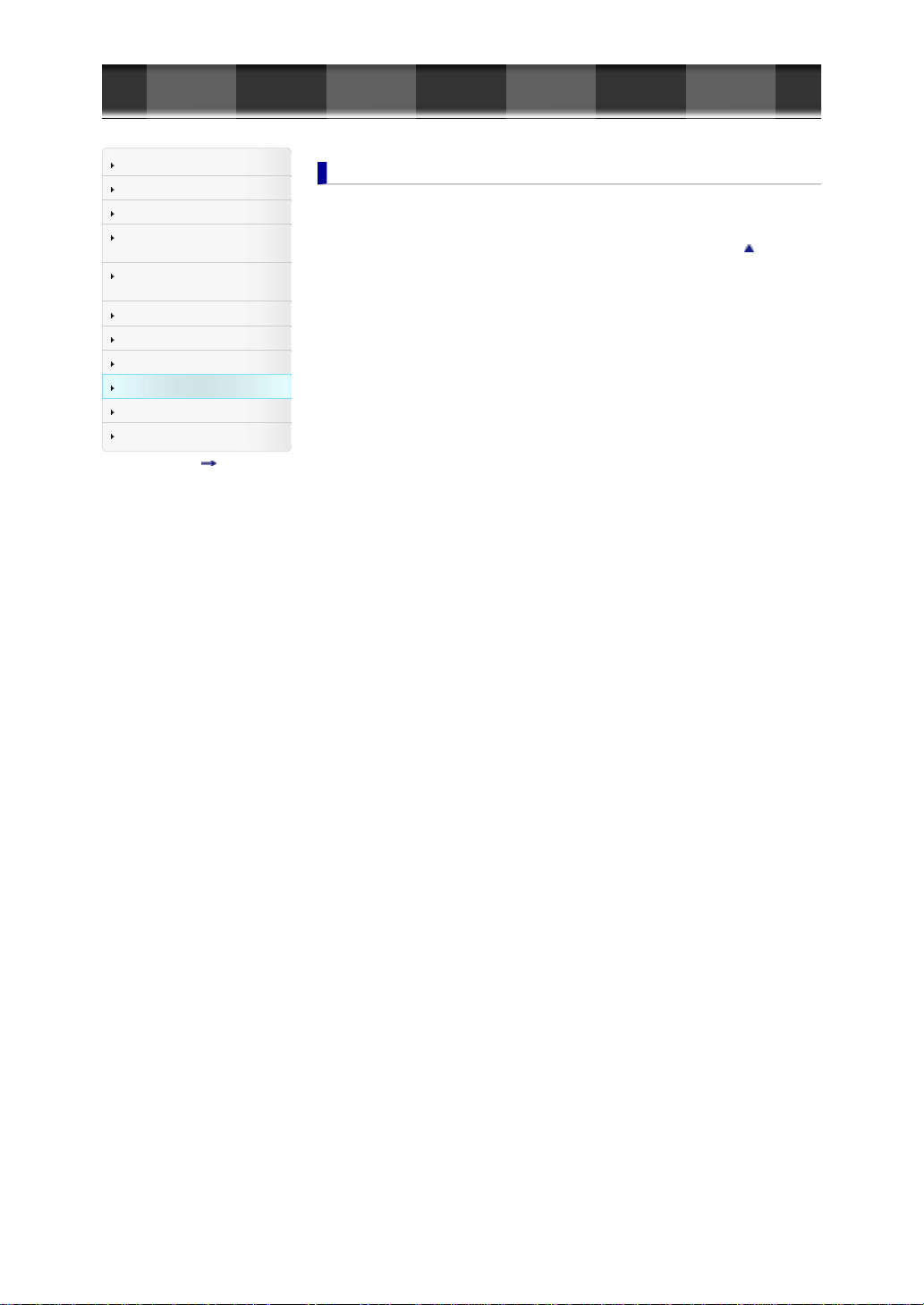
Cyber-shot-käyttöohjeet
FI 11
Ennen käyttöä
Kuvaus
Katselu
MENU-kohteiden käyttö
(kuvaus)
MENU-kohteiden käyttö
(katselu)
Asetusten muuttaminen
Kuvien katseleminen televisiosta
Käyttö tietokoneen kanssa
Tulostus
Vianmääritys
Varotoimia/Tietoja kamerasta
Sisällysluettelo
Ensimmäiselle sivulle > Tulostus
Tulostus
Valokuvien tulostaminen
Valokuvien tulostaminen...189
Takaisin ylös
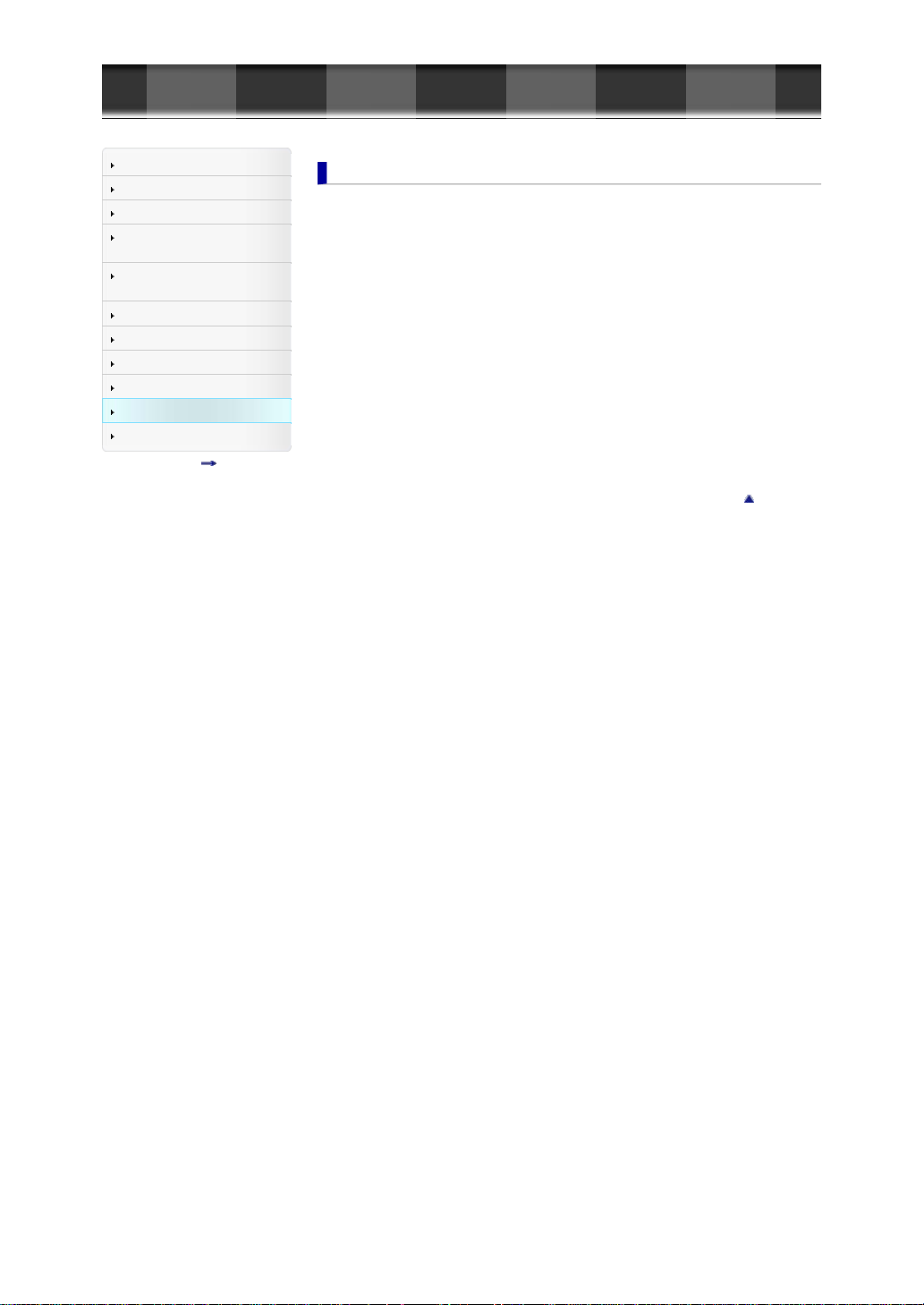
Cyber-shot-käyttöohjeet
FI 12
Ennen käyttöä
Kuvaus
Katselu
MENU-kohteiden käyttö
(kuvaus)
MENU-kohteiden käyttö
(katselu)
Asetusten muuttaminen
Kuvien katseleminen televisiosta
Käyttö tietokoneen kanssa
Tulostus
Vianmääritys
Varotoimia/Tietoja kamerasta
Sisällysluettelo
Ensimmäiselle sivulle > Vianmääritys
Vianmääritys
Jos ilmenee ongelmia
Jos ilmenee ongelmia...190
Vianmääritys
Akku ja virta...191
Valokuvien tai videoiden kuvaaminen...192
Kuvien katselu...194
Tietokoneet...195
Muistikortti...196
Tulostus...197
Muut...198
Varoitusilmaisimet ja -ilmoitukset
Itsediagnostiikkanäyttö...199
Ilmoitukset...200
Tilanteet, joita kameran on vaikea käsitellä
Tilanteet, joita kameran on vaikea käsitellä...202
Takaisin ylös
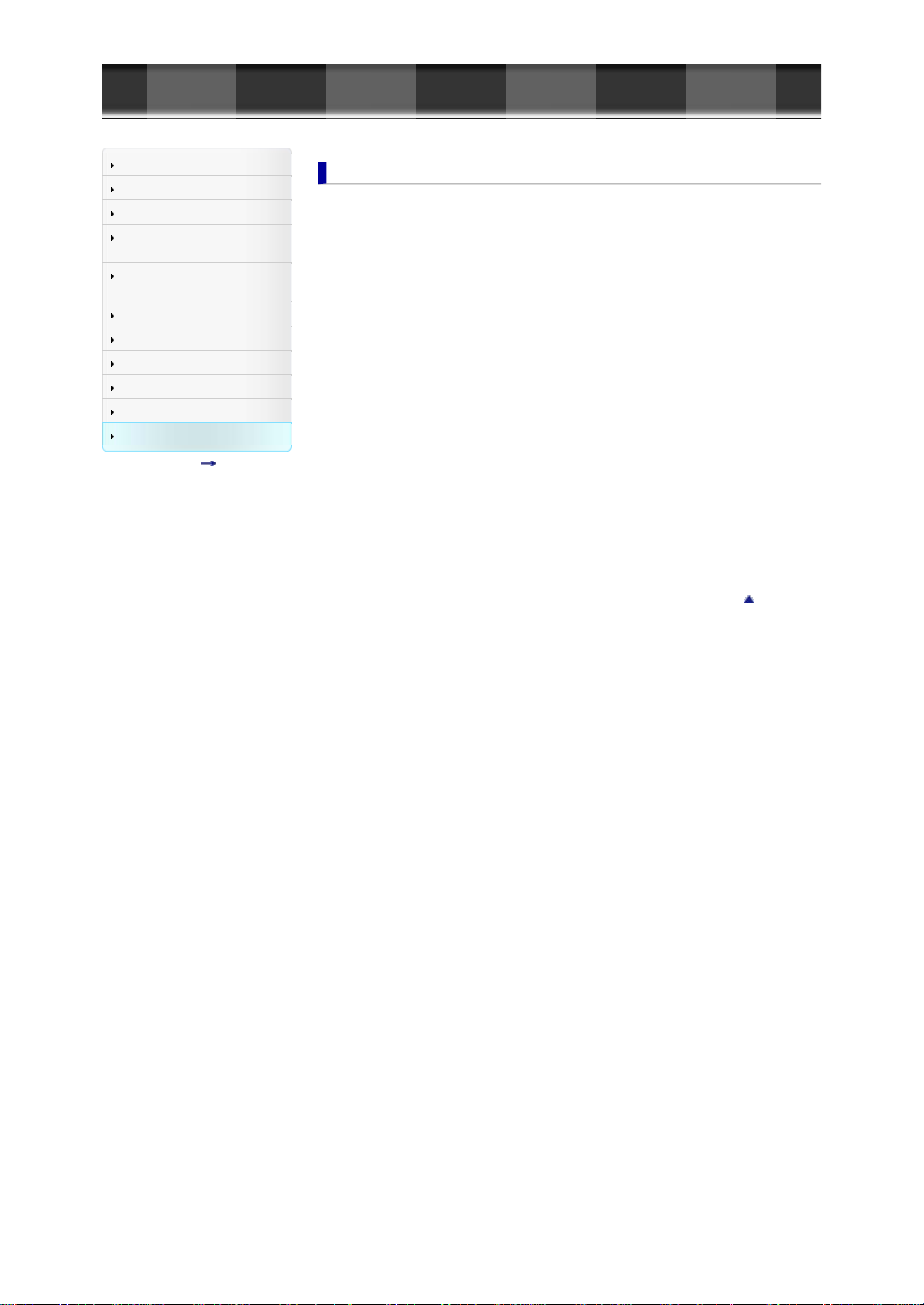
Cyber-shot-käyttöohjeet
FI 13
Ennen käyttöä
Kuvaus
Katselu
MENU-kohteiden käyttö
(kuvaus)
MENU-kohteiden käyttö
(katselu)
Asetusten muuttaminen
Kuvien katseleminen televisiosta
Käyttö tietokoneen kanssa
Tulostus
Vianmääritys
Varotoimia/Tietoja kamerasta
Sisällysluettelo
Ensimmäiselle sivulle > Varotoimia/Tietoja kamerasta
Varotoimia/Tietoja kamerasta
Varotoimia
Varotoimia...203
Sisäinen ladattava varmistusparisto...205
Akku...206
Akun lataaminen...207
Muistikortti...208
Puhdistaminen
Puhdistaminen...210
Kuvien määrä ja videoiden tallennusaika
Valokuvien määrä...211
Videoiden kuvausaika...212
Kameran käyttö ulkomailla
Kameran käyttö ulkomailla...213
Televisioiden värijärjestelmät...214
Tietoja kamerasta
Carl Zeiss - objektiivi...215
AVCHD-muoto...216
Lisenssi...217
Tavaramerkit
Tavaramerkit...218
Takaisin ylös
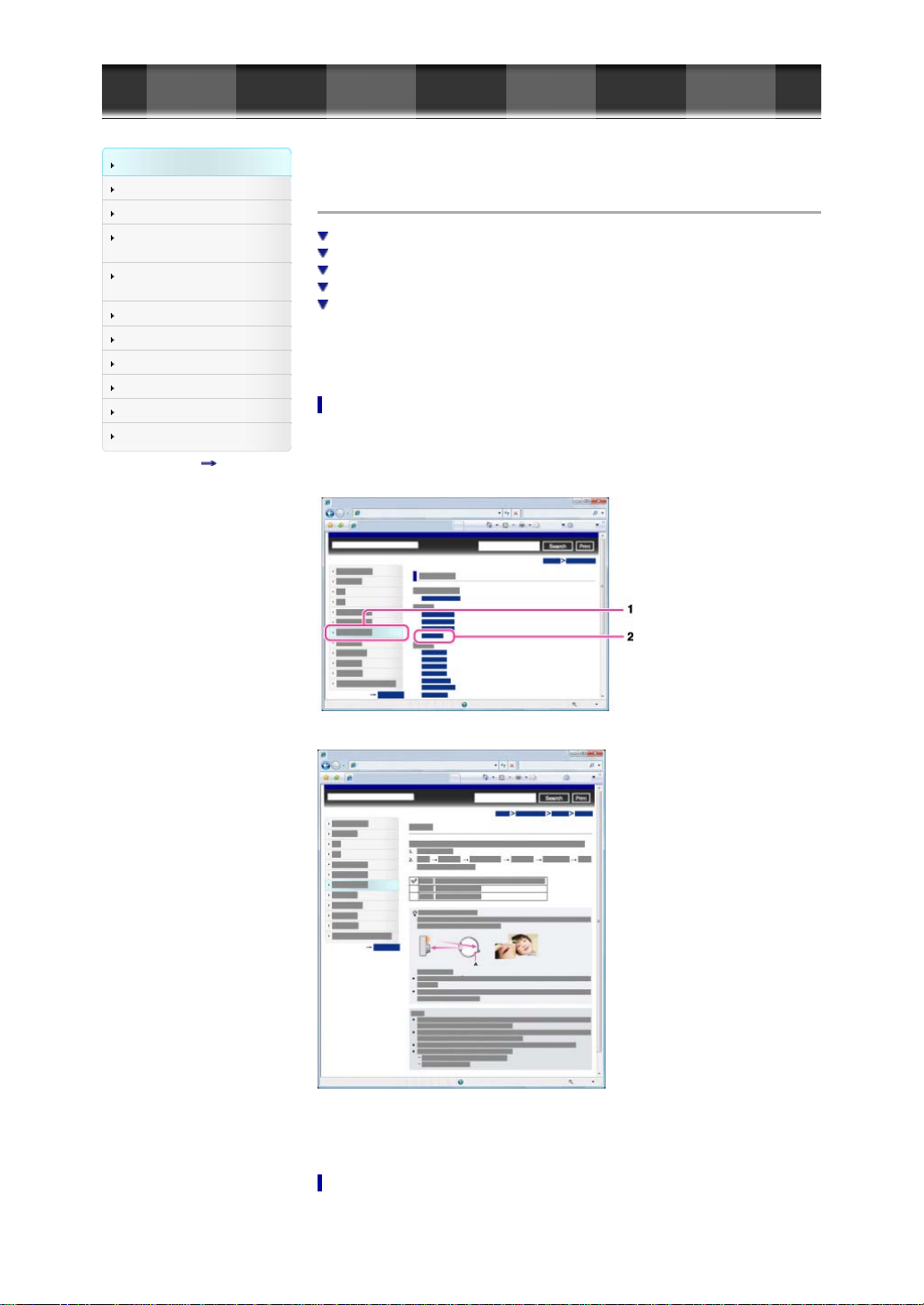
Cyber-shot-käyttöohjeet
FI 14
Ennen käyttöä
Kuvaus
Katselu
MENU-kohteiden käyttö
(kuvaus)
MENU-kohteiden käyttö
(katselu)
Asetusten muuttaminen
Kuvien katseleminen televisiosta
Käyttö tietokoneen kanssa
Tulostus
Vianmääritys
Varotoimia/Tietoja kamerasta
Sisällysluettelo
Ensimmäiselle sivulle > Ennen käyttöä > Tietoja näiden käyttöohjeiden käytöstä > Tietoja näiden
käyttöohjeiden käytöstä
Tietoja näiden käyttöohjeiden käytöstä
Näytettävän aiheen valitseminen
Aiheen etsiminen avainsanan perusteella
Palaaminen edelliselle sivulle
Sivun tulostaminen
Käyttöohjeessa käytetyt merkit ja merkintätavat
Nämä Käyttöohjeet kertovat, miten kameran eri toimintoja käytetään, miten asetuksia muutetaan ja
ongelmia selvitetään.
Tämän käyttöoppaan esimerkeissä käytetyt kuvat ovat jäljennettyjä kuvia, eikä niitä ole otettu tällä
kameralla.
Näytettävän aiheen valitseminen
Seuraavissa kuvissa käytetään esimerkkinä Internet Explorer 7 -sovellusta.
1. Napsauta selainikkunan vasemmalla puolella olevan sivupalkin otsikkoa.
Otsikon aiheluettelo tulee näkyviin oikeanpuoleiseen ruutuun.
2. Napsauta luettelossa aiheen otsikkoa.
Kuvaukset ilmestyvät oikeanpuoleiseen ruutuun.
Fonttikoon muuttaminen
Muuta fonttikokoa muuttamalla selaimen asetusta. Tietoja fonttikoon asetuksen muuttamisesta on
selaimen ohjeessa.
Aiheen etsiminen avainsanan perusteella
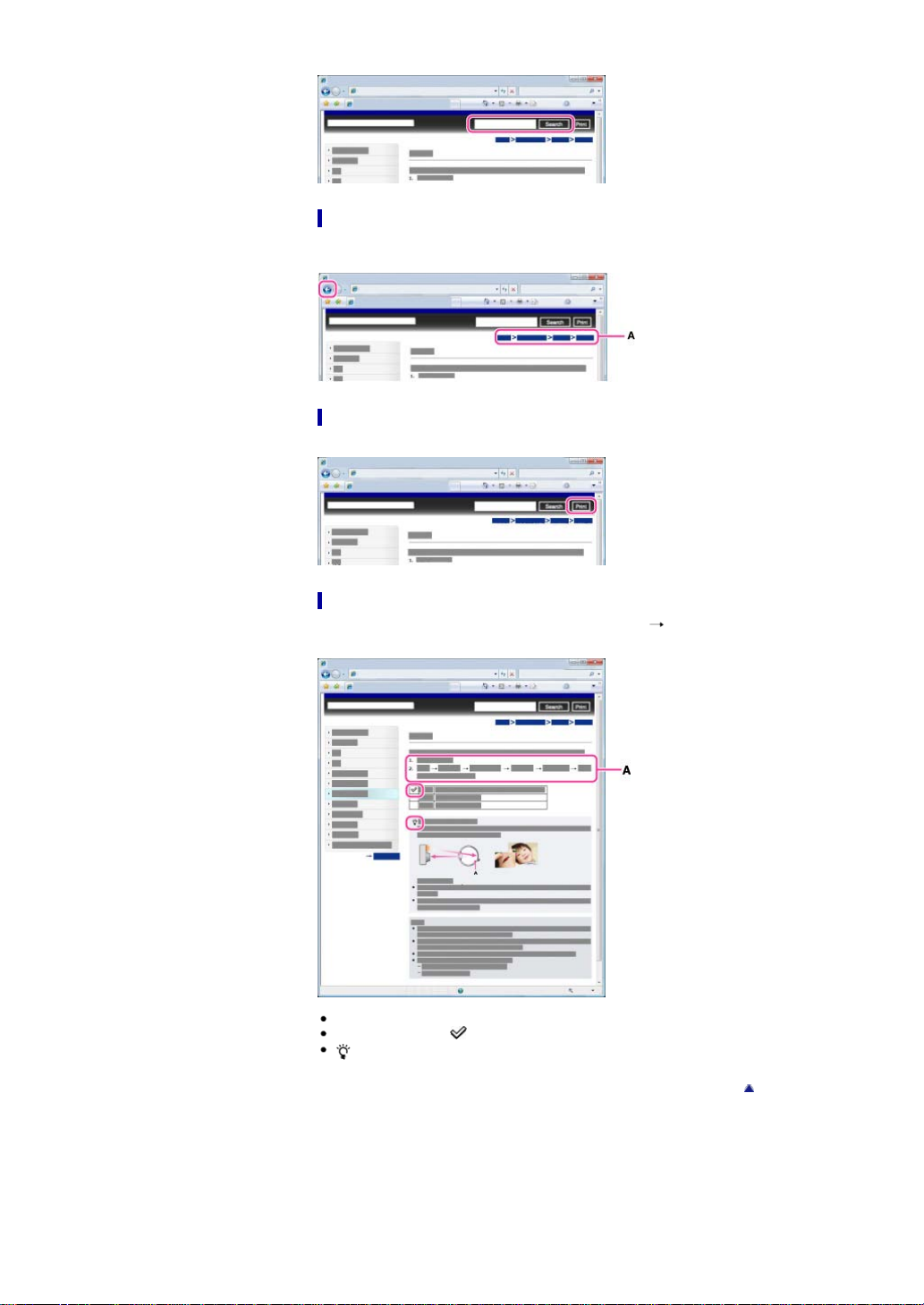
Kirjoita avainsana hakuikkunaan ja napsauta sitten [Etsi]-painiketta.
FI 15
Palaaminen edelliselle sivulle
Voit palata aiemmin katsellulle sivulle käyttämällä selaimen Takaisin-painiketta tai käyttämällä
rakennepolkunavigointia (A) halutun sivun näyttämiseen.
Sivun tulostaminen
Tulosta katseltava sivu napsauttamalla [Tulosta]-painiketta .
Käyttöohjeessa käytetyt merkit ja merkintätavat
Käyttöohjeet-julkaisussa toimenpiteiden järjestys osoitetaan nuolilla ( ) (A).
Käytä kameraa ilmoitetussa järjestyksessä.
Käyttötoimintojen kuvakkeet tulevat esiin, kun kameran oletusasetukset ovat käytössä.
Oletusasetusta osoittaa .
osoittaa hyödyllisiä tietoja.
Takaisin ylös
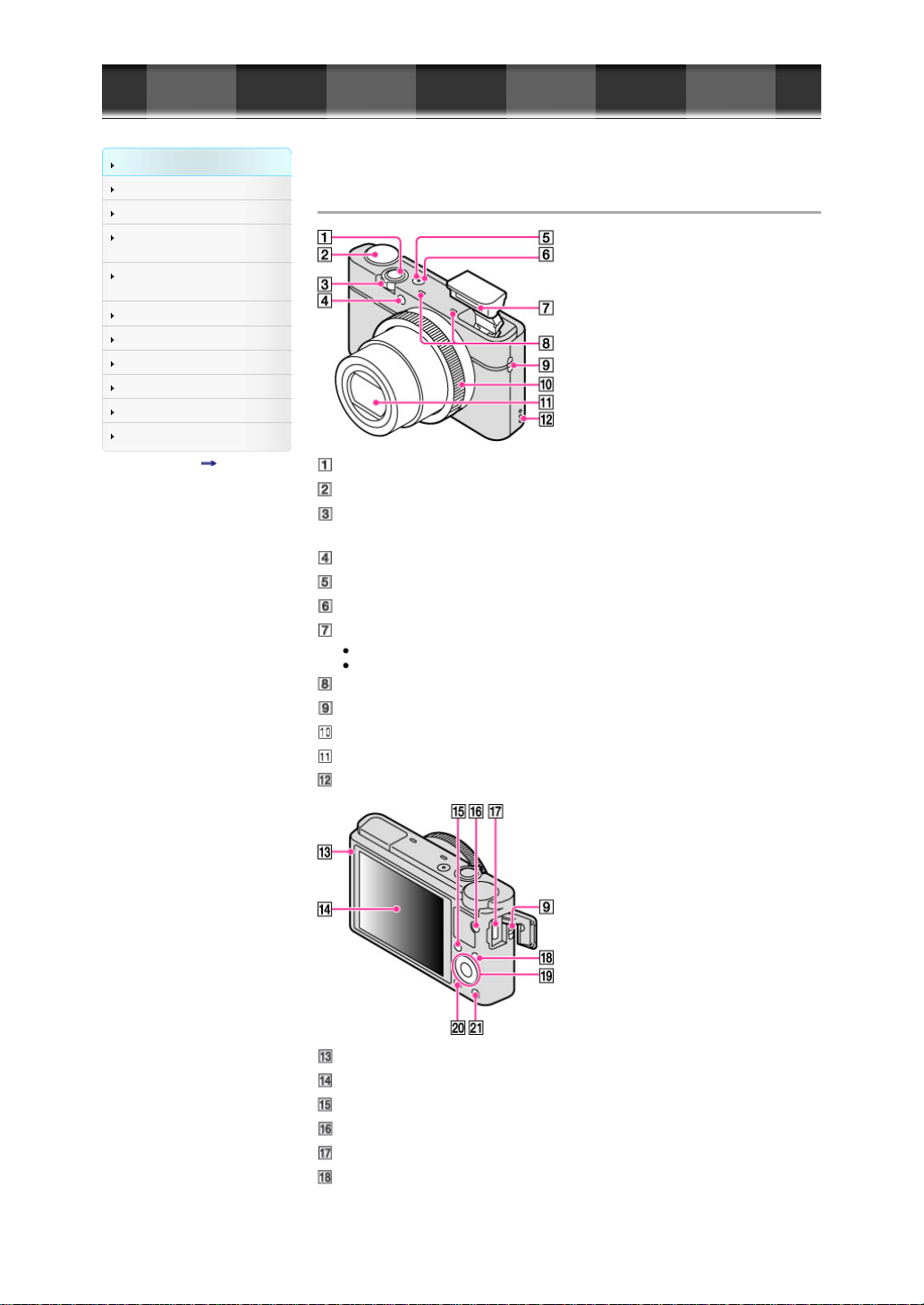
Cyber-shot-käyttöohjeet
FI 16
Ennen käyttöä
Kuvaus
Katselu
MENU-kohteiden käyttö
(kuvaus)
MENU-kohteiden käyttö
(katselu)
Asetusten muuttaminen
Kuvien katseleminen televisiosta
Käyttö tietokoneen kanssa
Tulostus
Vianmääritys
Varotoimia/Tietoja kamerasta
Sisällysluettelo
Ensimmäiselle sivulle > Ennen käyttöä > Osien nimet ja näytössä näkyvin kuvakkeiden luettelo > Osien
nimet
Osien nimet
Suljinpainike
Tilapyörä
Kuvattaessa: W/T (zoom) -vipu
Katseltaessa: Hakemisto/toistozoomausvipu
Itselaukaisimen valo/hymysulkimen valo/AF-apuvalo
Virran/latauksen merkkivalo
ON/OFF (Virta) -painike
Salama
Älä peitä salamaa sormillasi.
Salamaa käytettäessä salama ponnahtaa ylös automaattisesti.
Mikrofoni
Hihnan koukku
Säätörengas
Objektiivi
Kaiutin
Valoanturi
Nestekidenäyttö
Fn (Toiminto) -painike
MOVIE (Video) -painike
Micro USB -liitin
MENU-painike
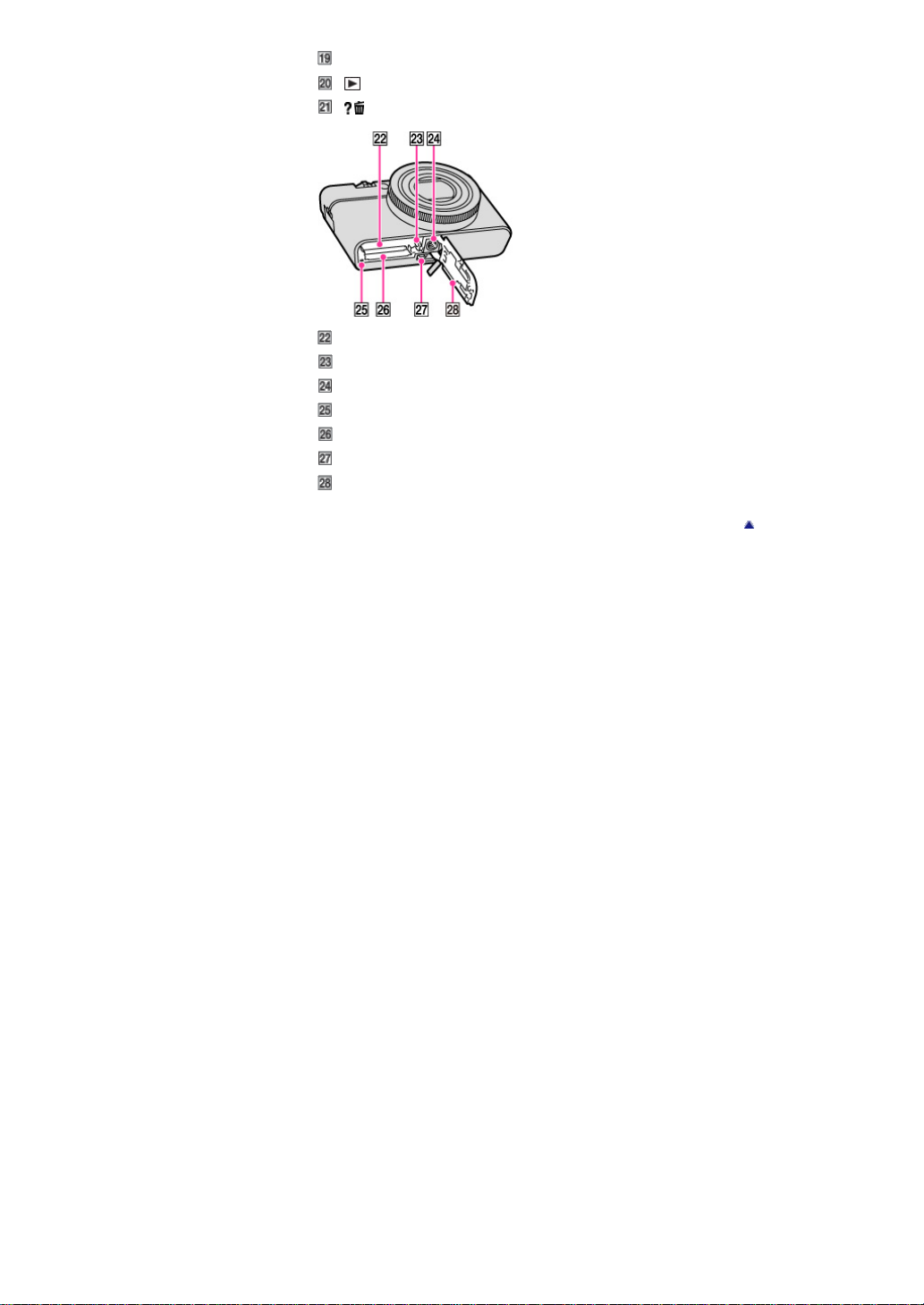
Säädinpyörä
FI 17
(Toisto) -painike
/ (kameran sisäinen opas/poisto) -painike
Akkulokero
Akun poistovipu
Jalustan istukan reikä
Käytön merkkivalo
Muistikorttipaikka
HDMI-mikroliitin
Akun/muistikortin kansi
Takaisin ylös
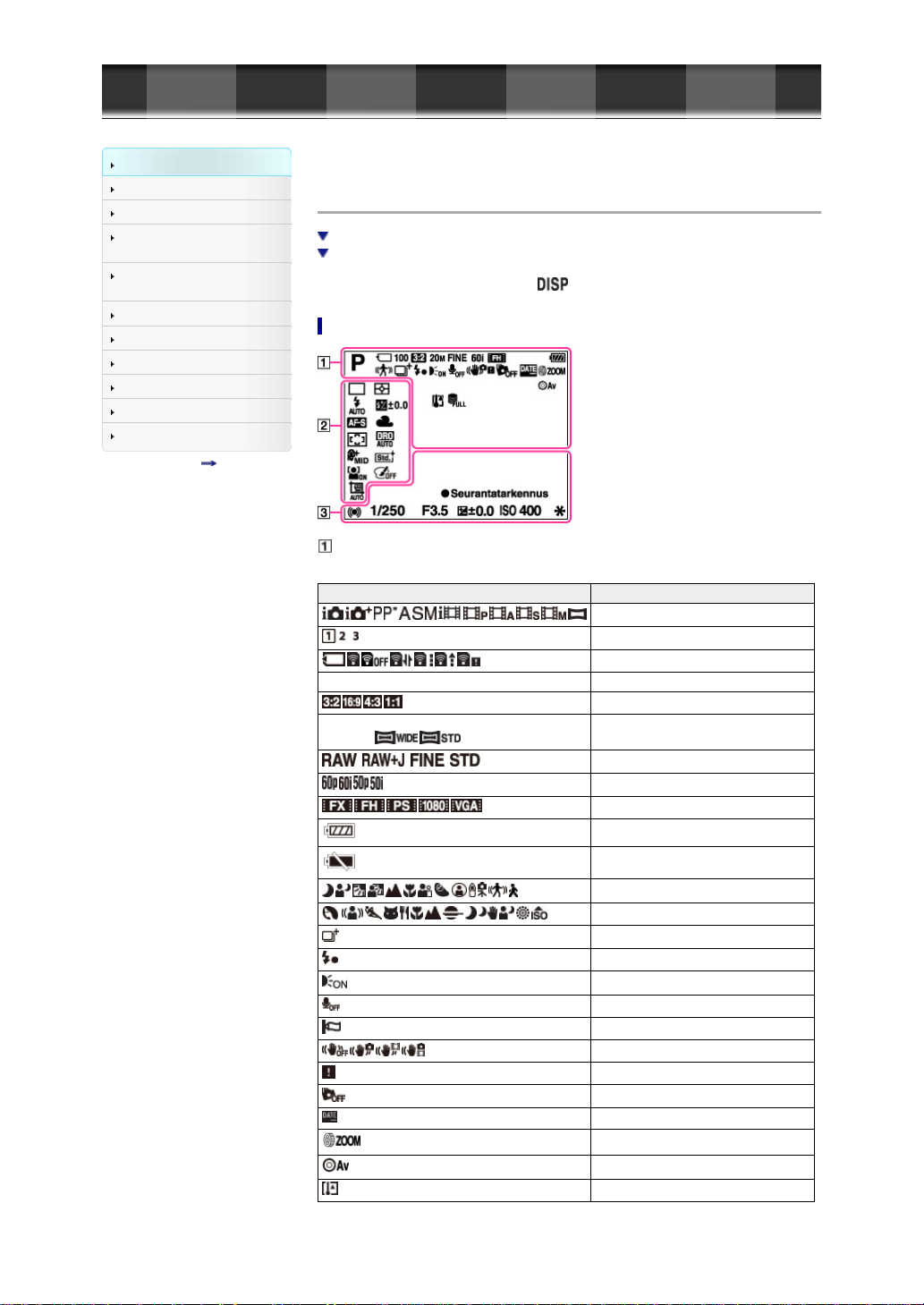
Cyber-shot-käyttöohjeet
FI 18
Ennen käyttöä
Kuvaus
Katselu
MENU-kohteiden käyttö
(kuvaus)
MENU-kohteiden käyttö
(katselu)
Asetusten muuttaminen
Kuvien katseleminen televisiosta
Käyttö tietokoneen kanssa
Tulostus
Vianmääritys
Varotoimia/Tietoja kamerasta
Sisällysluettelo
Ensimmäiselle sivulle > Ennen käyttöä > Osien nimet ja näytössä näkyvin kuvakkeiden
luettelo > Näytössä näkyvien kuvakkeiden luettelo
Näytössä näkyvien kuvakkeiden luettelo
Kuvaustilan kuvakkeiden luettelo
Katselutilan kuvakkeiden luettelo
Kuvakkeita näytetään näytössä kameran tilan osoittamiseksi.
Voit muuttaa ruutunäyttöä käyttämällä kohtaa ohjauspainikkeessa.
Kuvaustilan kuvakkeiden luettelo
Näyttö Selitys
100 Tallennettavissa olevien kuvien määrä
20M/18M/17M/13M/10M/7.5M/6.5M/5.0M/4.2M/3.7M/
3.2M/VGA
Kuvaustila
Palauta rekisteri
Muistikortti/lataus
Valokuvien kuvasuhde
Valokuvien kuvakoko
Valokuvien kuvanlaatu
Videoiden ruutunopeus
Videoiden tallennustila
Akun jäljellä oleva varaus
Akun alhaisen varaustason varoitus
Valotuksen tunnistus -kuvake
Valotusohjelma
Kerrostuskuvake
Salaman lataus käynnissä
AF-apuvalo
Ei tallenna ääntä videon tallennuksen aikana
Tuulen äänen vaimennus
SteadyShot
SteadyShot-varoitus
Pudotusanturi pois
Kirjoituspäivämäärä
Säätörenkaan toiminto
Kiekkopainikkeen toiminto
Ylikuumenemisvaroitus
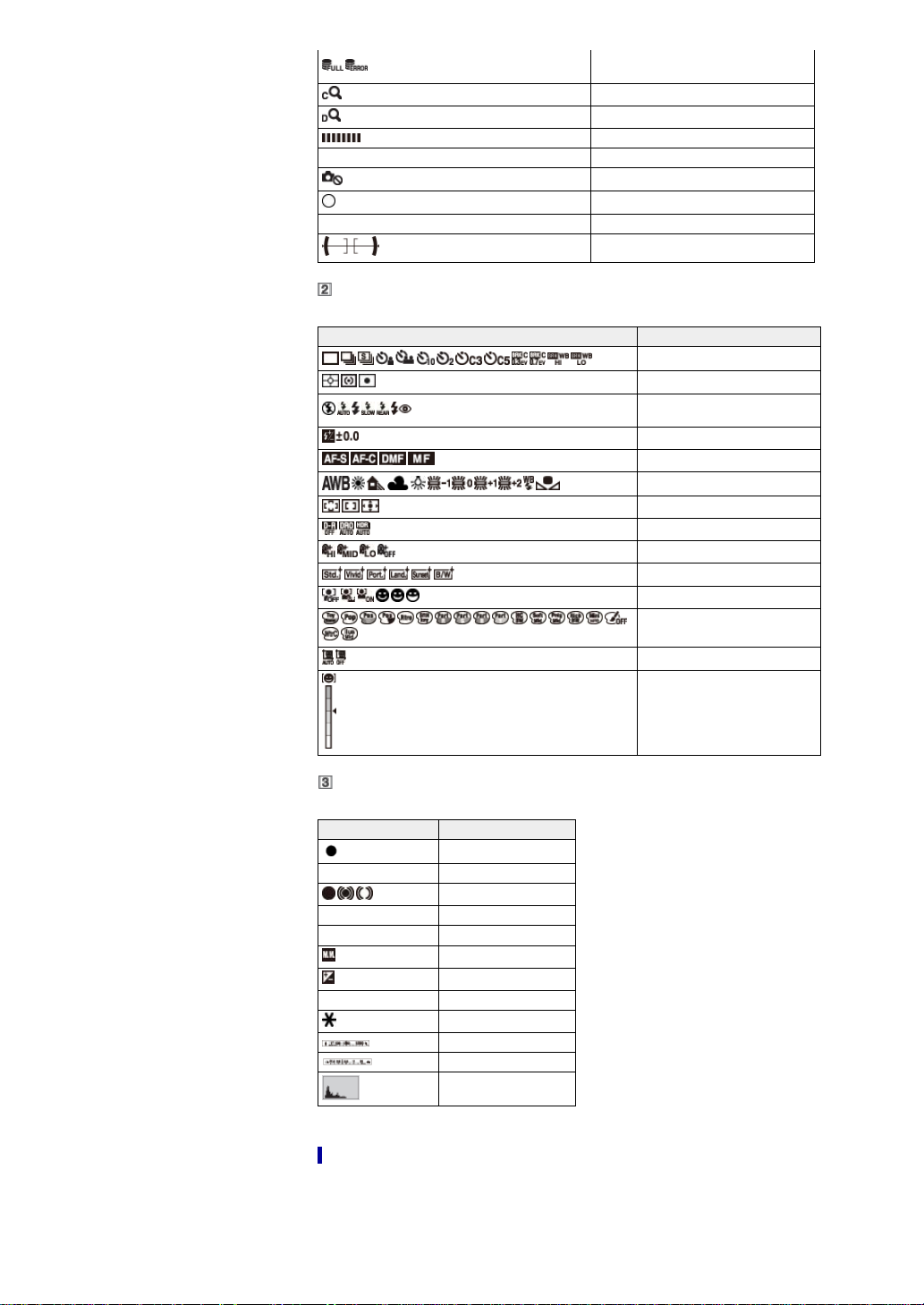
FI 19
SIEPPAA Valokuvien tuominen
C:32:00 Itsediagnostiikkanäyttö
Näyttö Selitys
7500K A5 G5
Tietokantatiedosto täynnä/
tietokantatiedoston virhe
Zoomaus selk. kuv.
Digitaalizoomaus
Puskurikirjoitus
Valokuvia ei voi tallentaa
Pistemittausympyrä
Taso
Kuvanottotapa
Mittaustila
Salamatila/
punasilmäisyyden esto
Salamakorjaus
Tarkennustila
Valkotasapaino
Autom.tark.alue
DRO/Autom. HDR
Pehmeä iho -tehoste
Luova asetus
Kasvontunnistus/Hymysuljin
Kuvatehoste
Autom. muot. rajaus
Näyttö Selitys
Seurantatarkennus Seurantatarkennusopas
KUVAA 0:12 Videon tallennusaika (m:s)
1/250 Valotusaika
F3.5 Aukon arvo
±0.0
±0.0
ISO400 ISO-arvo
Tarkennustila
Mitattu manuaalisesti
Valotuksen korjaus
AE-lukko
Valotusajan ilmaisin
Aukon ilmaisin
Histogrammi
Katselutilan kuvakkeiden luettelo
Hymyntunnistuksen herkkyyden
ilmaisin
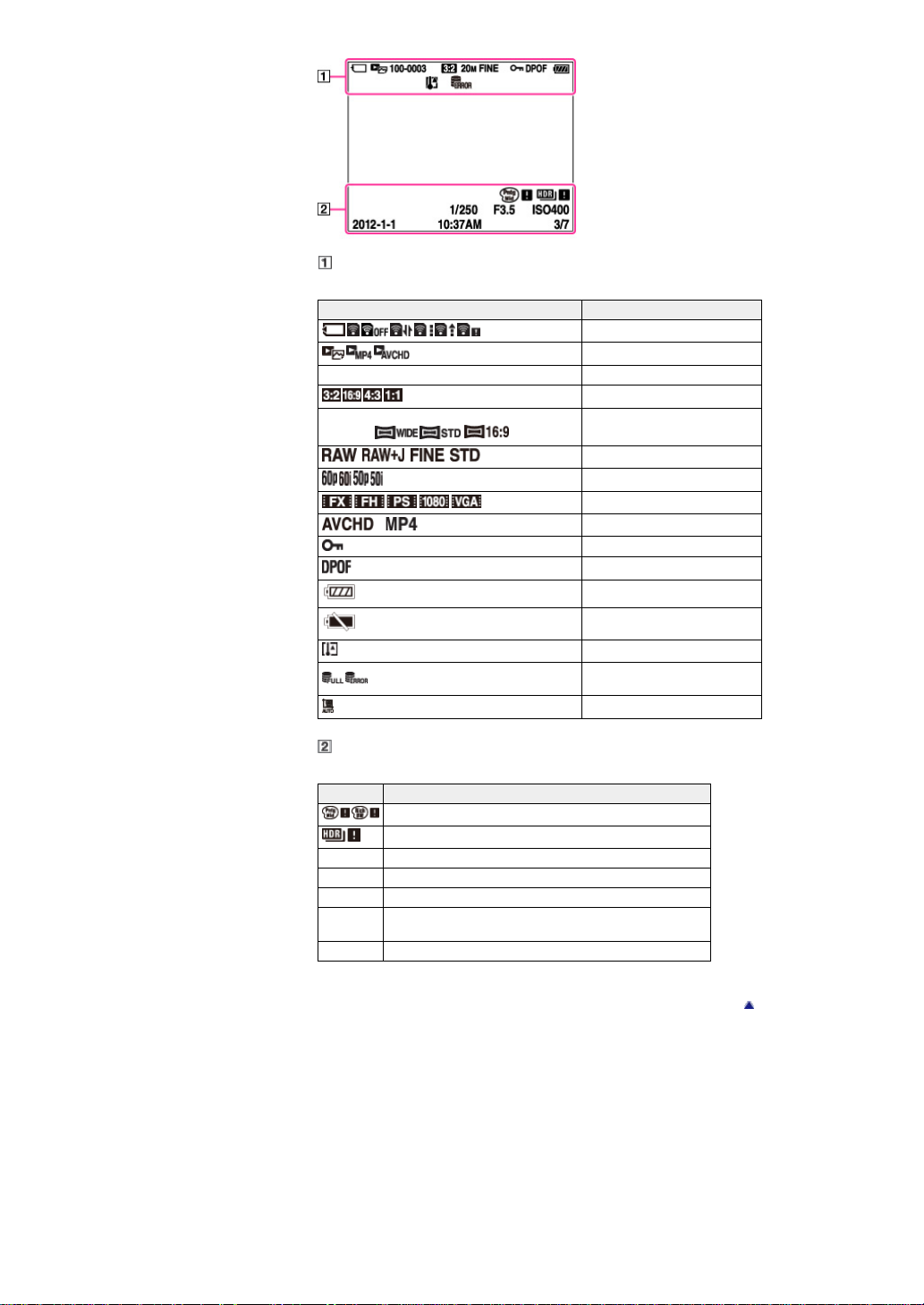
FI 20
Näyttö Selitys
100-0003 Kansion tiedoston numero
20M/18M/17M/13M/10M/7.5M/6.5M/5.0M/4.2M/3.7M/
3.2M/VGA
Muistikortti/lataus
Katselutila
Valokuvien kuvasuhde
Valokuvien kuvakoko
Valokuvien kuvanlaatu
Videoiden ruutunopeus
Videoiden tallennustila
Tiedostomuoto
Suojaa
Tulostusvaraus (DPOF)
Akun jäljellä oleva varaus
Akun alhaisen varaustason varoitus
Ylikuumenemisvaroitus
Tietokantatiedosto täynnä/
tietokantatiedoston virhe
Autom. muot. rajauskuva
Näyttö Selitys
Kuvatehosteen virhe
Auto HDR -kuvan virhe
1/250 Valotusaika
F3.5 Aukon arvo
ISO400 ISO-arvo
2012-1-1
10:37 AM
3/7 Kuvan numero/tallennettujen kuvien määrä valitussa katselutilassa
Toistokuvan tallennettu päivämäärä ja aika
Takaisin ylös
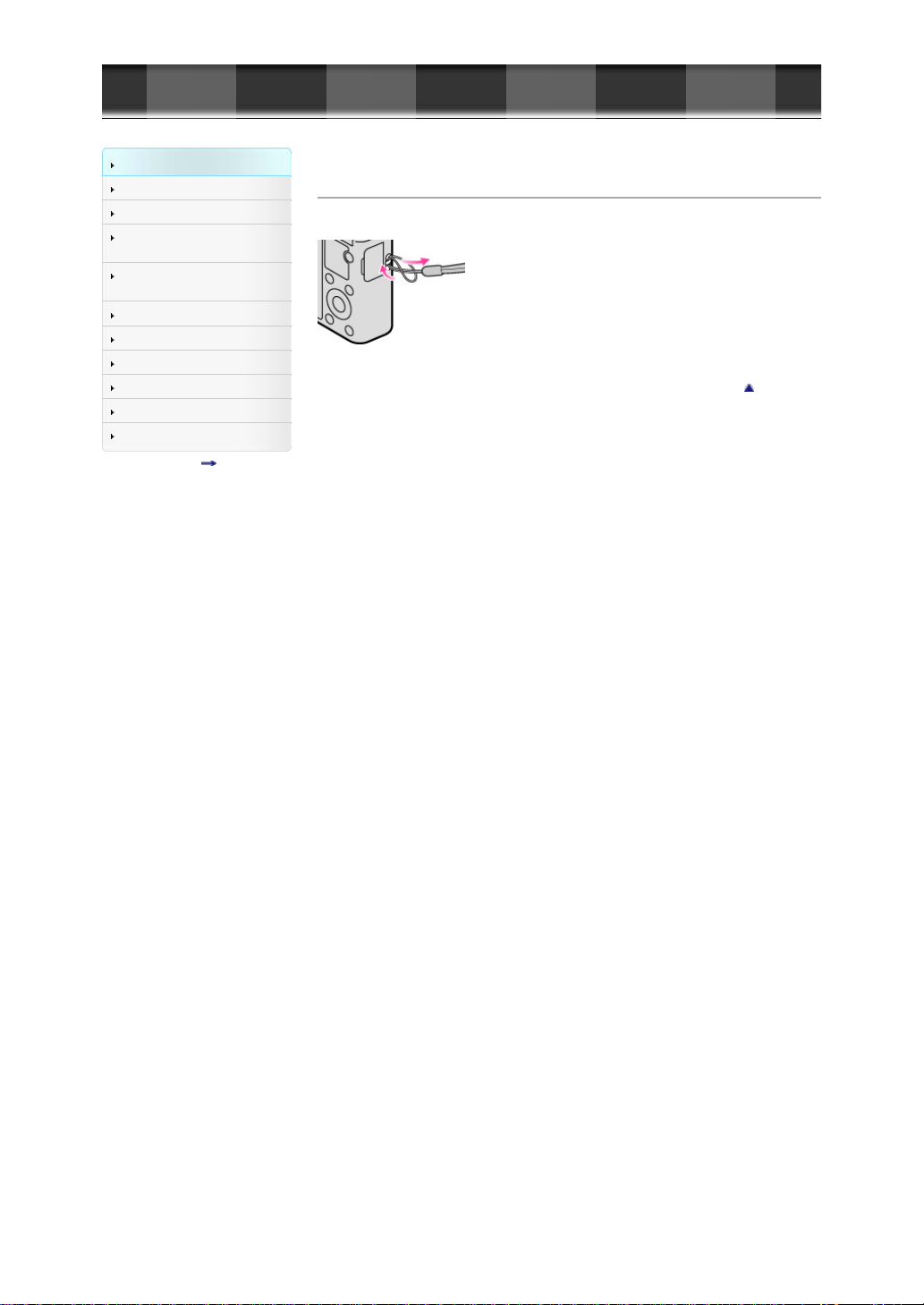
Cyber-shot-käyttöohjeet
FI 21
Ennen käyttöä
Kuvaus
Katselu
MENU-kohteiden käyttö
(kuvaus)
MENU-kohteiden käyttö
(katselu)
Asetusten muuttaminen
Kuvien katseleminen televisiosta
Käyttö tietokoneen kanssa
Tulostus
Vianmääritys
Varotoimia/Tietoja kamerasta
Sisällysluettelo
Ensimmäiselle sivulle > Ennen käyttöä > Hihnan käyttäminen > Rannehihnan käyttäminen
Rannehihnan käyttäminen
Kiinnitä hihna ja pujota käsi lenkin läpi, jotta kamera ei pääse putoamaan ja vaurioitumaan.
Takaisin ylös
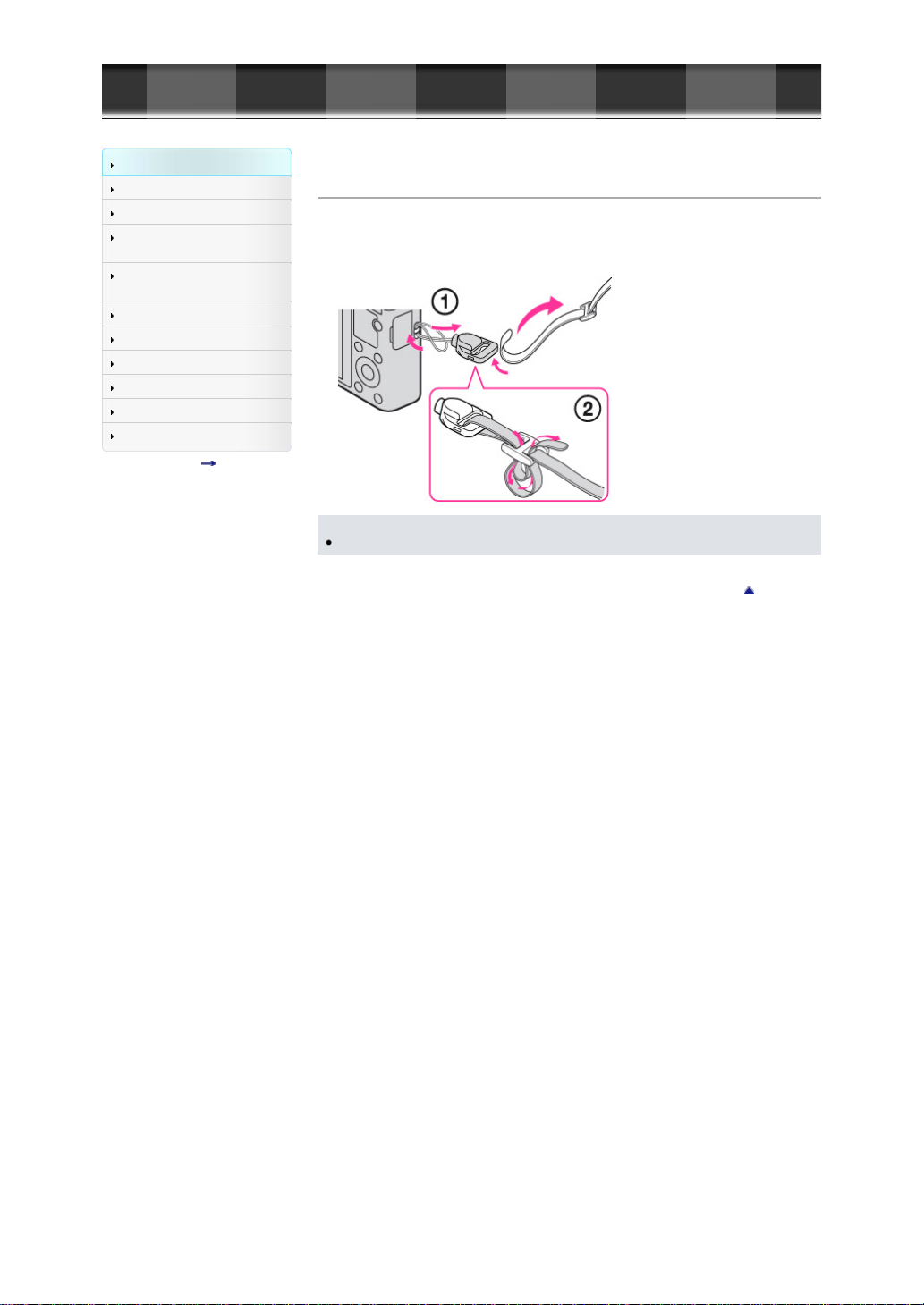
Cyber-shot-käyttöohjeet
FI 22
Ennen käyttöä
Kuvaus
Katselu
MENU-kohteiden käyttö
(kuvaus)
MENU-kohteiden käyttö
(katselu)
Asetusten muuttaminen
Kuvien katseleminen televisiosta
Käyttö tietokoneen kanssa
Tulostus
Vianmääritys
Varotoimia/Tietoja kamerasta
Sisällysluettelo
Ensimmäiselle sivulle > Ennen käyttöä > Hihnan käyttäminen > Olkahihnan käyttö (myydään erikseen)
Olkahihnan käyttö (myydään erikseen)
Käytä hihnan sovittimia (mukana) olkahihnan (myydään erikseen) kiinnittämiseen.
1. Kiinnitä hihnan sovittimet koukkuun hihnaa varten (kaksi kohtaa).
2. Kiinnitä olkahihna (myydään erikseen) hihnan sovittimiin.
Huomautuksia
Olkahihna myydään erikseen.
Takaisin ylös
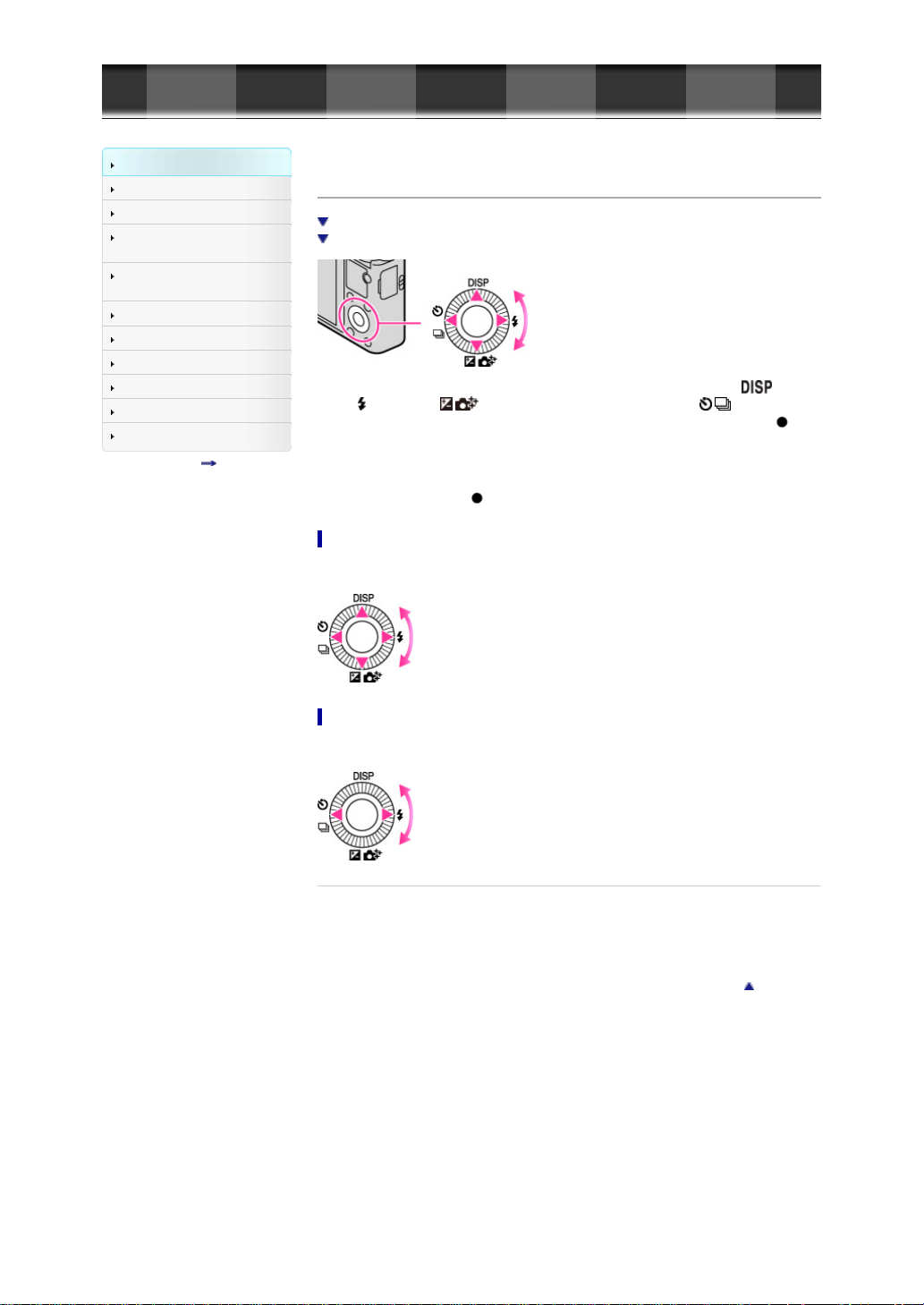
Cyber-shot-käyttöohjeet
FI 23
Ennen käyttöä
Kuvaus
Katselu
MENU-kohteiden käyttö
(kuvaus)
MENU-kohteiden käyttö
(katselu)
Asetusten muuttaminen
Kuvien katseleminen televisiosta
Käyttö tietokoneen kanssa
Tulostus
Vianmääritys
Varotoimia/Tietoja kamerasta
Sisällysluettelo
Ensimmäiselle sivulle > Ennen käyttöä > Säädinpyörän käyttö > Säädinpyörän käyttö
Säädinpyörän käyttö
Valintakehyksen siirtäminen MENU-näytössä tms.
Toistettavan kuvan valitseminen
Seuraavia toimintoja käytetään painamalla säädinpyörää ylös/alas/oikealle/vasemmalle: (Näytä
sisältö),
(Salaman tila), / (Valotuksen korjaus/Valokuvien luovat aset.), / (Kuvanottotapa).
Voit määrittää haluamasi toiminnon myös säädinpyörän oikeaan/vasempaan painikkeeseen tai
Siirry kunkin toiminnon asetusnäyttöön painamalla säädinpyörää sen kuvaketta kohti.
Siirrä valintakehystä kääntämällä säädinpyörää tai painamalla sitä ylös/alas/oikealle/vasemmalle näytön
mukaan.
Aseta valittu kohde painamalla säädinpyörän keskellä.
.
Valintakehyksen siirtäminen MENU - näytössä tms.
Siirrä valintakehystä kääntämällä säädinpyörää tai painamalla sitä ylös/alas/oikealle/vasemmalle.
Eräissä tiloissa voit siirtää valintakehystä myös kääntämällä säädinpyörää.
Toistettavan kuvan valitseminen
Toista seuraava/edellinen kuva painamalla säädinpyörän oikeaa tai vasenta puolta tai kääntämällä
pyörää.
Liittyvä aihe
Keskipain. toiminto
Vas. painikkeen toiminto
Oik. painikkeen toiminto
Takaisin ylös
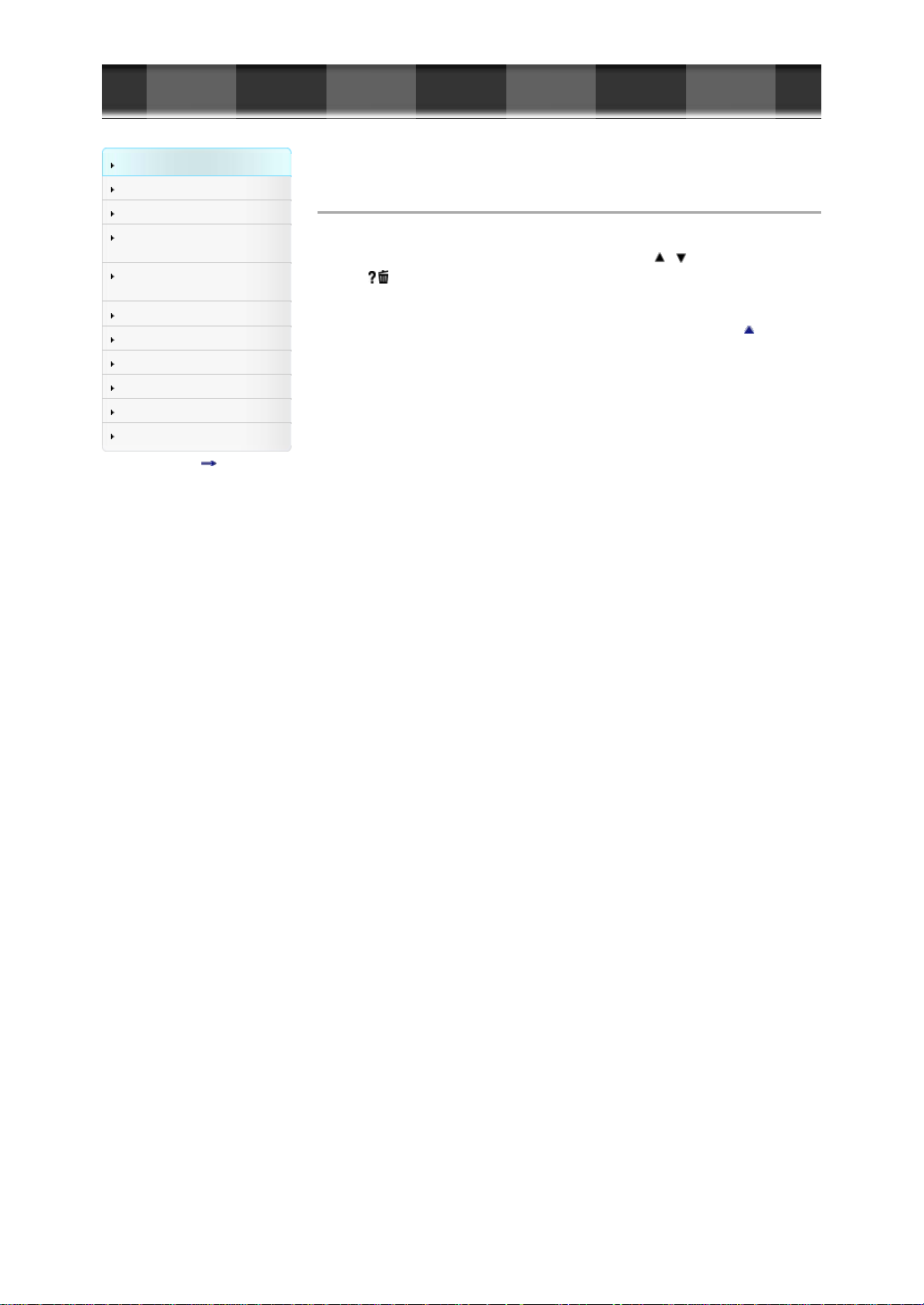
Cyber-shot-käyttöohjeet
FI 24
Ennen käyttöä
Kuvaus
Katselu
MENU-kohteiden käyttö
(kuvaus)
MENU-kohteiden käyttö
(katselu)
Asetusten muuttaminen
Kuvien katseleminen televisiosta
Käyttö tietokoneen kanssa
Tulostus
Vianmääritys
Varotoimia/Tietoja kamerasta
Sisällysluettelo
Ensimmäiselle sivulle > Ennen käyttöä > Kameran sisäisen oppaan käyttäminen > Kameran sisäinen
Kameran sisäinen opas
1. Paina MENU-painiketta.
2. Valitse haluamasi MENU-vaihtoehto painamalla säädinpyörässä
3. Paina
/ (Kameran sisäinen opas) -painiketta.
Vaiheessa 2 valitun MENU-vaihtoehdon toiminto-opas näytetään.
/ .
Takaisin ylös
opas

Cyber-shot-käyttöohjeet
FI 25
Ennen käyttöä
Kuvaus
Katselu
MENU-kohteiden käyttö
(kuvaus)
MENU-kohteiden käyttö
(katselu)
Asetusten muuttaminen
Kuvien katseleminen televisiosta
Käyttö tietokoneen kanssa
Tulostus
Vianmääritys
Varotoimia/Tietoja kamerasta
Sisällysluettelo
Ensimmäiselle sivulle > Ennen käyttöä > Kameran sisäisen oppaan käyttäminen > Kuvausvihje
Kuvausvihje
Kamera näyttää kuvausvihjeitä valittua kuvaustilaa varten.
1. Paina kuvaustilassa
2. Valitse haluamasi kuvausvihje painamalla säädinpyörässä
Kuvausvihje näytetään.
Voit vierittää näyttöä painamalla / .
Voit katsoa muita kuvausvihjeitä painamalla
Kaikkien kuvausvihjeiden näyttäminen
Voit näyttää kaikki kuvausvihjeet valitsemalla MENU 5 [Kuvausvihjeet].
Valitse [Kuvausvihjeet], kun haluat katsoa uudelleen jotain näkemääsi kuvausohjetta.
Liittyvä aihe
Kuvausvihjeet
/ (Kameran sisäinen opas).
/ ja paina sitten .
/ .
Takaisin ylös
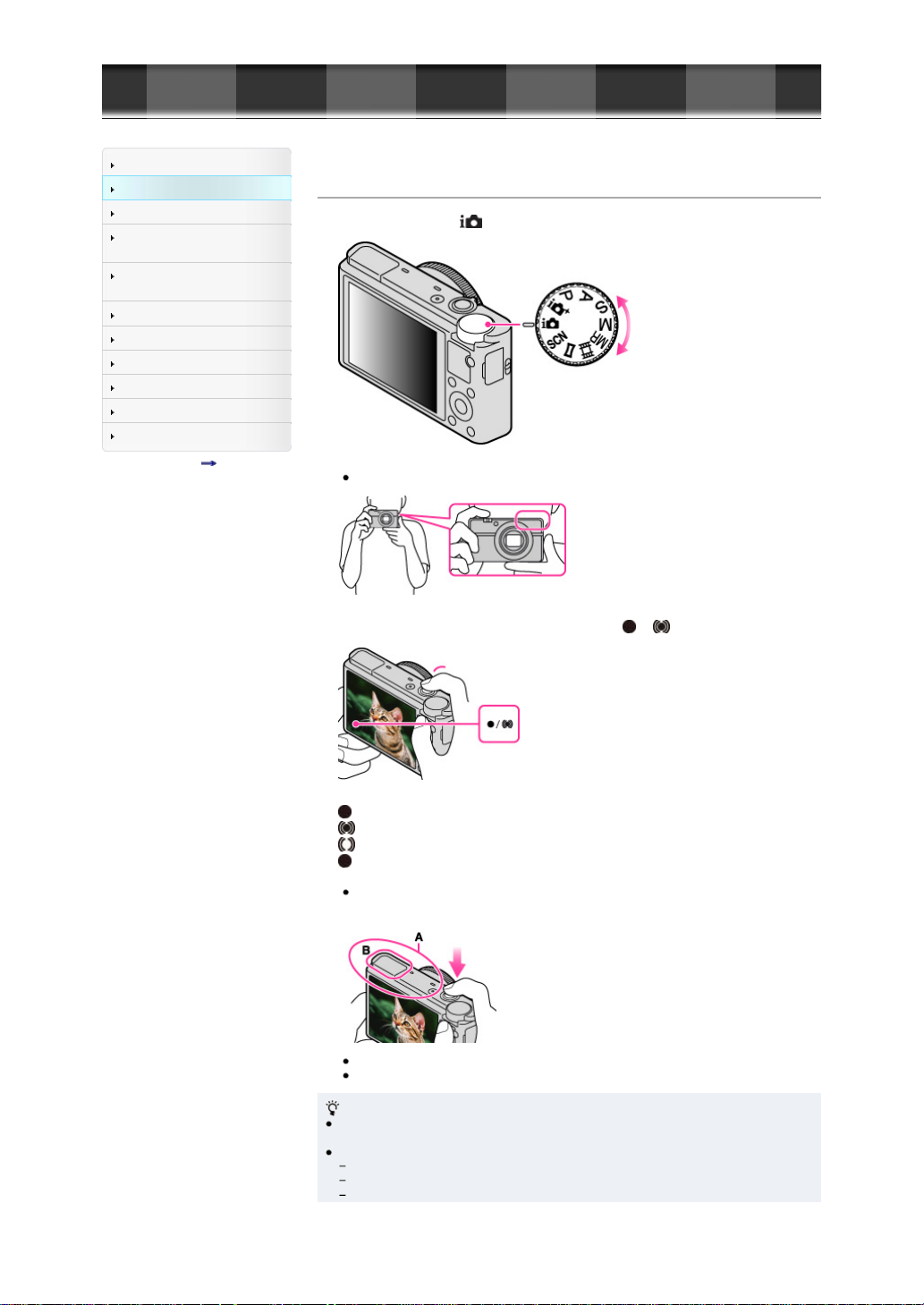
Cyber-shot-käyttöohjeet
Kohde näkyy lasin läpi.
FI 26
Ennen käyttöä
Kuvaus
Katselu
MENU-kohteiden käyttö
(kuvaus)
MENU-kohteiden käyttö
(katselu)
Asetusten muuttaminen
Kuvien katseleminen televisiosta
Käyttö tietokoneen kanssa
Tulostus
Vianmääritys
Varotoimia/Tietoja kamerasta
Sisällysluettelo
Ensimmäiselle sivulle > Kuvaus > Valokuvien kuvaaminen > Valokuvien kuvaaminen
Valokuvien kuvaaminen
1. Aseta tilapyörä asentoon (Älykäs automaatti).
2. Pidä kamera paikallaan kuvan mukaisesti.
Älä peitä salamaa sormillasi.
3. Tarkenna painamalla suljinpainike puoliväliin.
Kun kuva on tarkennettu, kuuluu äänimerkki ja merkkivalo ( tai ) syttyy.
Tarkennuksen merkkivalo
syttyy: Kuva on tarkennettu.
syttyy: Kuva on tarkennettu. Tarkennuskohta muuttuu kohteen liikkeen mukaisesti.
syttyy: Kamera tarkentaa.
vilkkuu: Tarkennus epäonnistui.
Lyhin kuvausetäisyys on noin 5 cm (W)/55 cm (T) (objektiivista).
4. Paina suljinpainike pohjaan asti.
Älä peitä kuvassa näkyvää osaa (A).
Salamaa käytettäessä salama (B) ponnahtaa ylös automaattisesti.
Jos otat kuvaa kohteesta, johon on vaikea tarkentaa
Jos kamera ei voi tarkentaa automaattisesti, tarkennuksen ilmaisin vilkkuu eikä äänimerkkiä kuulu.
Sommittele kuva uudelleen tai muuta tarkennusasetusta. [Tietoja]
Tarkentaminen voi olla vaikeaa seuraavissa tilanteissa:
On pimeää ja kohde on kaukana.
Kohteen ja taustan välinen kontrasti on heikko.
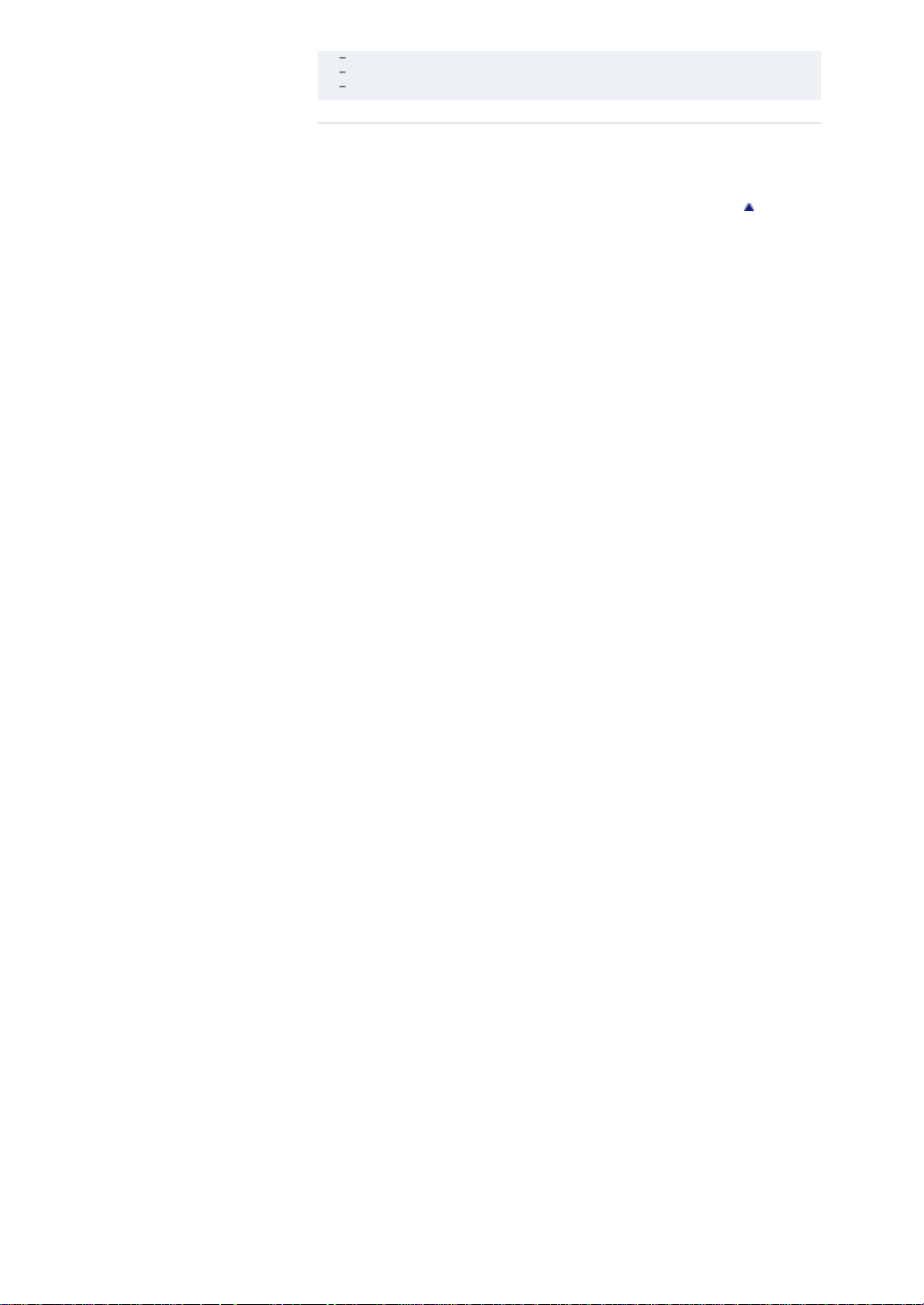
Kohde liikkuu nopeasti.
FI 27
Kohteessa on heijastavaa valoa tai kiiltäviä pintoja.
Kohde on taustavalaistu tai kuvassa on vilkkuva valo.
Liittyvä aihe
Valokuvien katseleminen
Kuvakoko
Takaisin ylös
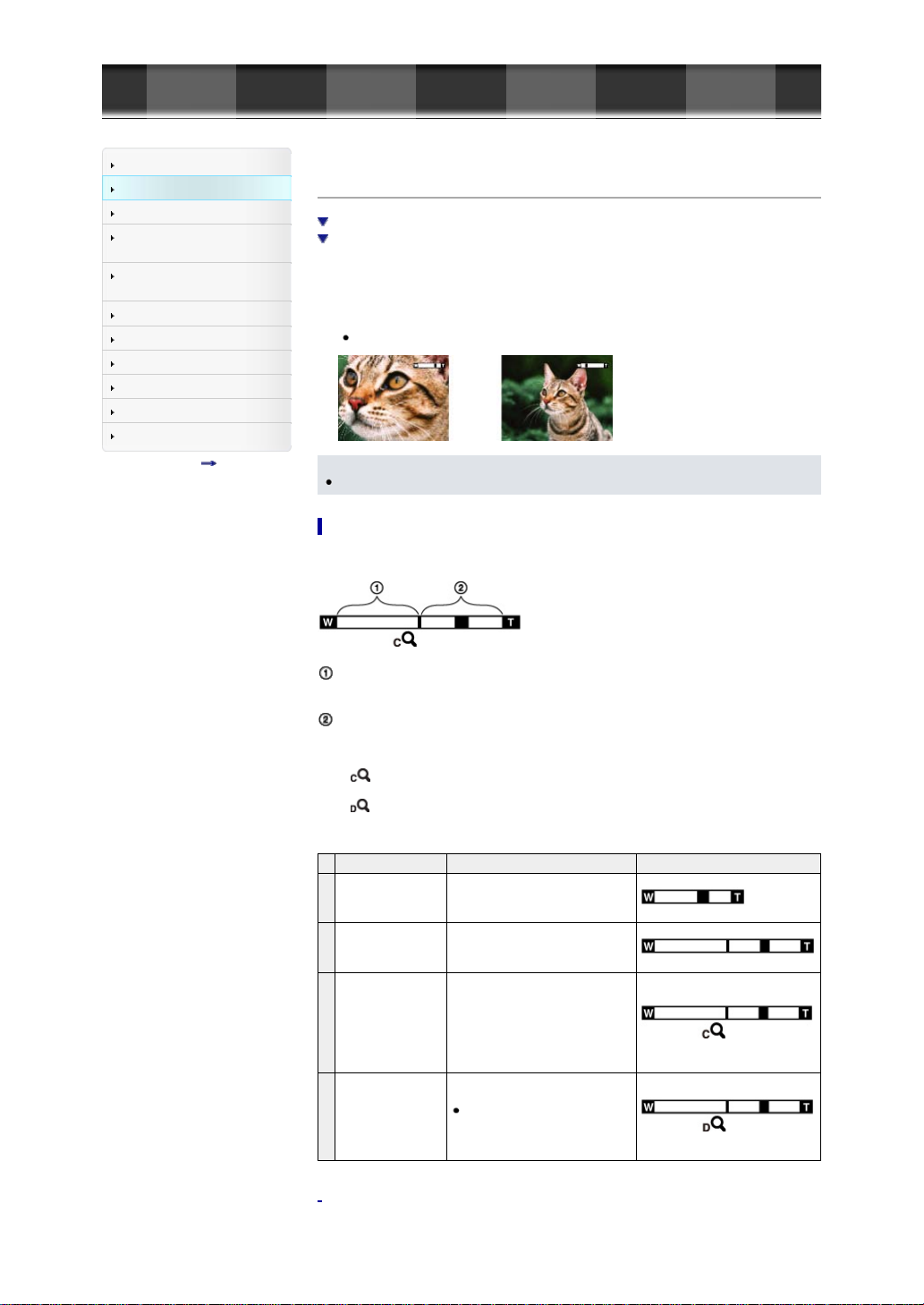
Cyber-shot-käyttöohjeet
FI 28
Ennen käyttöä
Kuvaus
Katselu
MENU-kohteiden käyttö
(kuvaus)
MENU-kohteiden käyttö
(katselu)
Asetusten muuttaminen
Kuvien katseleminen televisiosta
Käyttö tietokoneen kanssa
Tulostus
Vianmääritys
Varotoimia/Tietoja kamerasta
Sisällysluettelo
Ensimmäiselle sivulle > Kuvaus > Valokuvien kuvaaminen > Zoomaus (valokuvat)
Zoomaus (valokuvat)
Käytettävissä oleva zoomaus
Zoomauskerroin
Suurenna kuvia käyttämällä W/T (zoom) -vipua kuvauksen aikana. Kameran optinen zoomtoiminto voi
suurentaa kuvia enintään 3,6×.
Optisen zoomin avulla voit suurentaa kuvaa sen alkuperäistä laatua heikentämättä.
1. Aseta kamera kuvaustilaan.
2. Käännä W/T (zoom) -vipua.
Lähennä kääntämällä vipua T -suuntaan tai loitonna kääntämällä sitä W-suuntaan.
Huomautuksia
Zoom on lukittu W-puolelle [Pyyhkäisykuvaus]-tilassa.
Käytettävissä oleva zoomaus
Kamera saavuttaa suuren zoomauskertoimen yhdistämällä zoomausmenetelmiä. Näytön kuvake ja
zoomauspalkki vaihtuvat käytettävän zoomin mukaan.
Optisen zoomin alue
A: Optinen zoom
Kameran optinen zoomtoiminto voi suurentaa kuvia enintään 3,6×.
Muu zoomausalue kuin optinen zoom
B: Zoomaa alkuperäisellä kuvanlaadulla
Kun [Kuvakoko]-asetuksena on muu kuin [L], voit ottaa valokuvia alkuperäisen kuvanlaadun
heikentymättä, vaikka optisen zoomin suurennuskerroin ylittäisi 3,6×, kuvan leikkauskäsittelyn avulla.
C: (
) [Zoomaus selk. kuv.]
Zoomaa lähes alkuperäisellä kuvanlaadulla [Tietoja]
D: (
) [Digitaalizoomaus]
Huonompi kuin alkuperäinen kuvanlaatu [Tietoja]
Käyttö Asetukset Zoomauspalkki
Vain optisen zoomin
A
käyttö
Kuvien zoomaus
B
ilman laadun
huonontumista
Terävien kuvien
ottaminen
käyttämällä
C
[Zoomaus selk. kuv.]
-toimintoa (lähes
alkuperäinen
kuvanlaatu)
Zoomaus
D
maksimizoomausalueelle
[Kuvakoko]: [L]
[Zoomaus selk. kuv.]: [Ei käytössä]
[Digitaalizoomaus]: [Ei käytössä]
[Kuvakoko]: Muu kuin [L]
[Zoomaus selk. kuv.]: [Ei käytössä]
[Digitaalizoomaus]: [Ei käytössä]
[Zoomaus selk. kuv.]: [Käytössä]
[Digitaalizoomaus]: [Ei käytössä]
[Zoomaus selk. kuv.]: [Käytössä]
[Digitaalizoomaus]: [Käytössä]
[Zoomaus selk. kuv.] ei
välttämättä ole käytettävissä
kaikkien asetusten kanssa.
[Tietoja]
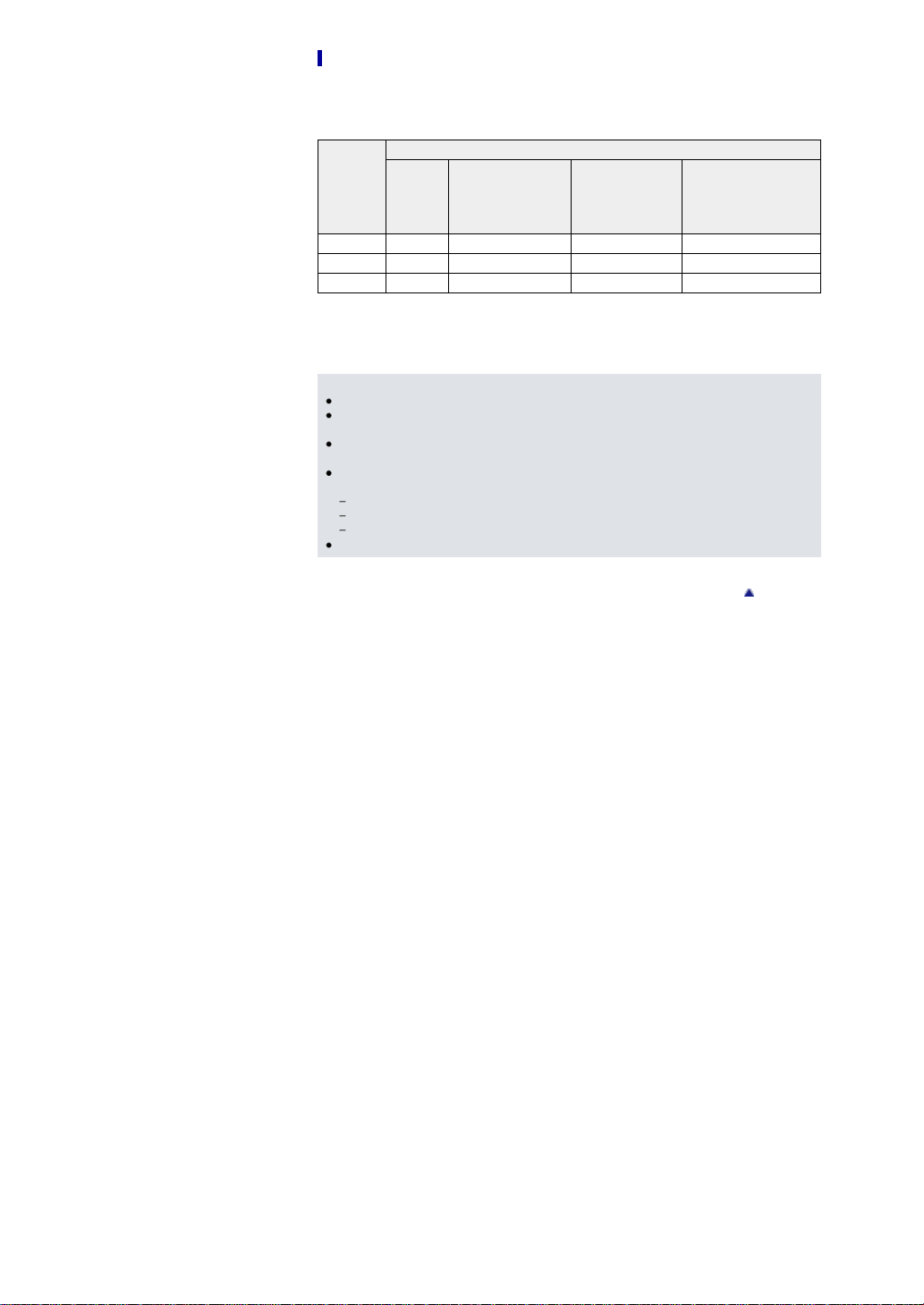
Zoomauskerroin
Tuetut zoomauskertoimet vaihtelevat asetusten tai kuvakoon mukaan. Alla olevassa taulukossa on
FI 29
zoomauskertoimien yhteenveto, kun [Zoomaus selk. kuv.]- ja [Digitaalizoomaus] -asetuksiksi on valittu
[Käytössä] ja [Kuvasuhde]-asetukseksi on valittu [3:2].
Kuvakoko
L: 20M 3,6× 3,6× 7,2× 14×
M: 10M 3,6× 5,1× 10× 20×
S: 5.0M 3,6× 7,2× 14× 28×
*1 Maksimi zoomauskerroin on kokonaiszoomaussuurennus, joka voidaan saavuttaa käytettäessä toimintoja
*2 Kun [Kuvakoko] -asetuksena on [VGA], [Digitaalizoomaus]-asetus on rajoitettu; suurin zoomauskerroin on 54×.
Huomautuksia
Käyttö
A:
Optinen
zoom
zoomauskerroin ilman laadun huonontumista (mukaan lukien optinen zoom 3,6×), [Zoomaus selk. kuv.] ja
[Digitaalizoomaus] yhdessä. Maksimi zoomauskerroin vaihtelee asetusten mukaan.
B: Zoomaa alueen
mukaan ilman
huononemista
(mukaan lukien
optinen zoom 3,6×)
C: Zoomaa
asetuksella
[Zoomaus selk.
kuv.] [Käytössä]
D: Zoomaa
suurimmalla
zoomauskertoimella
[Zoomaus selk. kuv.] -oletusasetus on [Ei käytössä]. [Tietoja]
[Digitaalizoomaus] -oletusasetus on [Ei käytössä]. Valitse [Digitaalizoomaus]-asetukseksi
[Käytössä], kun haluat suurentaa kuvia laadun huonontuessa. [Tietoja]
[Kuvakoko] -oletusasetus on [L]. Jos haluat muuttaa zoomauskerrointa, muuta [Kuvakoko] asetusta. [Tietoja]
Optista zoomia lukuun ottamatta zoomaustoiminnot eivät ole käytettävissä, kun kuvataan
seuraavissa tilanteissa:
Kun Hymysuljin -toiminto on käytössä
Kun [Kuvanottotapa] -asetuksena on [Omakuva]
Kun [Laatu]-asetukseksi on valittu [RAW] tai [RAW ja JPEG]
Kasvontunnistustoiminto ei toimi käytettäessä muuta kuin optista zoomia.
Takaisin ylös
*1
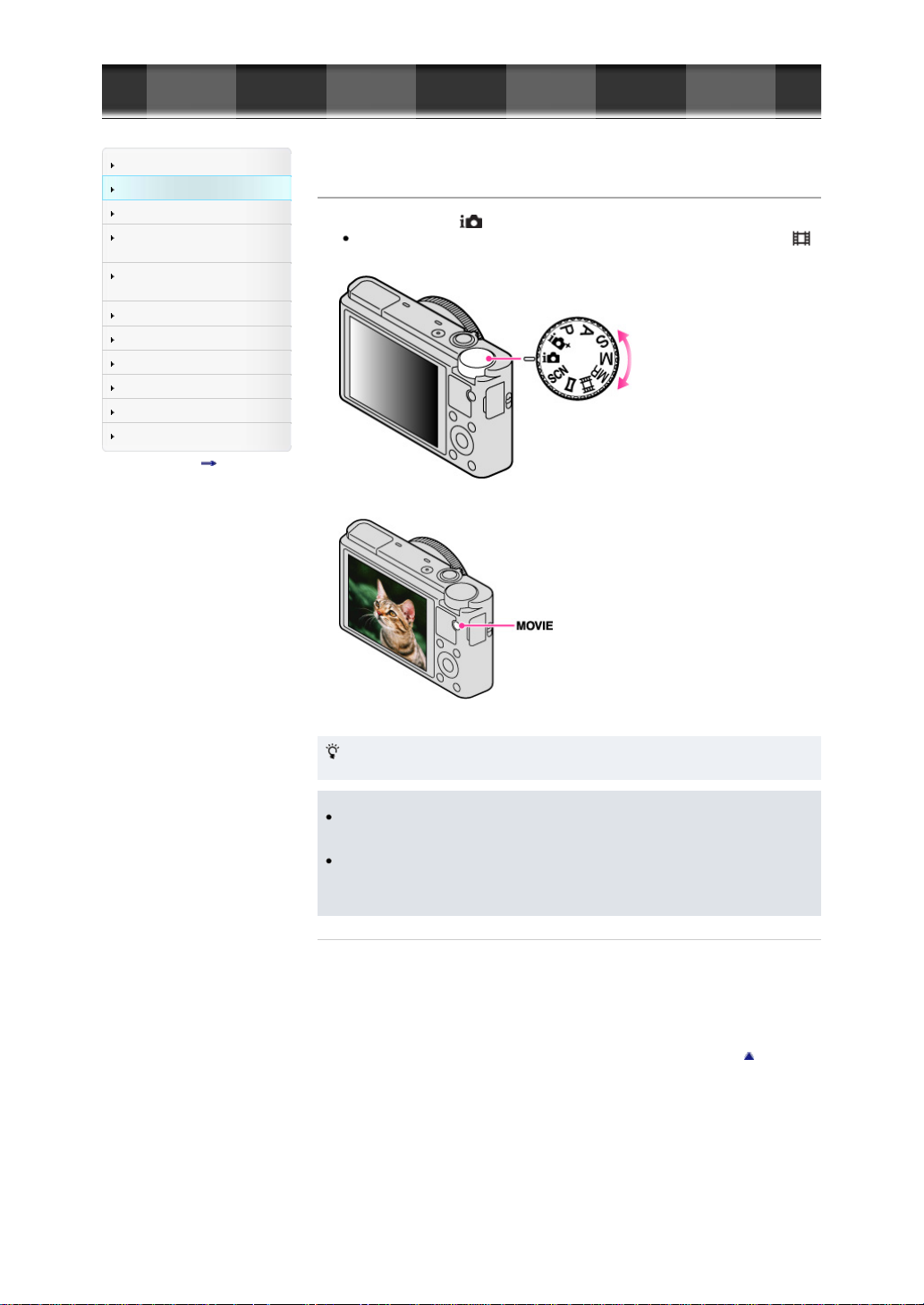
Cyber-shot-käyttöohjeet
FI 30
Ennen käyttöä
Kuvaus
Katselu
MENU-kohteiden käyttö
(kuvaus)
MENU-kohteiden käyttö
(katselu)
Asetusten muuttaminen
Kuvien katseleminen televisiosta
Käyttö tietokoneen kanssa
Tulostus
Vianmääritys
Varotoimia/Tietoja kamerasta
Sisällysluettelo
Ensimmäiselle sivulle > Kuvaus > Videoiden kuvaaminen > Videoiden kuvaaminen
Videoiden kuvaaminen
1. Aseta tilapyörä asentoon (Älykäs automaatti).
Kun haluat säätää valotusajan ja aukkoarvon haluttuihin arvoihin, aseta tilapyörä asentoon
(Video).
2. Aloita tallennus painamalla MOVIE (video) -painiketta.
3. Lopeta tallennus painamalla MOVIE-painiketta uudelleen.
MOVIE (video) -painike
Voit aloittaa videon tallennuksen painamalla MOVIE-painiketta tilapyörän asennosta huolimatta.
Huomautuksia
Jos käytetään esimerkiksi zoomaustoimintoa videokuvauksen aikana, kameran toimintaääni
tallentuu. MOVIE-painikkeen toimintaääni saattaa tallentua myös silloin, kun tallennus lopetetaan
painamalla MOVIE-painiketta.
Jatkuva tallennus on mahdollista noin 29 minuutin ajan kerrallaan kameran oletusasetuksilla ja kun
lämpötila on noin 25°C. Kun videon tallennus on lopetettu, voit aloittaa tallennuksen uudelleen
painamalla MOVIE-painiketta uudelleen. Tallennus saattaa pysähtyä kameran suojaamiseksi
ympäristön lämpötilan mukaan.
Liittyvä aihe
Zoomaus (videot)
Valokuvien ottaminen videon tallennuksen aikana (Dual Rec)
Video
Tiedostomuoto
Takaisin ylös

Cyber-shot-käyttöohjeet
FI 31
Ennen käyttöä
Kuvaus
Katselu
MENU-kohteiden käyttö
(kuvaus)
MENU-kohteiden käyttö
(katselu)
Asetusten muuttaminen
Kuvien katseleminen televisiosta
Käyttö tietokoneen kanssa
Tulostus
Vianmääritys
Varotoimia/Tietoja kamerasta
Sisällysluettelo
Ensimmäiselle sivulle > Kuvaus > Videoiden kuvaaminen > Zoomaus (videot)
Zoomaus (videot)
Suurenna kuvia käyttämällä W/T (zoom) -vipua kuvauksen aikana. Kameran optinen zoomtoiminto voi
suurentaa kuvia enintään 3,6×.
Optisen zoomin avulla voit suurentaa kuvaa sen alkuperäistä laatua heikentämättä.
1. Aseta kamera kuvaustilaan.
2. Käännä W/T (zoom) -vipua.
Lähennä kääntämällä vipua T -suuntaan tai loitonna kääntämällä sitä W-suuntaan.
Käytettävissä oleva zoomaus
Zoomattaessa voidaan ylittää 3,6× optinen zoom. Videokuvauksen aikana digitaalinen zoom toimii aina,
kun zoomauskerroin ylittää 3,6×, vaikka [Digitaalizoomaus] -asetuksena olisi [Ei käytössä]. Kamera voi
suurentaa kuvia enintään 14×.
Optisen zoomin alue
Optinen zoom: Kameran optinen zoomtoiminto voi suurentaa kuvia enintään 3,6×.
Muu zoomausalue kuin optinen zoom
[Digitaalizoomaus]: Huonompi kuin alkuperäinen kuvanlaatu [Tietoja]
Huomautuksia
[Zoomaus selk. kuv.] ei ole käytettävissä, kun kuvataan videoita.
Kamera zoomaa hitaasti videoita kuvattaessa.
Takaisin ylös

Cyber-shot-käyttöohjeet
FI 32
Ennen käyttöä
Kuvaus
Katselu
MENU-kohteiden käyttö
(kuvaus)
MENU-kohteiden käyttö
(katselu)
Asetusten muuttaminen
Kuvien katseleminen televisiosta
Käyttö tietokoneen kanssa
Tulostus
Vianmääritys
Varotoimia/Tietoja kamerasta
Sisällysluettelo
Ensimmäiselle sivulle > Kuvaus > Videoiden kuvaaminen > Valokuvien ottaminen videon tallennuksen
aikana (Dual Rec)
Valokuvien ottaminen videon tallennuksen aikana (Dual Rec)
Voit ottaa valokuvia videon tallennuksen aikana. Kamera jatkaa videon tallennusta myös valokuvien
ottamisen aikana.
1. Aloita videon tallennus painamalla MOVIE (video) -painiketta.
2. Paina suljinpainiketta.
Valokuva tallentuu.
Tallennettavissa olevien valokuvien määrä (A) näkyy näytössä, kun suljinpainike painetaan
puoliväliin.
3. Lopeta videon tallennus painamalla MOVIE-painiketta uudelleen.
Huomautuksia
Jos [Tallennusasetus]-asetukseksi on valittu [60p 28M(PS)]/[50p 28M(PS)], et voi käyttää Dual Rec
-toimintoa.
Suljinpainikkeen toimintaääni saattaa tallentua.
Videotallennuksen aikana salamaa ei voi käyttää valokuvien ottamiseen.
Videon tallennuksen aikana otettavan valokuvan koko vaihtelee videon tallennusasetuksen
mukaan. Lisätietoja on kohdassa ”Kuvakoko (Dual Rec)”. [Tietoja]
Kun kuvattaessa käytetään hymysuljinta, suljin vapautuu automaattisesti aina, kun kamera
havaitsee hymyilevät kasvot.
Kun tilapyörällä on valittu
Kun Dual Rec -tallennus ei ole käytettävissä, ilmaisin
ilmestyy näyttöön.
(Video) eikä kuvata videota, et voi käyttää hymysuljinta.
(valokuvan tallennus ei käytettävissä)
Takaisin ylös
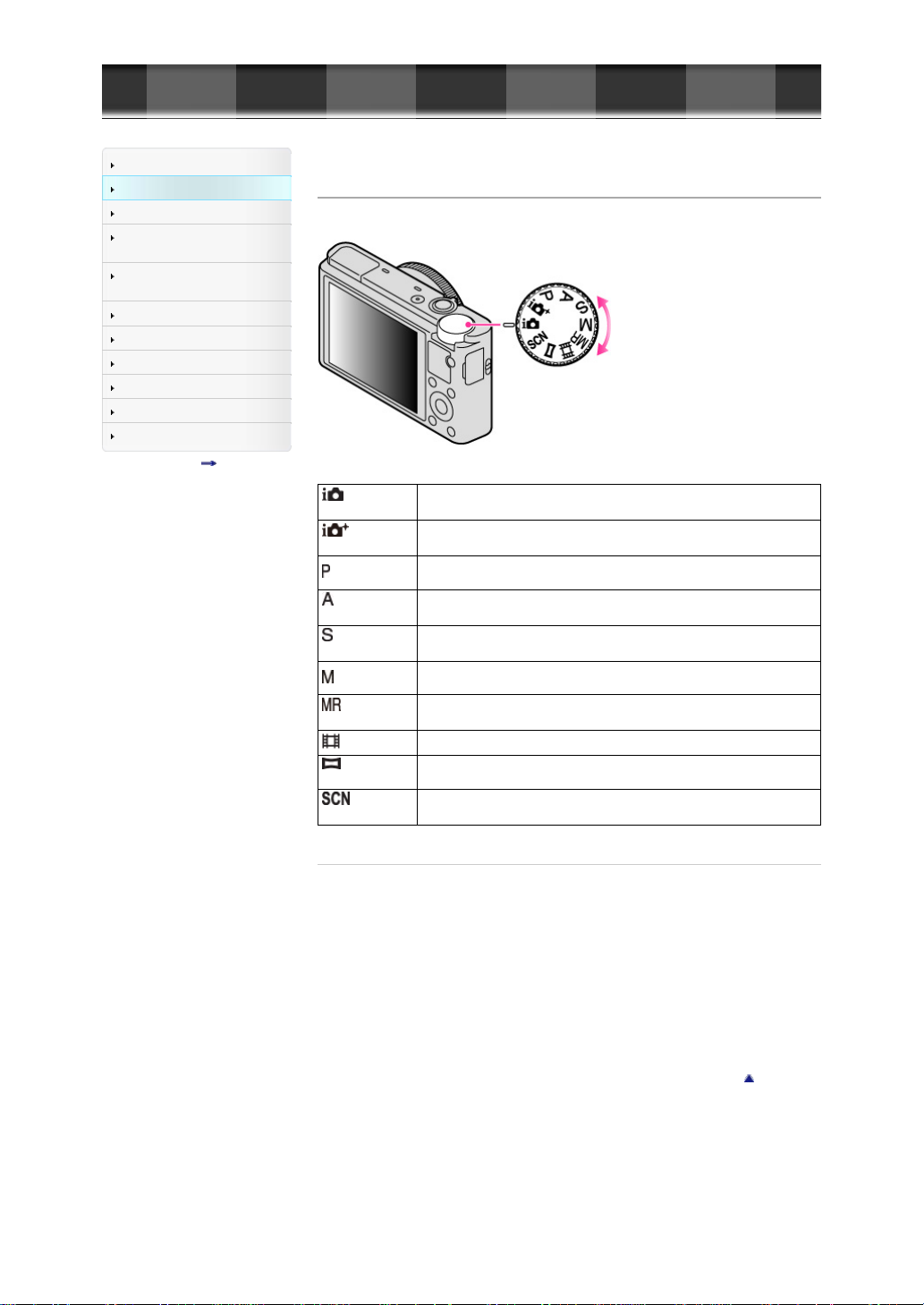
Cyber-shot-käyttöohjeet
FI 33
Ennen käyttöä
Kuvaus
Katselu
MENU-kohteiden käyttö
(kuvaus)
MENU-kohteiden käyttö
(katselu)
Asetusten muuttaminen
Kuvien katseleminen televisiosta
Käyttö tietokoneen kanssa
Tulostus
Vianmääritys
Varotoimia/Tietoja kamerasta
Sisällysluettelo
Ensimmäiselle sivulle > Kuvaus > Kuvaustilan asettaminen > Tilapyörän toimintoluettelo
Tilapyörän toimintoluettelo
Aseta tilapyörä haluamasi toiminnon kohdalle.
(Älykäs
automaatti)
(Paras
automaattisäätö)
(Ohjelmoitava)
(Aukko
etusijalla)
(Suljinaika
etusijalla)
(Käsivalotus)
(Palauta
rekisteri)
(Video)
(Pyyhkäisykuvaus)
(Valotusohjelma)
Liittyvä aihe
Älykäs automaatti
Paras automaattisäätö
Ohjelmoitava
Aukko etusijalla
Suljinaika etusijalla
Käsivalotus
Palauta rekisteri
Video
Pyyhkäisykuvaus
Valotusohjelma
Voit ottaa valokuvia antamalla kameran säätää asetukset automaattisesti.
Voit ottaa kuvia, joiden laatu on parempi kuin Älykäs automaattinen -tilassa.
Tätä käytettäessä valotus (sekä valotusaika että aukon arvo (F-arvo)) säätyy
automaattisesti. Voit lisäksi valita eri asetuksia valikon avulla.
Voit säätää tarkennusaluetta tai taustan epätarkkuuden määrää.
Voit kuvata nopeasti liikkuvia kohteita yms. säätämällä valotusaikaa
manuaalisesti.
Voit kuvata säädettyäsi valotusta manuaalisesti (sekä valotusaikaa että aukkoa
(F-arvo)).
Voit ottaa kuvan, kun etukäteen tallennetut, usein käytettävät tilat tai numeeriset
asetukset on palautettu.
Voit muuttaa videotallennusasetuksia.
Voit ottaa panoraamakuvan kuvan sommittelun jälkeen.
Voit ottaa kuvia käyttämällä valotusohjelman valmiita asetuksia.
Takaisin ylös

Cyber-shot-käyttöohjeet
FI 34
Ennen käyttöä
Kuvaus
Katselu
MENU-kohteiden käyttö
(kuvaus)
MENU-kohteiden käyttö
(katselu)
Asetusten muuttaminen
Kuvien katseleminen televisiosta
Käyttö tietokoneen kanssa
Tulostus
Vianmääritys
Varotoimia/Tietoja kamerasta
Sisällysluettelo
Ensimmäiselle sivulle > Kuvaus > Kuvaustilan asettaminen > Älykäs automaatti
Älykäs automaatti
Valotuksen tunnistus
Automaattisten kuvaustilojen ominaisuudet
Voit ottaa valokuvia antamalla kameran säätää asetukset automaattisesti.
1. Aseta tilapyörä asentoon
2. Ota kuva suljinpainikkeella.
(Älykäs automaatti).
Valotuksen tunnistus
Valotuksen tunnistus toimii [Älykäs automaatti] -tilassa. Tämän toiminnon avulla kamera tunnistaa
automaattisesti kuvausolosuhteet ja ottaa kuvan.
Valotuksen tunnistus -tilassa näytössä näkyvän kuvakkeen sijainti vaihtelee sen mukaan, tunnistaako
kamera valotuksen tai olosuhteet. Jos kamera tunnistaa valotuksen, kuvakkeet ja oppaat kuten
(Muotokuva), (Lapsi), (Yömuotokuva), (Yövalotus), (Vastavalomuotokuva), (Vastavalo),
(Maisema), (Makro), (Kohdevalo) tai (Pieni kirkkaus) näytetään ensimmäisellä rivillä. Jos
kamera tunnistaa tilanteen, kuvakkeet, kuten
rivillä. Kamera saattaa tunnistaa sekä valotuksen että tilanteen tai vain toisen niistä.
(Jalusta) tai (Siirrä) tai (Kävele), näkyvät toisella
Huomautuksia
Valotuksen tunnistustoiminto ei toimi käytettäessä muita zoomaustoimintoja kuin optista zoomia.
Tilanteen mukaan näitä valotuksia ei välttämättä tunnisteta.
Jos ympäristö aiheuttaa tärinöiden siirtymisen kameraan, vaikka se on kiinnitetty jalustaan,
(Jalusta) -olosuhdetta ei välttämättä tunnisteta.
Valotusaika on toisinaan pidempi, kun olosuhteet
aikaan. Pidä kamera paikoillaan kuvaamisen aikana.
(Jalusta) ja (Yövalotus) tunnistetaan samaan
Automaattisten kuvaustilojen ominaisuudet
[Paras automaattisäätö] -tilassa kamera ottaa parempilaatuisen kuvan kuin [Älykäs automaatti] -tilassa.
Kamera ottaa myös useita kuvia tunnistetun valotuksen perusteella ja luo sitten niistä yhdistelmän
(kerrostuskuvaus).
[Ohjelmoitava] -tilassa voit muuttaa erilaisia kuvausasetuksia kuten valkotasapainoa tai ISO-asetuksia.
Kuvaustapa Milloin käytetään
(Älykäs
automaatti)
(Paras
automaattisäätö)
(Ohjelmoitava)
Huomautuksia
[Älykäs automaatti] -tilassa et välttämättä pysty kuvaamaan terävästi vähässä tai vastavalossa.
[Paras automaattisäätö] -tilassa kuvan tallentaminen kestää hetken, koska kamera kerrostaa kuvat.
Liittyvä aihe
Toiminnot, jotka eivät ole käytettävissä eräissä kuvaustiloissa
Valokuvausvalikon kohteet, jotka eivät ole käytettävissä eräissä kuvaustiloissa
Käytä, kun haluat, että kamera tunnistaa automaattisesti kuvausolosuhteet ja
ottaa muutamia kuvia jatkuvasti.
Käytä, kun otat kuvia vaikeissa olosuhteissa kuten vähässä tai vastavalossa.
Käytä, kun haluat ottaa parempilaatuisen kuvan kuin
tilassa.
Käytä tätä, kun haluat kuvata käyttäen mukautettuja kuvausasetuksia, jolloin
valotus (sekä valotusaika että aukon arvo) säätyy automaattisesti.
(Älykäs automaatti) -
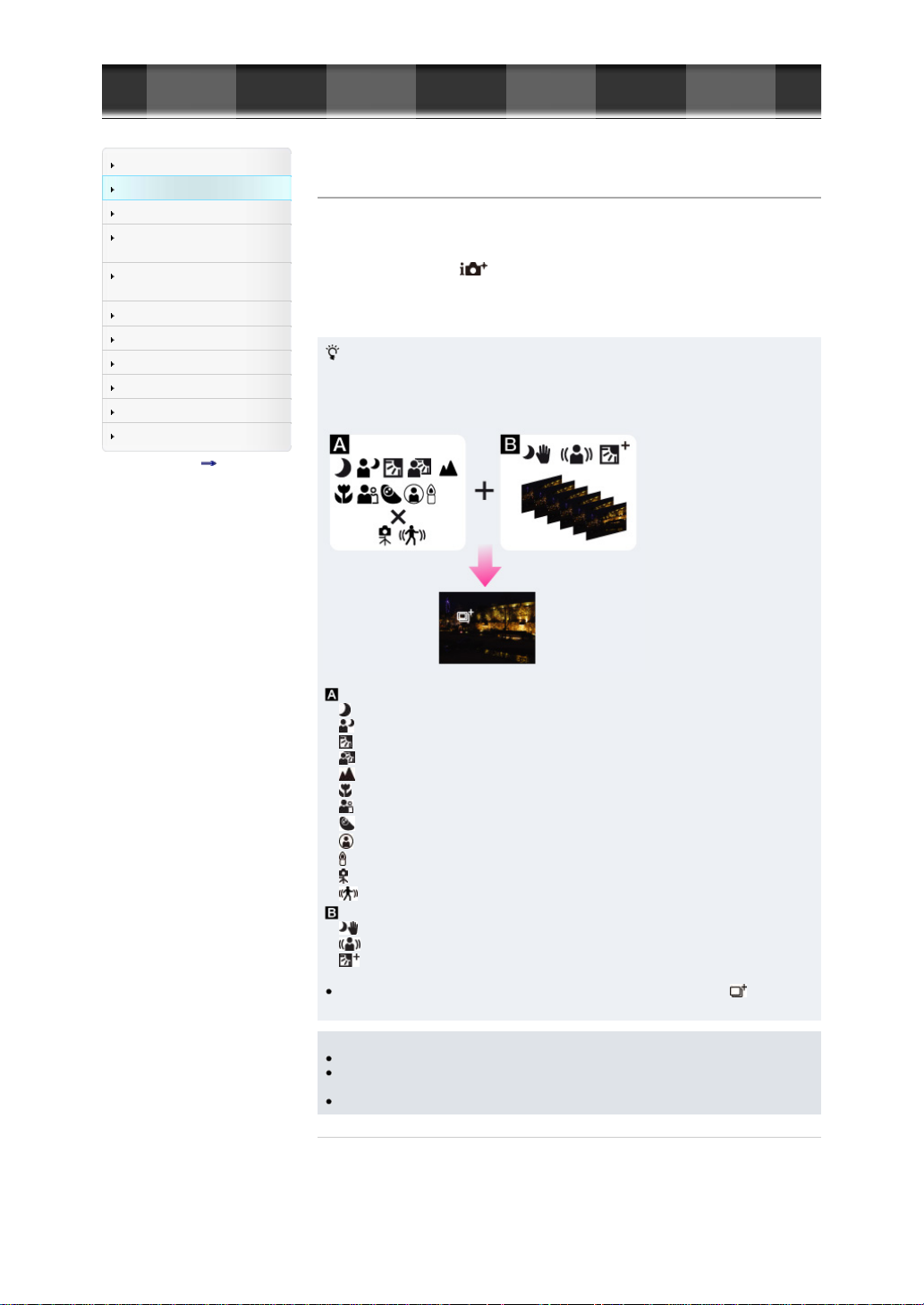
Cyber-shot-käyttöohjeet
FI 35
Ennen käyttöä
Kuvaus
Katselu
MENU-kohteiden käyttö
(kuvaus)
MENU-kohteiden käyttö
(katselu)
Asetusten muuttaminen
Kuvien katseleminen televisiosta
Käyttö tietokoneen kanssa
Tulostus
Vianmääritys
Varotoimia/Tietoja kamerasta
Sisällysluettelo
Ensimmäiselle sivulle > Kuvaus > Kuvaustilan asettaminen > Paras automaattisäätö
Paras automaattisäätö
Kamera yhdistää Valotuksen tunnistus-toiminnon sekä korkealaatuisen kuvatekniikan ja ottaa
automaattisesti kuvia optimaalisilla asetuksilla.
Lisätietoja Valotuksen tunnistus -toiminnosta on kohdassa ”Valotuksen tunnistus”. [Tietoja]
1. Aseta tilapyörä asentoon
2. Ota kuva suljinpainikkeella.
Kamera kuvaa tarvittaessa sarjakuvia ja kerrostaa useat kuvat. Kuvia kerrostamalla kamera
tallentaa kuvan, jossa on vähemmän kohteen epäterävyyttä ja kohinaa.
Mitä eroa on [Paras automaattisäätö]- ja [Älykäs automaatti] -tiloilla?
[Paras automaattisäätö] -tilassa kamera ottaa kuvia tunnistetun valotuksen perusteella ja luo sitten
sarjakuvista yhdistelmän (kerrostuskuvaus).
Kamera korjaa automaattisesti vastavalon ja vähentää kohinaa kerrostamalla kuvat, jolloin saadaan
parempilaatuinen kuva kuin [Älykäs automaatti] -tilassa.
(Paras automaattisäätö).
: Valotuksen tunnistus
Yövalotus
Yömuotokuva
Vastavalo
Vastavalomuotokuva
Maisema
Makro
Muotokuva
Lapsi
Kohdevalo
Pieni kirkkaus
Jalusta
Siirrä
: Kerrostuskäsittely
Hämärässä ilman jalustaa
Liike-epät. väh.
Vastavalon korjaus HDR
Kamera valitsee automaattisesti kerrostustilan tunnistetun valotuksen mukaan, ja
näkyy näytössä.
Huomautuksia
Kun kamera kerrostaa kuvia, kuvan tallentaminen kestää pidempään.
Valitse vähäisessä valossa, kuten yöllä, [Salaman tila]-asetukseksi [Salama pois] päällekkäisten
kuvien optimaalisen tehosteen saavuttamiseksi.
Kun [Laatu]-asetuksena on [RAW] tai [RAW ja JPEG], kamera ei kerrosta kuvia.
Liittyvä aihe
Toiminnot, jotka eivät ole käytettävissä eräissä kuvaustiloissa
Valokuvausvalikon kohteet, jotka eivät ole käytettävissä eräissä kuvaustiloissa
(kerrostus)
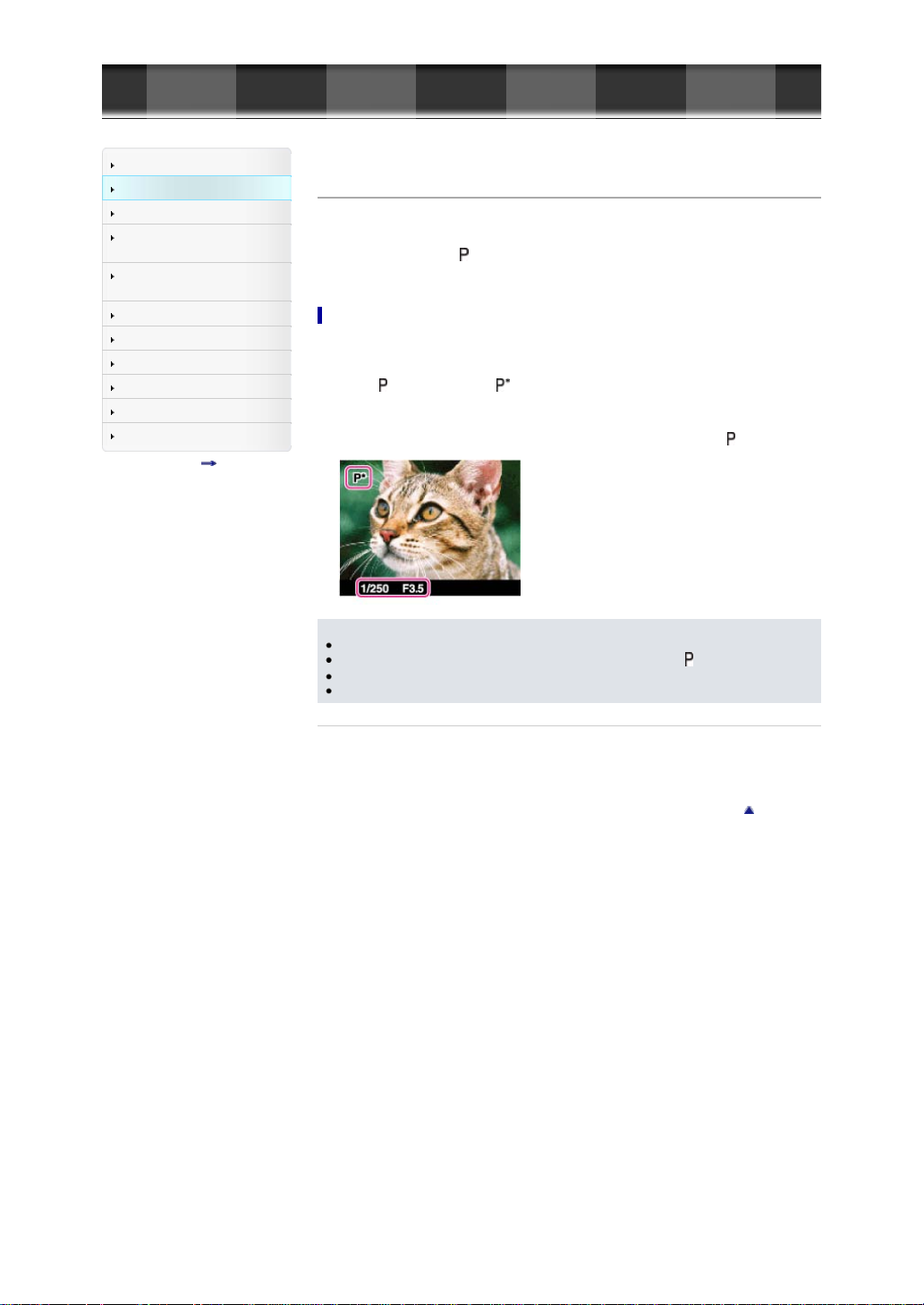
Cyber-shot-käyttöohjeet
FI 36
Ennen käyttöä
Kuvaus
Katselu
MENU-kohteiden käyttö
(kuvaus)
MENU-kohteiden käyttö
(katselu)
Asetusten muuttaminen
Kuvien katseleminen televisiosta
Käyttö tietokoneen kanssa
Tulostus
Vianmääritys
Varotoimia/Tietoja kamerasta
Sisällysluettelo
Ensimmäiselle sivulle > Kuvaus > Kuvaustilan asettaminen > Ohjelmoitava
Ohjelmoitava
Tätä käytettäessä valotus (sekä valotusaika että aukon arvo) säätyy automaattisesti. Voit lisäksi valita
eri asetuksia valikon avulla.
1. Aseta tilapyörä asentoon (Ohjelmoitava).
2. Ota kuva suljinpainikkeella.
Ohjelman vaihto
Voit vaihtaa aukon (F -arvo) ja valotusajan yhdistelmää samalla, kun valotus pysyy samana, kun
salamavalo on [Salama pois].
1. Käännä säädinpyörää.
Näytön ”
” vaihtuu kuvakkeeksi ” ” ja kuvaustilaksi vaihtuu ohjelman vaihto.
2. Valitse aukon (F-arvon) ja valotusajan yhdistelmä kääntämällä säädinpyörää.
3. Ota kuva suljinpainikkeella.
Peruuta ohjelman vaihto kääntämällä säädinpyörää niin, että ilmaisimeksi palaa ” ”.
Huomautuksia
Ympäristön kirkkauden mukaan ohjelman vaihtoa ei välttämättä voi käyttää.
Peruuta tekemäsi muutos asettamalla tilapyörä muuhun asentoon kuin ”
Kun kirkkaus muuttuu, aukko (F-arvo) ja valotusaika muuttuvat myös säilyttäen vaihdon määrän.
Kun [Salaman tila]-asetusta muutetaan, ohjelman vaihto peruutetaan.
Liittyvä aihe
Toiminnot, jotka eivät ole käytettävissä eräissä kuvaustiloissa
Valokuvausvalikon kohteet, jotka eivät ole käytettävissä eräissä kuvaustiloissa
” tai sammuttamalla virta.
Takaisin ylös
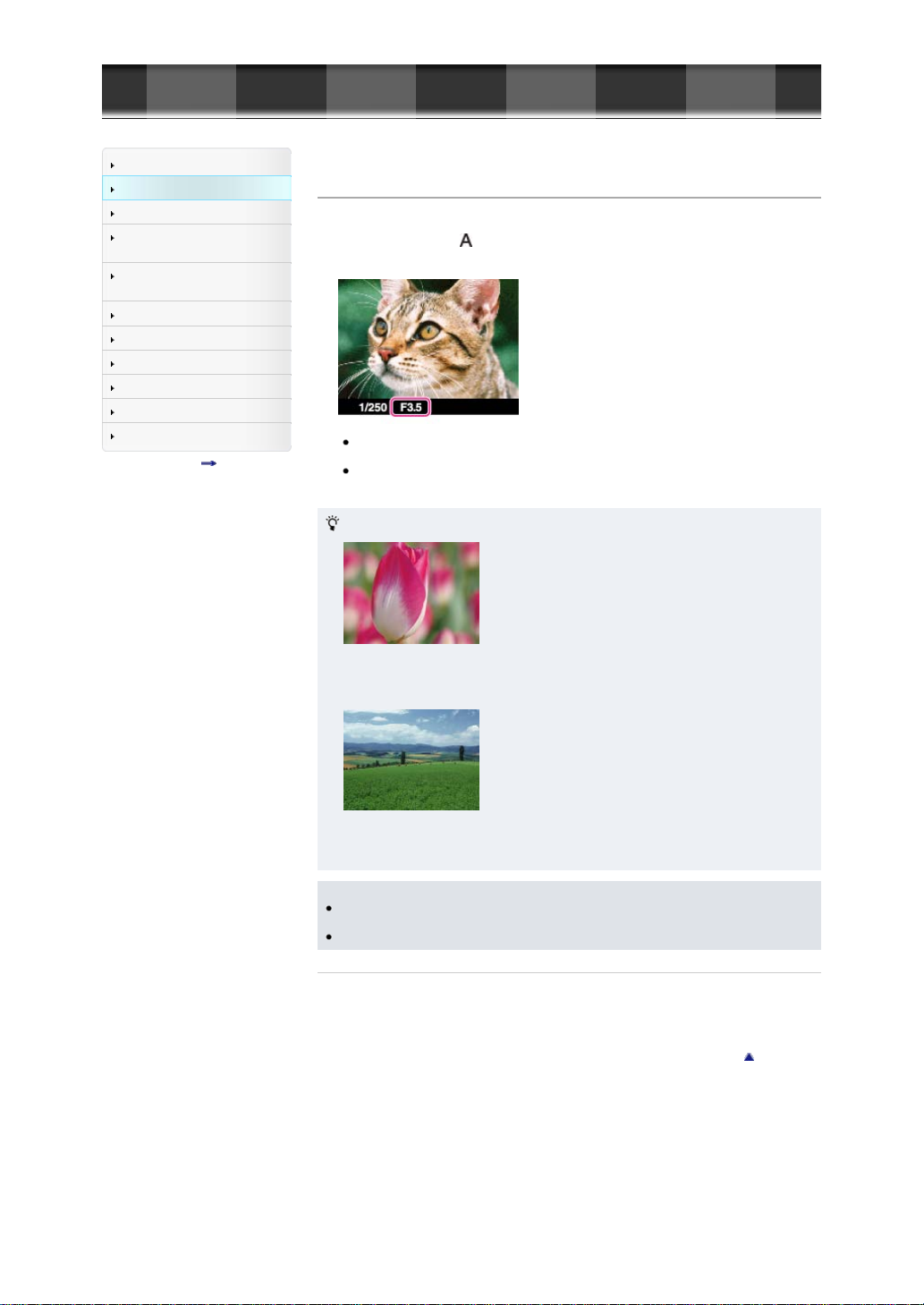
Cyber-shot-käyttöohjeet
FI 37
Ennen käyttöä
Kuvaus
Katselu
MENU-kohteiden käyttö
(kuvaus)
MENU-kohteiden käyttö
(katselu)
Asetusten muuttaminen
Kuvien katseleminen televisiosta
Käyttö tietokoneen kanssa
Tulostus
Vianmääritys
Varotoimia/Tietoja kamerasta
Sisällysluettelo
Ensimmäiselle sivulle > Kuvaus > Kuvaustilan asettaminen > Aukko etusijalla
Aukko etusijalla
Voit säätää tarkennusaluetta tai taustan epätarkkuuden määrää.
1. Aseta tilapyörä asentoon
2. Valitse aukko (F-arvo) kääntämällä säädinpyörää.
Aukoksi (F -arvoksi) voidaan valita F1,8–F11. (Kun W/T (zoom) -vipua käännetään T-suuntaan,
minimiaukko (F-arvo) suurenee.)
Valotusajaksi säädetään automaattisesti 1/2000–8 sekuntia.
3. Ota kuva suljinpainikkeella.
Tietoja aukon ensisijaisuudesta
(Aukko etusijalla).
Mitä pienempi aukko (F-arvo), sitä suurempi reikä, josta valo pääsee läpi. Terävyysalue pienenee,
ja kaikki kapealla etäisyysalueella olevia kohteita lukuun ottamatta on epäterävää. Tämä sopii hyvin
muotokuville yms.
Mitä suurempi aukko (F-arvo), sitä pienempi reikä, josta valo pääsee läpi. Sekä lähellä objektiivia
olevat kohteet että siitä kaukana olevat kohteet näyttävät teräviltä. Tämä sopii hyvin maisemakuville
yms.
Huomautuksia
Jos oikeaa valotusta ei saada, kun asetukset on tehty, näytön asetusarvojen ilmaisimet vilkkuvat.
Tässä tilanteessa voidaan kuvata, mutta on suositeltavaa säätää vilkkuvat arvot uudelleen.
Näytössä näkyvän kuvan kirkkaus saattaa poiketa tallennettavan kuvan kirkkaudesta.
Liittyvä aihe
Toiminnot, jotka eivät ole käytettävissä eräissä kuvaustiloissa
Valokuvausvalikon kohteet, jotka eivät ole käytettävissä eräissä kuvaustiloissa
Takaisin ylös
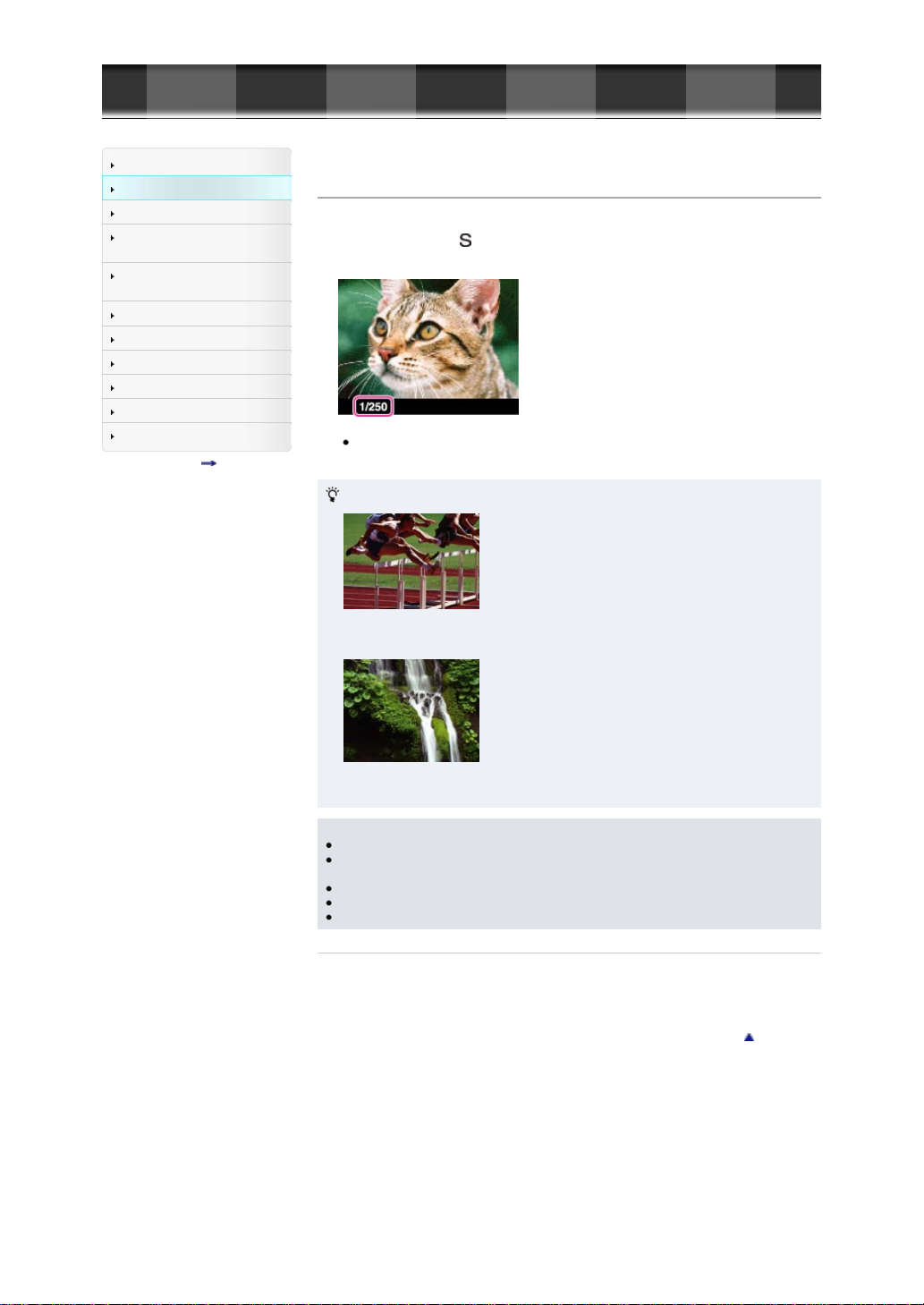
Cyber-shot-käyttöohjeet
FI 38
Ennen käyttöä
Kuvaus
Katselu
MENU-kohteiden käyttö
(kuvaus)
MENU-kohteiden käyttö
(katselu)
Asetusten muuttaminen
Kuvien katseleminen televisiosta
Käyttö tietokoneen kanssa
Tulostus
Vianmääritys
Varotoimia/Tietoja kamerasta
Sisällysluettelo
Ensimmäiselle sivulle > Kuvaus > Kuvaustilan asettaminen > Suljinaika etusijalla
Suljinaika etusijalla
Voit ottaa valokuvia säädettyäsi valotusaikaa manuaalisesti.
1. Aseta tilapyörä asentoon
2. Valitse valotusajan arvo kääntämällä säädinpyörää.
Voit valita valotusajaksi 1/2000–30 sekuntia.
3. Ota kuva suljinpainikkeella.
Tietoja valotusajasta
(Suljinaika etusijalla).
Kun valotusaikaa lyhennetään, liikkuvat kohteet, kuten juoksevat ihmiset, autot tai roiskuva vesi,
näyttävät pysähtyneiltä.
Kun valotusaikaa pidennetään, liikkuvien kohteiden, kuten joen virtauksen, jäljet tulevat näkyviin.
Voit kuvata luonnollisempia toimintakuvia.
Huomautuksia
Kun valotusaika on lyhyt, salamavalon määrä ei ehkä riitä, vaikka salama laukaistaisiin.
Jos oikeaa valotusta ei saada, kun asetukset on tehty, näytön asetusarvojen ilmaisimet vilkkuvat.
Tässä tilanteessa voidaan kuvata, mutta on suositeltavaa säätää vilkkuvat arvot uudelleen.
Kun valotusaika on 0,4 sekuntia tai enemmän, se osoitetaan merkillä [˝], esimerkiksi 0,4˝.
Kun valotusaikaa pidennetään, kannattaa käyttää jalustaa tärinän vaikutusten estämiseksi.
Jos valitaan pitkiä valotusaikoja, tietojen käsittely kestää jonkin aikaa.
Liittyvä aihe
Toiminnot, jotka eivät ole käytettävissä eräissä kuvaustiloissa
Valokuvausvalikon kohteet, jotka eivät ole käytettävissä eräissä kuvaustiloissa
Takaisin ylös

Cyber-shot-käyttöohjeet
FI 39
Ennen käyttöä
Kuvaus
Katselu
MENU-kohteiden käyttö
(kuvaus)
MENU-kohteiden käyttö
(katselu)
Asetusten muuttaminen
Kuvien katseleminen televisiosta
Käyttö tietokoneen kanssa
Tulostus
Vianmääritys
Varotoimia/Tietoja kamerasta
Sisällysluettelo
Ensimmäiselle sivulle > Kuvaus > Kuvaustilan asettaminen > Käsivalotus
Käsivalotus
BULB
Voit kuvata käyttämällä suosikkivalotusta asettamalla valotusajan ja aukon arvon käsin.
1. Aseta tilapyörä asentoon
2. Valitse valotusaika tai aukko (F-arvo) painamalla säädinpyörässä
Asetuskohde vaihtuu aina, kun säädinpyörän keskiötä painetaan.
3. Valitse arvo kääntämällä säädinpyörää.
Säädinpyörä Ominaisuus
Liikkuvat kohteet
Valotusajan tai aukon (F -arvo) asetukset
Valitse valotusajaksi 1/2000–30 sekuntia. Voit kuvata myös [BULB]-tilassa.
Kun zoomiksi on valittu täysi W -asetus, voit valita aukoksi F1,8 tai F11.
Kun zoomiksi on valittu täysi T -asetus, voit valita aukoksi F4,9 tai F11.
4. Ota kuva painamalla suljinpainiketta.
Valotusajan ja aukon (F-arvon) asettaminen
Asettamasi arvon ja kameran arvioiman oikean valotuksen ero näkyy mitattuna manuaalisena (MM)
arvona näytössä.
(Käsivalotus).
.
A: Valotusajan arvo
B: Aukon arvo
C: Mitattu manuaalisesti (MM)
Jos valotusarvoa muutetaan suuntaan +, kuvista tulee kirkkaampia, jos suuntaan –, kuvista tulee
tummempia. ”0” tarkoittaa kameran analysoimaa sopivaa valotusta.
Kun valotusaika on 0,4 sekuntia tai enemmän, se osoitetaan merkillä [”], esimerkiksi 0,4”.
Kun valotusaikaa pidennetään, kannattaa käyttää jalustaa tärinän vaikutusten estämiseksi.
Jos valitaan pitkiä valotusaikoja, tietojen käsittely kestää jonkin aikaa.
Huomautuksia
[ISO AUTO]-vaihtoehtoa ei voi valita [ISO] -kohdassa [Käsivalotus] -tilassa.
Jos oikeaa valotusta ei saada omilla asetuksilla, näytön asetusarvojen ilmaisimet vilkkuvat. Tässä
tilanteessa voidaan ottaa kuva, mutta valotuksen uudelleensäätöä suositellaan.
BULB
Voit kuvata liikettä pitkällä valotusajalla. [BULB] sopii valojälkien, kuten ilotulituksen, kuvaukseen.
1. Aseta tilapyörä asentoon
2. Valitse valotusaika painamalla säädinpyörässä
3. Käännä säädinpyörää vastapäivään, kunnes [BULB] tulee näkyviin.
(Käsivalotus).
.
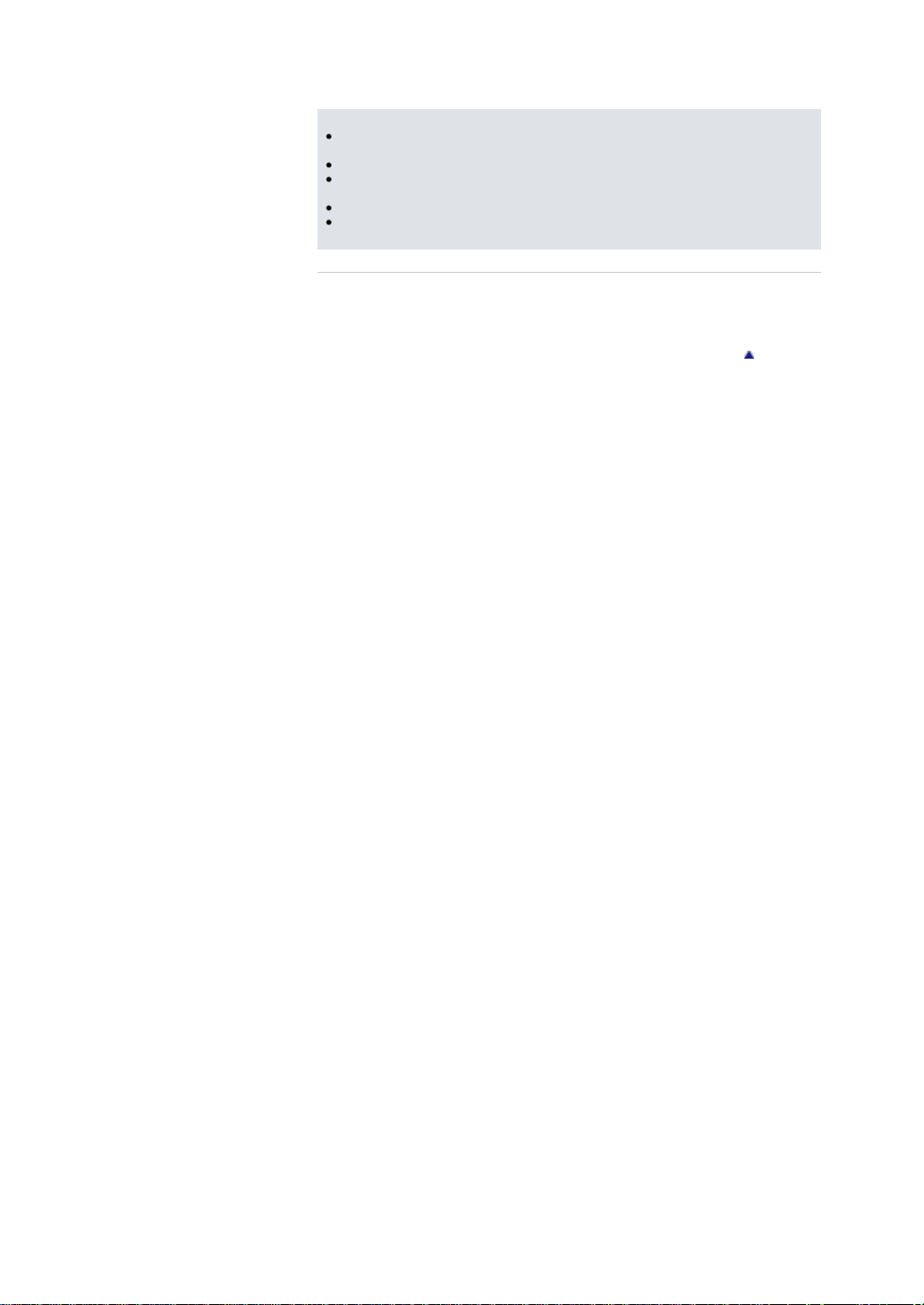
4.
FI 40
Säädä tarkennusta painamalla suljinpainike puoliväliin.
5. Pidä suljinpainike painettuna kuvauksen ajan.
Suljin pysyy auki niin kauan kuin suljinpainiketta painetaan.
Huomautuksia
Koska valotusaika pitenee ja kamera saattaa heilahtaa helpommin, on suositeltavaa käyttää
jalustaa.
Mitä pidempi valotusaika, sitä enemmän kuvassa näkyy kohinaa.
Kuvauksen jälkeen kohinaa vähennetään (Pitkän valotuksen KV) yhtä pitkään kuin suljin oli auki.
Vähennyksen aikana ei voi kuvata.
Kun [Hymysuljin]- tai [Autom. HDR] -toiminto on aktivoitu, valotusajaksi ei voi valita [BULB].
Jos [Hymysuljin]- tai [Autom. HDR] -toimintoa käytetään, kun valotusajaksi on asetettu [BULB],
valotusajaksi asetetaan tilapäisesti 30 sekuntia.
Liittyvä aihe
Toiminnot, jotka eivät ole käytettävissä eräissä kuvaustiloissa
Valokuvausvalikon kohteet, jotka eivät ole käytettävissä eräissä kuvaustiloissa
Takaisin ylös

Cyber-shot-käyttöohjeet
FI 41
Ennen käyttöä
Kuvaus
Katselu
MENU-kohteiden käyttö
(kuvaus)
MENU-kohteiden käyttö
(katselu)
Asetusten muuttaminen
Kuvien katseleminen televisiosta
Käyttö tietokoneen kanssa
Tulostus
Vianmääritys
Varotoimia/Tietoja kamerasta
Sisällysluettelo
Ensimmäiselle sivulle > Kuvaus > Kuvaustilan asettaminen > Palauta rekisteri
Palauta rekisteri
Voit ottaa kuvan, kun etukäteen tallennetut, usein käytettävät tilat tai kameran asetukset on palautettu.
1. Aseta tilapyörä asentoon
2. Paina säädinpyörässä
Jos haluat valita toisen numeron, paina MENU-painiketta ja valitse haluamasi numero.
Huomautuksia
Tallenna kuvausasetukset etukäteen valitsemalla [Muisti]. [Tietoja]
Jos
(Palauta rekisteri) asetetaan kuvausasetusten tekemisen jälkeen, tallennetuille asetuksille
annetaan etusija, eikä alkuperäisiä asetuksia välttämättä voi käyttää. Tarkista näytön ilmaisimet
ennen kuvausta.
Liittyvä aihe
Muisti
Palauta rekisteri
Toiminnot, jotka eivät ole käytettävissä eräissä kuvaustiloissa
Valokuvausvalikon kohteet, jotka eivät ole käytettävissä eräissä kuvaustiloissa
(Palauta rekisteri).
/ tai käännä säädinpyörää valitun numeron valitsemista varten
Takaisin ylös

Cyber-shot-käyttöohjeet
FI 42
Ennen käyttöä
Kuvaus
Katselu
MENU-kohteiden käyttö
(kuvaus)
MENU-kohteiden käyttö
(katselu)
Asetusten muuttaminen
Kuvien katseleminen televisiosta
Käyttö tietokoneen kanssa
Tulostus
Vianmääritys
Varotoimia/Tietoja kamerasta
Sisällysluettelo
Ensimmäiselle sivulle > Kuvaus > Kuvaustilan asettaminen > Video
Video
Voit valita haluamasi valotusajan ja aukkoarvon videoita kuvattaessa.
1. Aseta tilapyörä asentoon
2. Valitse haluamasi tila painamalla säädinpyörässä
Kun [Tilaopas] -asetuksena on [Ei käytössä], tilan valintanäyttöä ei näytetä.
Jos haluat valita toisen tilan, paina MENU-painiketta ja valitse haluamasi tila.
(Ohjelmoitava)
(Aukko
etusijalla)
(Suljinaika
etusijalla)
(Käsivalotus)
Liittyvä aihe
Toiminnot, jotka eivät ole käytettävissä eräissä kuvaustiloissa
Valokuvausvalikon kohteet, jotka eivät ole käytettävissä eräissä kuvaustiloissa
(Video).
.
Kamera asettaa valotuksen (valotusaika ja aukon arvo) automaattisesti, mutta
voit asettaa muita asetuksia ja ne säilytetään.
Asettaa aukon arvon manuaalisesti.
Asettaa valotusajan manuaalisesti.
Asettaa valotuksen (suljinnopeuden ja aukon arvon) manuaalisesti.
Takaisin ylös

Cyber-shot-käyttöohjeet
FI 43
Ennen käyttöä
Kuvaus
Katselu
MENU-kohteiden käyttö
(kuvaus)
MENU-kohteiden käyttö
(katselu)
Asetusten muuttaminen
Kuvien katseleminen televisiosta
Käyttö tietokoneen kanssa
Tulostus
Vianmääritys
Varotoimia/Tietoja kamerasta
Sisällysluettelo
Ensimmäiselle sivulle > Kuvaus > Kuvaustilan asettaminen > Pyyhkäisykuvaus
Pyyhkäisykuvaus
Voit luoda panoraamakuvan yhdistetyistä kuvista.
1. Aseta tilapyörä asentoon (Pyyhkäisykuvaus).
2. Kohdista kamera kuvattavan kohteen päähän ja paina suljinpainike pohjaan.
A: Tätä osaa ei tallenneta.
3. Panoroi kamera oppaan (B) loppuun asti noudattaen näytön ilmaisinta.
Panoraamakuvan kuvausvinkkejä
Panoroi kameraa kaaressa tasaisella nopeudella näytössä osoitettuun suuntaan. Paikallaan pysyvät
kohteet sopivat paremmin panoraamakuviin kuin liikkuvat kohteet.
Mahdollisimman lyhyt säde.
Pystysuunta
Vaakasuunta
Paina ensin suljin puoliväliin, jotta voit lukita tarkennuksen, valotuksen ja valkotasapainon. Paina
sitten suljin pohjaan ja panoroi tai kallista kameraa.
Jos näytön reunalle on keskittynyt osa, jossa on suuresti vaihtelevia muotoja tai vaihtelevaa
maisemaa, kuvan sommittelu voi epäonnistua. Muuta tällöin ruudun sommittelu niin, että vaihteleva

osa on kuvan keskellä, ja kuvaa sitten uudelleen.
FI 44
Huomautuksia
Jos kameraa ei voi panoroida koko kohteen yli tietyssä ajassa, yhdistettyyn kuvaan tulee harmaa
alue. Jos näin tapahtuu, siirrä kameraa nopeammin koko panoraamakuvan tallentamiseksi.
Koska useita kuvia nidotaan yhteen, nidottu osa ei tallennu pehmeästi.
Kun panoraamakuvauksen koko kulman ja AE/AF-lukitun kulman kirkkauden, värin ja tarkennuksen
ero on hyvin suuri, kuvaus ei onnistu. Jos näin tapahtuu, muuta AE/AF-lukituskulmaa ja kuvaa
uudelleen.
Panoraamakuvia ei voi luoda seuraavissa tapauksissa:
Kameraa panoroidaan liian nopeasti tai liian hitaasti.
Kamera heiluu liikaa.
Liittyvä aihe
Panoraamakuvien vieritys näyttöä varten
Panoraama: Koko
Panoraama: Suunta
Toiminnot, jotka eivät ole käytettävissä eräissä kuvaustiloissa
Valokuvausvalikon kohteet, jotka eivät ole käytettävissä eräissä kuvaustiloissa
Takaisin ylös

Cyber-shot-käyttöohjeet
FI 45
Ennen käyttöä
Kuvaus
Katselu
MENU-kohteiden käyttö
(kuvaus)
MENU-kohteiden käyttö
(katselu)
Asetusten muuttaminen
Kuvien katseleminen televisiosta
Käyttö tietokoneen kanssa
Tulostus
Vianmääritys
Varotoimia/Tietoja kamerasta
Sisällysluettelo
Ensimmäiselle sivulle > Kuvaus > Kuvaustilan asettaminen > Valotusohjelma
Valotusohjelma
Voit ottaa kuvia käyttämällä valotusohjelman valmiita asetuksia.
1. Aseta tilapyörä asentoon
2. Valitse haluamasi tila painamalla säädinpyörässä
Kun [Tilaopas]-asetuksena on [Ei käytössä], tilan valintanäyttöä ei näytetä.
Jos haluat valita toisen [Valotusohjelma]-tilan, valitse MENU
Voit sumentaa taustoja ja terävöittää kohdetta. Korostaa pehmeästi ihon sävyjä.
(Muotokuva)
Sopii sisäkuvaukseen ilman salamaa kohteen epäterävyyden vähentämiseksi.
(Liike-
epät. väh.)
Voit kuvata liikkuvan kohteen lyhyellä valotusajalla, jolloin kohde näyttää pysyvän
paikallaan. Kamera ottaa kuvia jatkuvasti, kun suljinpainike pidetään painettuna.
(Valotusohjelma).
.
5 [Valotusohjelma].
(Urheilu)
(Lemmikki)
(Gourmet)
(Makro)
(Maisema)
Voit ottaa kuvia lemmikistäsi parhaiden asetusten avulla.
Voit kuvata ruokakattauksia herkullisissa ja kirkkaissa väreissä.
Voit kuvata kukan tai muun pienen kohteen läheltä.
Voit kuvata koko maiseman terävästi ja eloisin värein.

(Auringonlasku)
FI 46
(Yövalotus)
(Hämärässä
ilman jalustaa)
(Yömuotokuva)
Voit kuvata kauniisti auringonlaskun tai -nousun punaiset sävyt.
Voit ottaa yökuvia menettämättä pimeää tunnelmaa.
Voit ottaa ilman jalustaa yökuvia, joissa on vähemmän kohinaa. Kuvasarja otetaan, ja
kohteen epäterävyyttä, kameran tärinää ja kohinaa vähennetään kuvankäsittelyn
avulla.
Voit ottaa teräviä kuvia ihmisistä yötaustaa vasten.
Tämän avulla saat kuvattua ilotulitukset kaikessa komeudessaan.
(Ilotulitus)
Tämän avulla voit kuvata ilman salamaa vähässä valossa epäterävyyttä pienentäen.
(Suuri
herkkyys)
Huomautuksia
(Yövalotus)-, (Yömuotokuva)- tai (Ilotulitus) -tilassa kuvattaessa valotusaika on tavallista
pidempi ja kuvista tulee helposti epäteräviä. Jalustan käyttäminen on suositeltavaa epäterävyyden
estämiseksi.
Liittyvä aihe
Toiminnot, jotka eivät ole käytettävissä eräissä kuvaustiloissa
Valokuvausvalikon kohteet, jotka eivät ole käytettävissä eräissä kuvaustiloissa
Takaisin ylös

Cyber-shot-käyttöohjeet
*
FI 47
Ennen käyttöä
Kuvaus
Katselu
MENU-kohteiden käyttö
(kuvaus)
MENU-kohteiden käyttö
(katselu)
Asetusten muuttaminen
Kuvien katseleminen televisiosta
Käyttö tietokoneen kanssa
Tulostus
Vianmääritys
Varotoimia/Tietoja kamerasta
Sisällysluettelo
Ensimmäiselle sivulle > Kuvaus > Kuvaustilan asettaminen > Toiminnot, jotka eivät ole käytettävissä
eräissä kuvaustiloissa
Toiminnot, jotka eivät ole käytettävissä eräissä kuvaustiloissa
Kuvaustavoissa käytettävissä olevat toiminnot
[Valotusohjelma]-tilassa käytettävissä olevat toiminnot
Alla olevassa taulukossa tarkistusmerkki osoittaa toimintoa, jota voidaan muuttaa, ja — osoittaa
toimintoa, jota ei voi muuttaa. Kohtien [Salaman tila] ja [Kuvanottotapa] alla olevat kuvakkeet osoittavat
käytettävissä olevat tilat.
Kun alla olevat kuvaustilat on tallennettu ja palautettu toiminnolla
muuttamiseen pysyvät samoina kuin alla olevassa taulukossa.
(Palauta rekisteri), ehdot asetusten
Kuvaustavoissa käytettävissä olevat toiminnot
Valokuvien
luovat
aset.
—
—
—
—
(Älykäs
automaatti)
(Paras
automaattisäätö)
(Ohjelmoitava)
(Aukko
etusijalla)
(Suljinaika
etusijalla)
(Käsivalotus)
(Video)
Salaman
tila
Hymyn/
Kasvontunn.
Seurantatarkennus
Kuvanottotapa
—
Valotuksen
korjaus
—
—
— —
*
(Pyyhkäisykuvaus)
* Valotusarvoksi voidaan valita –2,0EV – +2,0EV.
— — —
[Valotusohjelma]-tilassa käytettävissä olevat toiminnot
Salaman
tila
(Muotokuva)
(Liike-epät. väh.)
(Urheilu)
(Lemmikki)
(Gourmet)
(Makro)
(Maisema)
(Auringonlasku)
(Yövalotus)
(Hämärässä ilman
Hymyn/
Kasvontunn.
*
Seurantatarkennus
—
— —
Kuvanottotapa
Valotuksen
korjaus
—
—
—
—
—
—
—
—
—

jalustaa)
FI 48
(Yömuotokuva)
(Ilotulitus)
(Suuri herkkyys)
* Hymysuljinta ei voi valita.
— —
—
—
—
Takaisin ylös
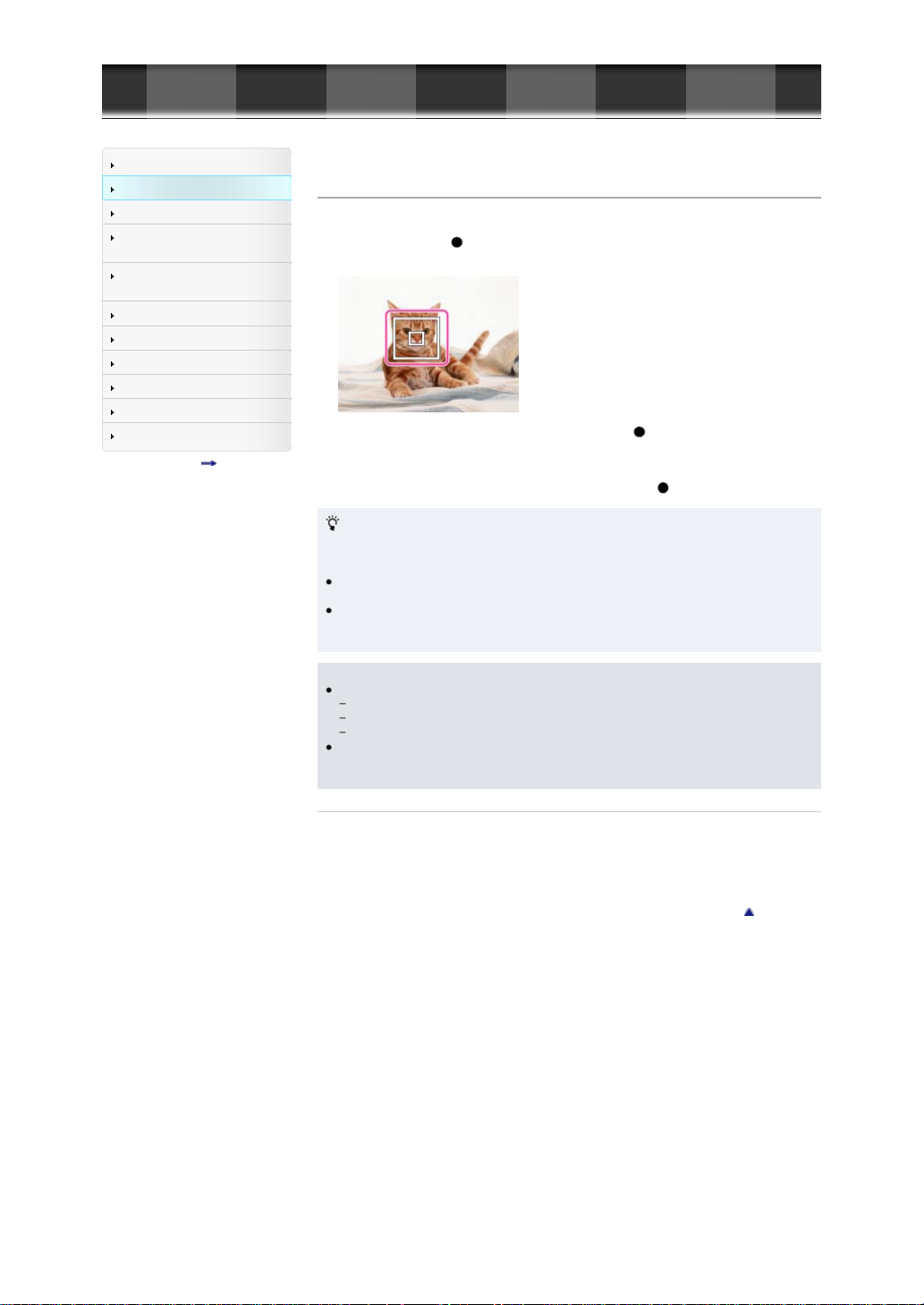
Cyber-shot-käyttöohjeet
FI 49
Ennen käyttöä
Kuvaus
Katselu
MENU-kohteiden käyttö
(kuvaus)
MENU-kohteiden käyttö
(katselu)
Asetusten muuttaminen
Kuvien katseleminen televisiosta
Käyttö tietokoneen kanssa
Tulostus
Vianmääritys
Varotoimia/Tietoja kamerasta
Sisällysluettelo
Ensimmäiselle sivulle > Kuvaus > Kuvaustoimintojen käyttäminen > Seurantatarkennus
Seurantatarkennus
Kamera seuraa kohdetta ja säätää tarkennusta automaattisesti, vaikka kohde liikkuisi.
1. Paina säädinpyörässä
Kohdekehys tulee näkyviin.
2. Aseta kohdekehys tarkennettavan kohteen kohdalle ja paina .
Seuranta alkaa.
3. Ota kuva painamalla suljinpainiketta.
4. Voit peruuttaa seurantatarkennuksen ennen kuvausta painamalla
Kasvojen seuraaminen
Jos käytetään seurantatarkennustoimintoa, kun kasvontunnistustoiminto on aktivoitu, voit valita kasvot,
jotka asetetaan etusijalle, ja rekisteröidä ne kameraan. Vaikka rekisteröidyt kasvot katoaisivat näytöstä,
kamera tarkentaa niihin, kun ne ilmestyvät uudelleen näyttöön.
Kun tietyt kasvot on rekisteröity kameran muistiin ja käytetään hymysuljintoimintoa, kamera etsii
vain kyseisten kasvojen hymyä.
Kasvoja seurattaessa seurataan kohteen vartaloa, jos kohteen kasvot eivät näy näytössä. Voit
valita, annetaanko seurattaville kasvoille etusija, käyttämällä toimintoa [Kasvot etusijalla -seur.].
[Tietoja]
.
uudelleen.
Huomautuksia
Seurantatarkennus ei ole käytettävissä seuraavissa tilanteissa:
Kun käytetään muita zoomaustoimintoja kuin optista zoomia
Kun [Tarkennustila] -asetuksena on [Man. tarkennus]
Kun [Autom.tark.alue] -asetuksena on [Joustava piste]
Seurantatarkennus peruutetaan automaattisesti, jos kohde katoaa näytöstä tai jos sitä ei voi
seurata. Jos seurantatarkennuksen kohteena ovat kuitenkin tietyt kasvot, kamera jatkaa kasvojen
seuraamista, vaikka ne katoaisivat näytöltä.
Liittyvä aihe
Hymyn/Kasvontunn.
Kasvot etusijalla -seur.
Toiminnot, jotka eivät ole käytettävissä eräissä kuvaustiloissa
Takaisin ylös

Cyber-shot-käyttöohjeet
FI 50
Ennen käyttöä
Kuvaus
Katselu
MENU-kohteiden käyttö
(kuvaus)
MENU-kohteiden käyttö
(katselu)
Asetusten muuttaminen
Kuvien katseleminen televisiosta
Käyttö tietokoneen kanssa
Tulostus
Vianmääritys
Varotoimia/Tietoja kamerasta
Sisällysluettelo
Ensimmäiselle sivulle > Kuvaus > Kuvaustoimintojen käyttäminen > DISP (Näytä sisältö)
DISP (Näytä sisältö)
Histogrammin näyttäminen
1. Paina säädinpyörässä (Näytä sisältö) ja valitse sitten haluamasi tila.
Valittavissa olevia tiloja voidaan asettaa käyttämällä MENU 1 [DISP-painike
(Näyttö)].
Kuvaustilassa
Näyttää peruskuvaustiedot.
Näyttää graafisesti valotusajan ja aukon arvon.
Graaf.
näyttö
Näyttää tallennustiedot.
Näytä kaikki
tiedot.
Ei näytä tallennustietoja.
Ei
näyttötietoja
Näyttää ilmaisinoppaan, joka osoittaa kameran kallistuskulman vasemmalle tai oikealle.
Jos kamera on vaakasuorassa, ilmaisin näkyy vihreänä.
Taso
Näyttää luminenssijakauman graafisesti (histogrammi). Tämä tila voidaan asettaa
valitsemalla MENU
Histogrammi
Toistotilassa
Näytä tiedot
1 [DISP-painike (Näyttö)] [Histogrammi].
Näyttää tallennustiedot.
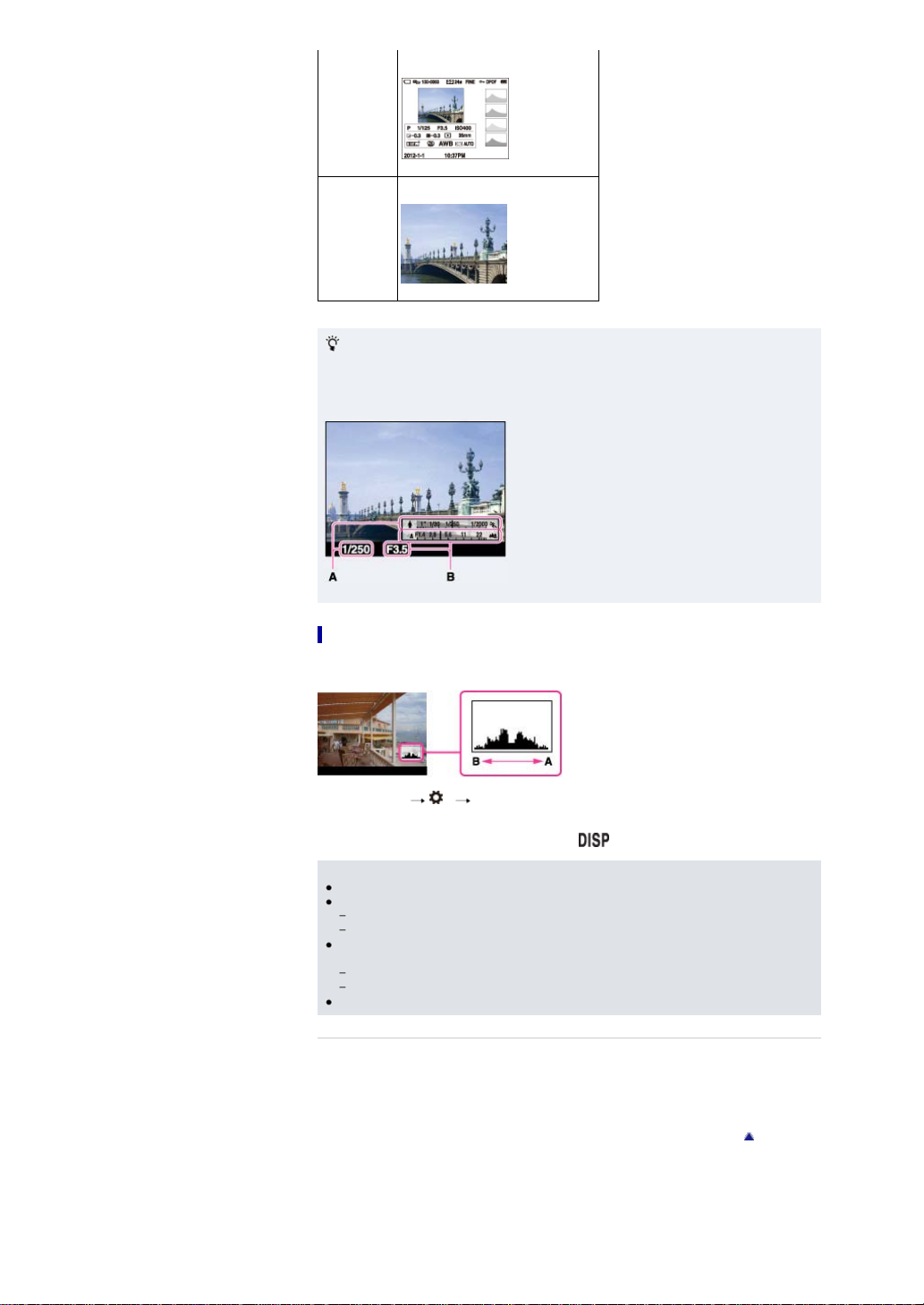
Näyttää histogrammin ja tallennustiedot.
FI 51
Histogrammi
Ei näytä tallennustietoja.
Ei näyttötietoja
Graafinen näyttö
Graafinen näyttö näyttää valotusajan ja aukon arvon graafisesti kuvassa, jotta ymmärrät helposti
valotusjärjestelmän. Valotusajan ilmaisinpalkki ja aukon arvon ilmaisinpalkki näyttävät nykyiset arvot.
A: Valotusaika
B: Aukon arvo
Histogrammin näyttäminen
Histogrammi on kuvan kirkkauden näyttävä kaaviokuva. Oikealle painottuva (A) histogrammi tarkoittaa
kirkasta kuvaa ja vasemmalle painottuva histogrammi (B) tummaa kuvaa.
1. Valitse MENU 1 [DISP-painike (Näyttö)].
2. Tarkista [Histogrammi] ja paina sitten MENU-painiketta.
3. Tuo histogrammi esiin painelemalla kuvaustilassa
Huomautuksia
Histogrammi tulee näkyviin myös yksittäistä kuvaa näytettäessä, mutta et voi säätää valotusta.
Histogrammi ei tule näkyviin, kun:
Tallennetaan/toistetaan videoita
Kuvataan [Pyyhkäisykuvaus]-tilassa tai katsellaan panoraamakuvia
Kuvauksen aikainen ja toiston aikainen histogrammi voivat erota huomattavasti toisistaan
seuraavissa tilanteissa:
Salama välähtää.
Suljinnopeus on hidas tai nopea.
Histogrammi ei ehkä näy muilla kameroilla otetuille kuville.
Liittyvä aihe
DISP-painike (Näyttö)
(Näytä sisältö).
Takaisin ylös
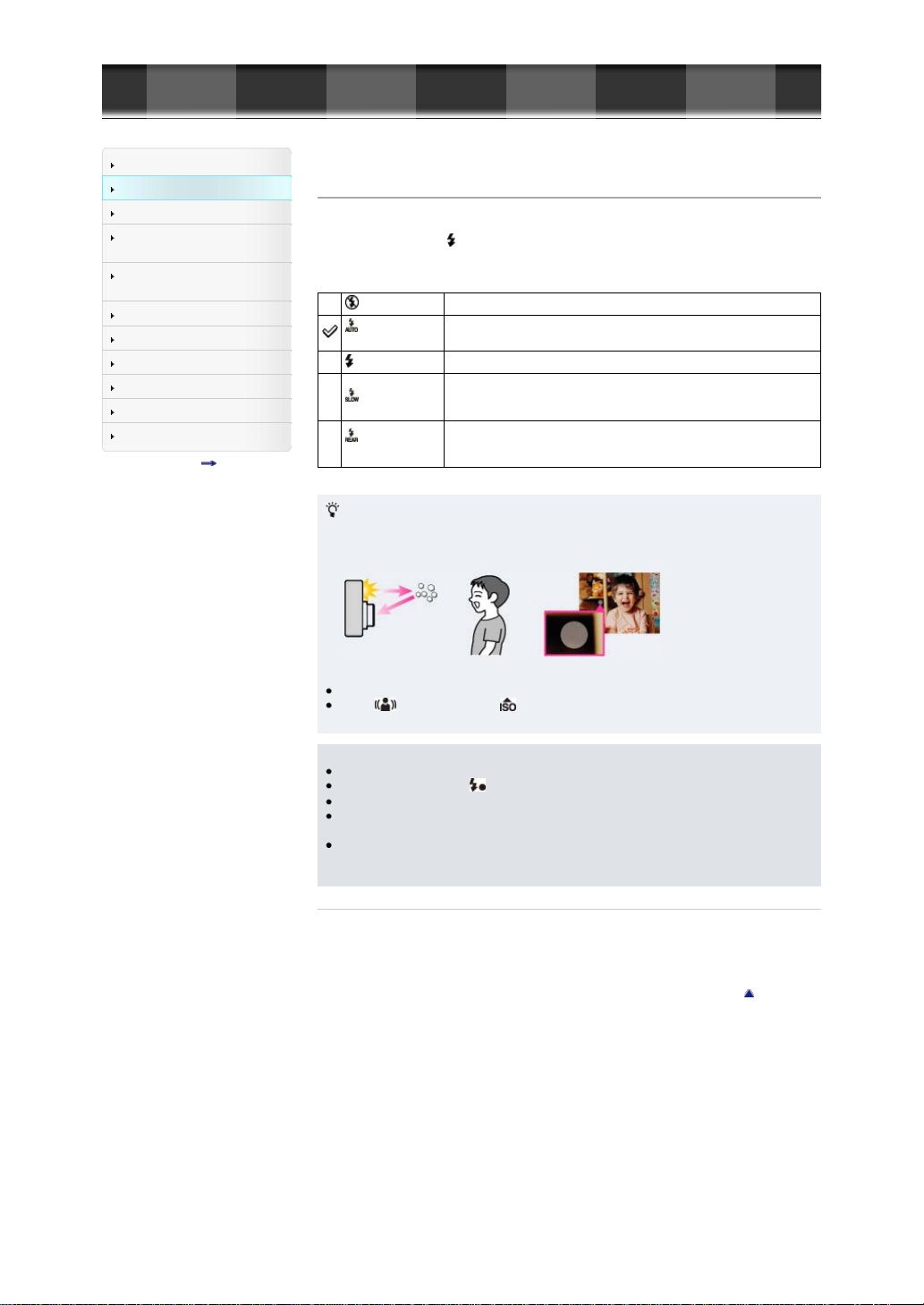
Cyber-shot-käyttöohjeet
FI 52
Ennen käyttöä
Kuvaus
Katselu
MENU-kohteiden käyttö
(kuvaus)
MENU-kohteiden käyttö
(katselu)
Asetusten muuttaminen
Kuvien katseleminen televisiosta
Käyttö tietokoneen kanssa
Tulostus
Vianmääritys
Varotoimia/Tietoja kamerasta
Sisällysluettelo
Ensimmäiselle sivulle > Kuvaus > Kuvaustoimintojen käyttäminen > Salaman tila
Salaman tila
Voit muuttaa [Salaman tila]-asetusta käyttämällä MENU-toimintoa.
1. Paina säädinpyörässä
2. Valitse haluamasi tila säädinpyörällä.
(Salama pois)
(Automaattisalama)
(Täytesalama)
(Hidas täsmäys)
(Takasalamatäs.)
Jos salamavalon kanssa kuvatuissa valokuvissa näkyy valkoisia pyöreitä
pilkkuja
Tällaisia pisteitä aiheuttavat objektiivin lähellä leijailevat hiukkaset (pöly, siitepöly yms.). Kameran
salamavalo korostaa niitä, ja ne näkyvät valkoisina pyöreinä laikkuina.
(Salaman tila).
Salama ei toimi.
Salama toimii automaattisesti, kun kuvataan pimeässä tai vastavaloon.
Salama toimii aina.
Salama toimii aina.
Sulkimen nopeus on hidas pimeässä, jotta salaman ulottumattomissa oleva
tausta tulisi selvästi näkyviin.
Salama toimii ennen valotuksen valmistusta aina, kun suljin laukaistaan.
Takasalamatäsmäyksen avulla voit ottaa luonnollisen kuvan liikkuvan
kohteen, kuten liikkuvan auton tai kävelevän henkilön, jäljestä.
Valkoisten pyöreiden pisteiden vähentäminen
Valaise huone ja kuvaa kohde ilman salamaa.
Valitse
pois] valitaan automaattisesti.)
Huomautuksia
Salama välähtää kaksi kertaa. Ensimmäinen salama säätää valon määrää.
Salaman latauksen aikana
Salamaa käytettäessä salama ponnahtaa ylös automaattisesti. Älä peitä salamaa sormillasi.
Salamaa ei voi käyttää, kun [Kuvanottotapa]-asetuksena on [Itselaukaisin (sarja)] tai [Haarukka:
sarja].
Jos kuvataan salamaa käyttäen ja zoom on W-asennossa, objektiivin varjo voi näkyä näytössä
kuvausolosuhteiden mukaan. Jos näin tapahtuu, kuvaa poispäin kohteesta tai aseta zoom Tasentoon ja ota uudelleen kuva salamaa käyttäen.
Liittyvä aihe
Salaman tila
Toiminnot, jotka eivät ole käytettävissä eräissä kuvaustiloissa
(Liike-epät. väh.)- tai (Suuri herkkyys) -tila kohdassa [Valotusohjelma]. ([Salama
vilkkuu. Salamakuvake syttyy, kun lataus on valmis.
Takaisin ylös
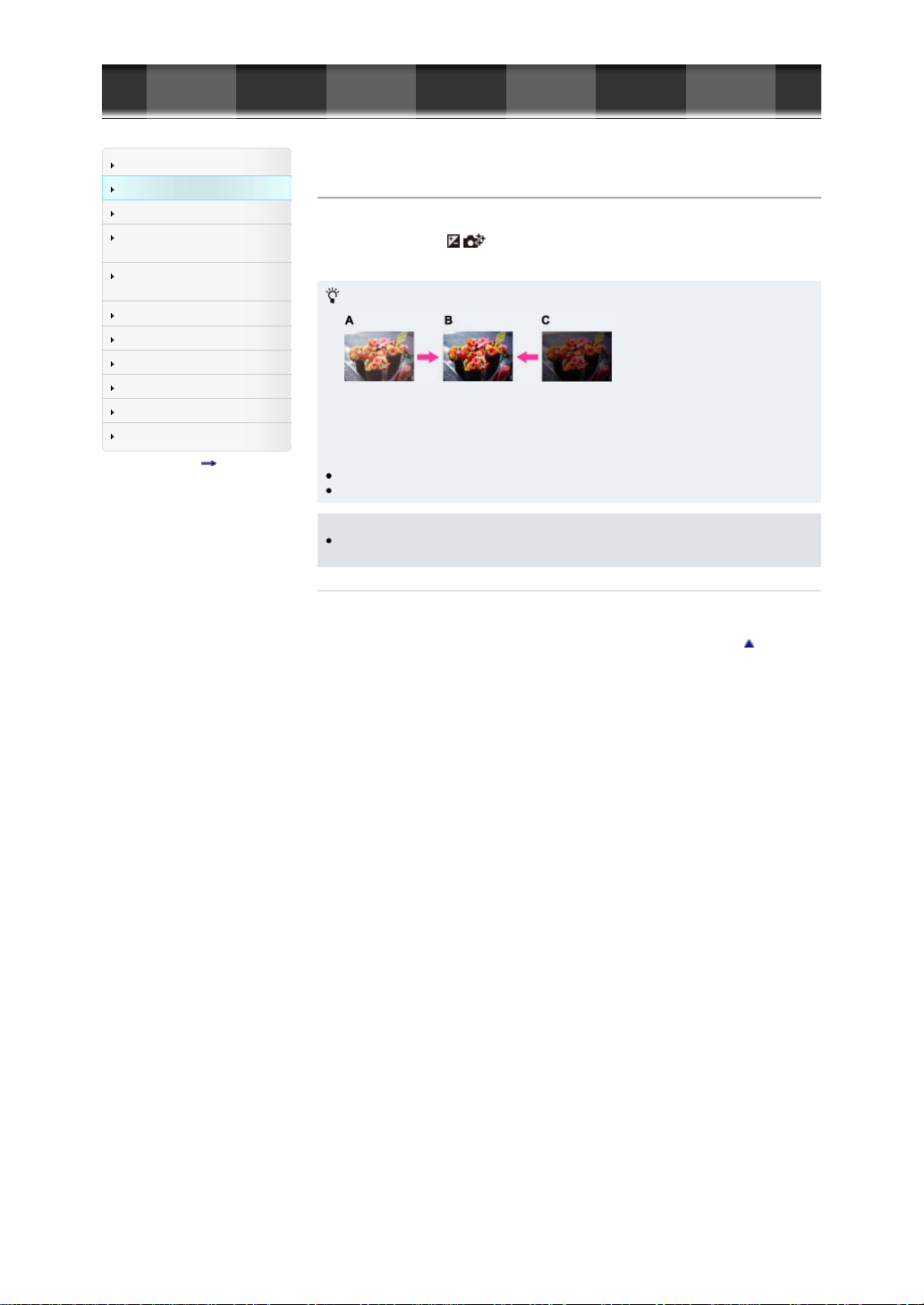
Cyber-shot-käyttöohjeet
FI 53
Ennen käyttöä
Kuvaus
Katselu
MENU-kohteiden käyttö
(kuvaus)
MENU-kohteiden käyttö
(katselu)
Asetusten muuttaminen
Kuvien katseleminen televisiosta
Käyttö tietokoneen kanssa
Tulostus
Vianmääritys
Varotoimia/Tietoja kamerasta
Sisällysluettelo
Ensimmäiselle sivulle > Kuvaus > Kuvaustoimintojen käyttäminen > Valotuksen korjaus
Valotuksen korjaus
Voit säätää valotusta manuaalisesti 1/3 EV:n portain alueella –3,0 EV – +3,0 EV.
1. Paina säädinpyörässä / (Valotuksen korjaus).
2. Valitse haluamasi arvo säädinpyörällä.
Valotuksen säätäminen paremman näköisiä kuvia varten
A: Ylivalotus (liian paljon valoa)
B: Oikea valotus
C: Alivalotus (liian vähän valoa)
Jos otettu kuva on ylivalottunut, säädä [Valotuksen korjaus]-arvoa miinuspuolelle.
Jos otettu kuva on alivalottunut, säädä [Valotuksen korjaus]-arvoa pluspuolelle.
Huomautuksia
Jos kohdetta kuvataan erittäin kirkkaissa tai pimeissä olosuhteissa tai käytetään salamaa,
valotuksen säätö ei ehkä ole tehokas.
Liittyvä aihe
Toiminnot, jotka eivät ole käytettävissä eräissä kuvaustiloissa
Takaisin ylös
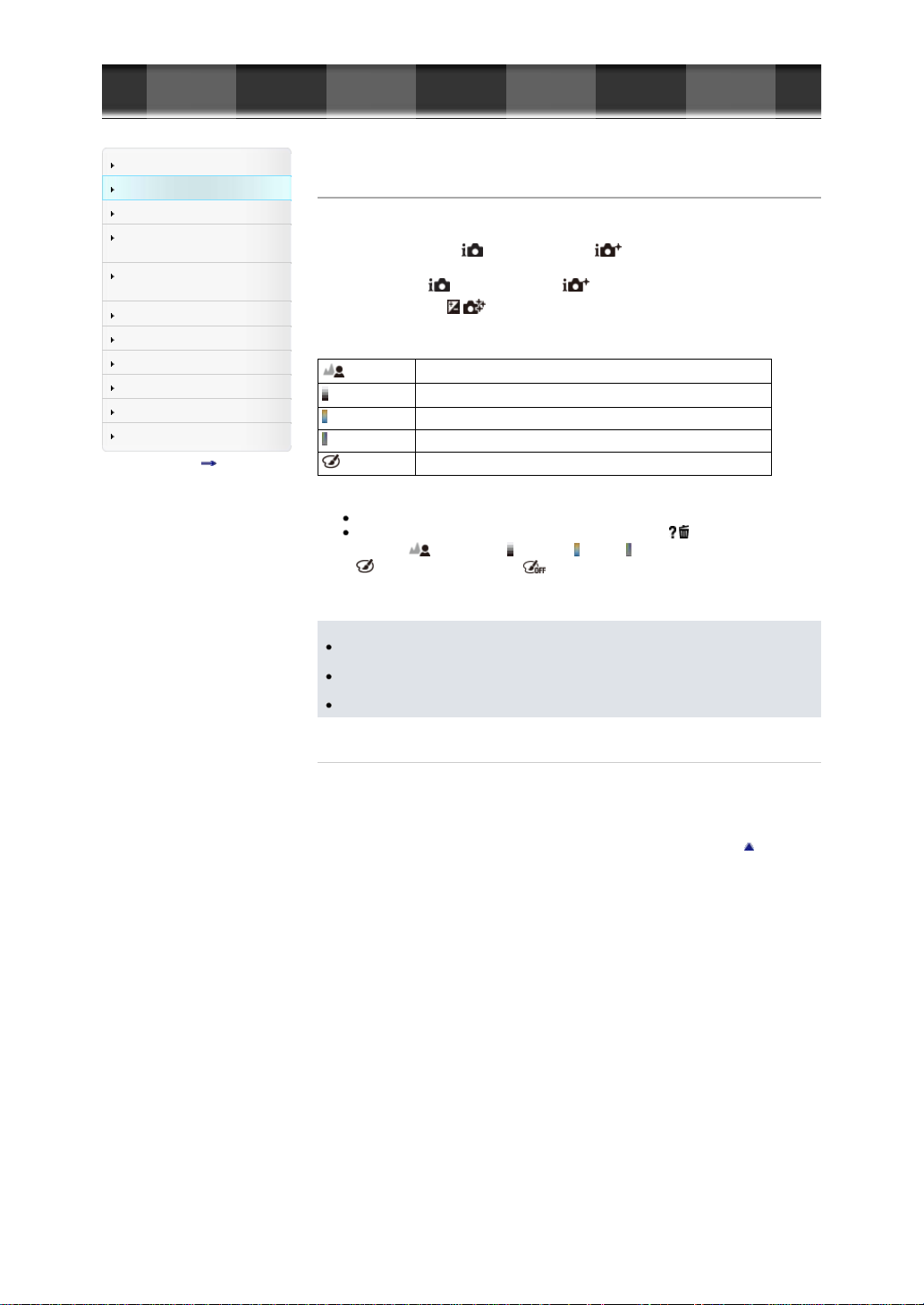
Cyber-shot-käyttöohjeet
FI 54
Ennen käyttöä
Kuvaus
Katselu
MENU-kohteiden käyttö
(kuvaus)
MENU-kohteiden käyttö
(katselu)
Asetusten muuttaminen
Kuvien katseleminen televisiosta
Käyttö tietokoneen kanssa
Tulostus
Vianmääritys
Varotoimia/Tietoja kamerasta
Sisällysluettelo
Ensimmäiselle sivulle > Kuvaus > Kuvaustoimintojen käyttäminen > Valokuvien luovat aset.
Valokuvien luovat aset.
[Valokuvien luovat aset.] on tila, jossa voit käyttää kameraa intuitiivisesti käyttämällä epätavallista
ruutunäyttöä.
Kun kuvaustilaksi on asetettu
asetuksia helposti ja ottaa kuvia.
1. Valitse tilapyörällä (Älykäs automaatti) tai (Paras automaattisäätö).
2. Paina säädinpyörässä / (Valokuvien luovat aset.).
3. Valitse haluamasi kohde säädinpyörällä.
(Taustaepät.)
(Kirkkaus)
(Väri)
(Eloisuus)
(Kuvatehoste)
4. Muuta asetuksia säädinpyörällä.
Voit yhdistää eräitä asetuksia toistamalla vaiheet 3 ja 4.
Voit palauttaa muutettujen asetusten oletusasetukset painamalla
painiketta.
5. Valokuvauksen aikana: Ota kuva suljinpainikkeella.
Videokuvauksen aikana: Aloita tallennus painamalla MOVIE-painiketta.
Säätää taustan sumennuksen voimakkuutta.
Säätää kirkkautta.
Säätää väriä.
Säätää värikylläisyyttä.
Ottaa valokuvan, jolla on alkuperäinen pinta, halutun tehosteen mukaan.
(Kuvatehoste) -asetuksena on .
(Älykäs automaatti) tai (Paras automaattisäätö), voit muuttaa
/ (Kameran sisäinen opas) -
(Taustaepät.)-, (Kirkkaus)-, (Väri)- ja (Eloisuus) -asetuksena on [AUTO], ja
Huomautuksia
Kun tallennetaan videoita [Valokuvien luovat aset.] -tilassa, tallennuksen aikana voidaan valita vain
[Taustaepät.].
Jos kameran tilaksi vaihdetaan [Älykäs automaatti], [Paras automaattisäätö] tai kamera
sammutetaan, muutetut asetukset palaavat oletusasetuksiin.
Jos [Paras automaattisäätö] -tilassa valitaan [Valokuvien luovat aset.], kuvia ei voi kerrostaa.
Liittyvä aihe
Kuvatehoste
Toiminnot, jotka eivät ole käytettävissä eräissä kuvaustiloissa
Takaisin ylös

Cyber-shot-käyttöohjeet
FI 55
Ennen käyttöä
Kuvaus
Katselu
MENU-kohteiden käyttö
(kuvaus)
MENU-kohteiden käyttö
(katselu)
Asetusten muuttaminen
Kuvien katseleminen televisiosta
Käyttö tietokoneen kanssa
Tulostus
Vianmääritys
Varotoimia/Tietoja kamerasta
Sisällysluettelo
Ensimmäiselle sivulle > Kuvaus > Kuvaustoimintojen käyttäminen > Kuvanottotapa
Kuvanottotapa
Automaattinen kuvaus Omakuva-ajastin-toiminnon avulla
Voit asettaa kuvanottotavan, kuten jatkuva, itselaukaisin tai haarukointikuvaus. Voit valita
[Kuvanottotapa]-toiminnon myös kohdasta MENU.
1. Paina säädinpyörässä
2. Valitse haluamasi tila säädinpyörällä.
Tee yksityiskohtaiset asetukset valitsemalla
(Kertakuvaus)
(Jatkuva
kuvaus)
(Nopea
sarjakuv.)
(Itselaukaisin)
(Omakuva)
(Itselaukaisin
(sarja))
(Haarukka:
sarja)
(WBhaarukka)
/ (Kuvanottotapa).
/ , jos valitulla tilalla on tällaisia vaihtoehtoja.
Kamera ottaa yhden kuvan käyttämättä itselaukaisinta.
Kamera ottaa jatkuvia kuvia, kun suljinpainike pidetään painettuna.
Ottaa jatkuvasti kuvia nopeasti, kun suljinpainike pidetään painettuna.
Ensimmäisen otoksen tarkennusta ja kirkkausasetuksia käytetään seuraaviin
otoksiin.
Asettaa itselaukaisimen 10 tai 2 sekunnin viiveen.
Kun painat suljinpainiketta, itselaukaisimen valo vilkkuu ja kuuluu äänimerkki,
kunnes suljin toimii.
Peruuta painamalla / uudestaan.
Asettaa itselaukaisimen Omakuva-ajastin-tilaan.
Kun kamera tunnistaa määritetyn määrän kasvoja, kuuluu äänimerkki ja suljin
toimii 2 sekuntia myöhemmin.
Kamera ottaa peräkkäisiä kuvia 10 sekunnin kuluttua suljinpainikkeen
painamisesta. Valitse ruutumääräksi 3 tai 5.
Ottaa kolme kuvaa, joista jokaisella on eri kirkkausaste. Voit asettaa
haarukointipoikkeaman arvon (portaat).
Ottaa kolme kuvaa, joilla jokaisella on erilainen kirkkaus valittujen
valkotasapainon, värilämpötilan ja värisuodattimen asetusten mukaan. Voit valita
haarukointipoikkeaman arvoksi (portaiksi) [Lo] tai [Hi].
Vihjeitä epäterävyyden välttämiseksi
Jos kätesi tai kehosi liikkuu, kun pitelet kameraa ja painat suljinpainiketta, kamera tärisee.
Kameran tärinää esiintyy usein vähäisessä valossa tai hitailla suljinnopeuksilla kuvattaessa, kuten
esimerkiksi
Kameran tärinän vähentämiseksi aseta itselaukaisimeen 2 sekunnin viive ja tue käsivarret kylkiäsi
vasten suljinpainikkeen painamisen jälkeen.
Huomautuksia
Kun [Kuvanottotapa]-asetuksena on [Itselaukaisin (sarja)] tai [Haarukka: sarja], [Salaman tila]asetuksena on [Salama pois].
Kun akun lataus on heikko tai muistikortti on täynnä, sarjakuvaus pysähtyy.
(Yömuotokuva)- tai (Yövalotus) -tilassa.
Automaattinen kuvaus Omakuva - ajastin-toiminnon avulla
Suuntaa objektiivi itseäsi päin niin, että näytössä näkyy valittu määrä kasvoja. Suljin toimii
automaattisesti. Älä siirrä kameraa äänimerkin kuulumisen jälkeen.
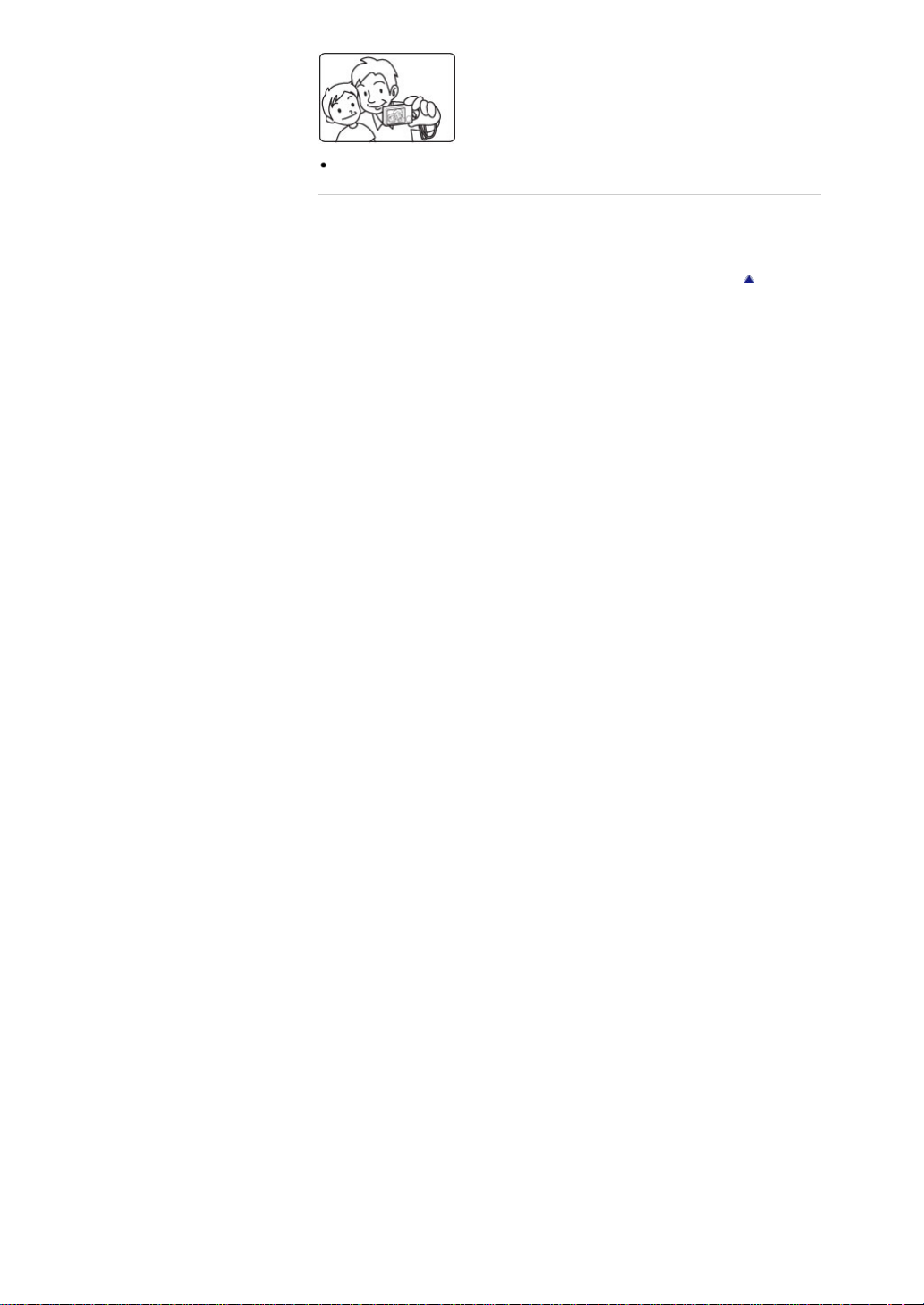
Voit ottaa kuvan myös painamalla suljinpainiketta tämän toimenpiteen aikana.
FI 56
Liittyvä aihe
Kuvanottotapa
Toiminnot, jotka eivät ole käytettävissä eräissä kuvaustiloissa
Takaisin ylös
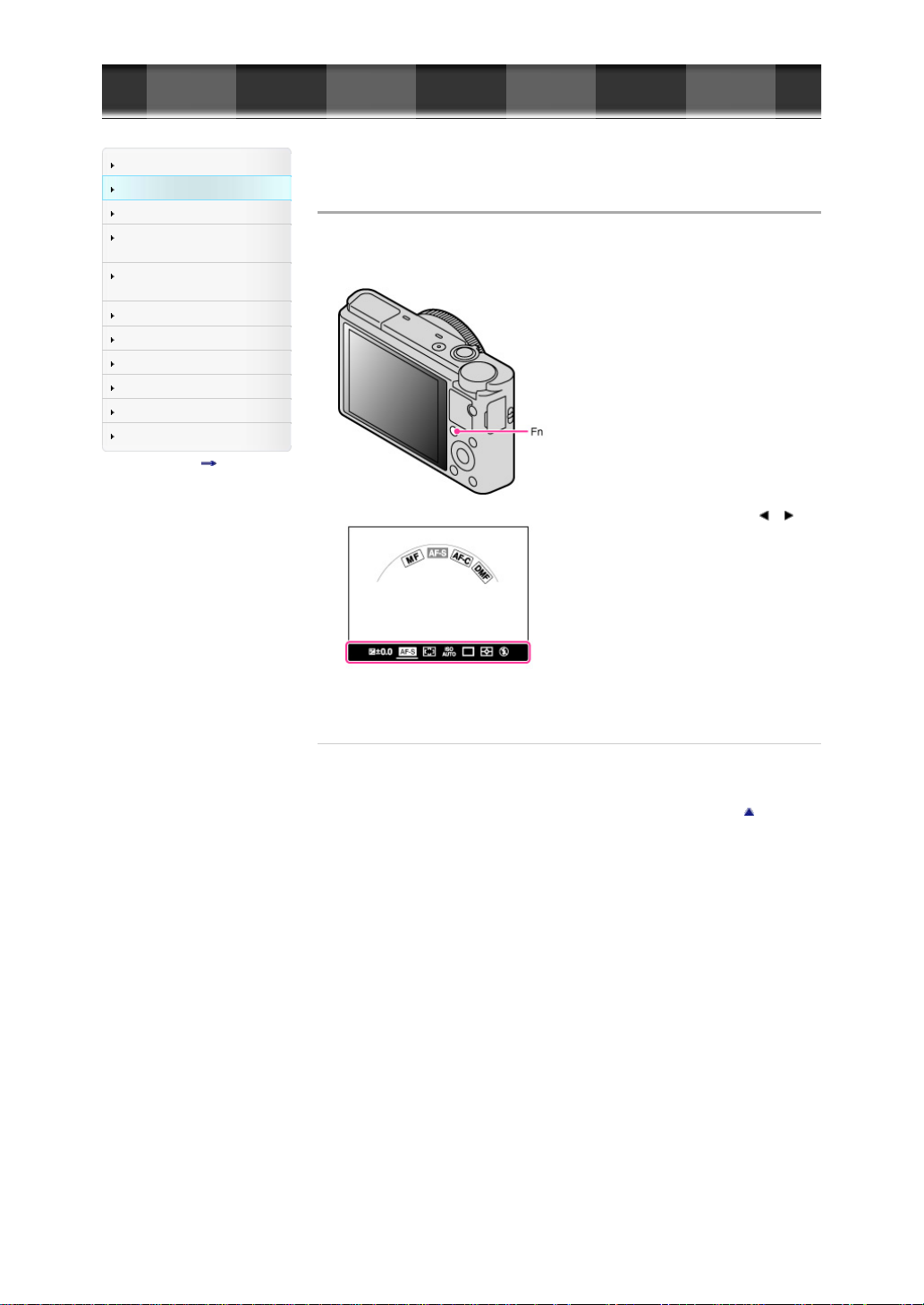
Cyber-shot-käyttöohjeet
FI 57
Ennen käyttöä
Kuvaus
Katselu
MENU-kohteiden käyttö
(kuvaus)
MENU-kohteiden käyttö
(katselu)
Asetusten muuttaminen
Kuvien katseleminen televisiosta
Käyttö tietokoneen kanssa
Tulostus
Vianmääritys
Varotoimia/Tietoja kamerasta
Sisällysluettelo
Ensimmäiselle sivulle > Kuvaus > Kuvaustoimintojen käyttäminen > Fn (Toiminto) painikkeen
käyttäminen
Fn (Toiminto) painikkeen käyttäminen
Fn (Toiminto) -painikkeeseen voidaan rekisteröidä jopa seitsemän usein käytettävää toimintoa. Voit
kutsua toimintoja kuvauksen aikana.
1. Paina Fn (Toiminto) -painiketta kuvaustilassa.
2. Valitse rekisteröitävä toiminto käyttämällä Fn (Toiminto) -painiketta tai säädinpyörässä / .
3. Valitse haluamasi tila tai arvo kääntämällä säädinpyörää tai säätörengasta.
Jos haluat mukauttaa toimintoja, joita kutsutaan Fn (Toiminto) -painiketta painettaessa, katso
”Toimintopainike”. [Tietoja]
Liittyvä aihe
Toimintopainike
Takaisin ylös

Cyber-shot-käyttöohjeet
FI 58
Ennen käyttöä
Kuvaus
Katselu
MENU-kohteiden käyttö
(kuvaus)
MENU-kohteiden käyttö
(katselu)
Asetusten muuttaminen
Kuvien katseleminen televisiosta
Käyttö tietokoneen kanssa
Tulostus
Vianmääritys
Varotoimia/Tietoja kamerasta
Sisällysluettelo
Ensimmäiselle sivulle > Kuvaus > Kuvaustoimintojen käyttäminen > Säätörenkaan käyttö
Säätörenkaan käyttö
Voit määrittää usein käytettäviä toimintoja säätörenkaaseen ja käyttää niitä välittömästi kuvauksen
aikana.
A: Säätörengas
Jos haluat lisätietoja toimintojen määrittämisestä, katso ”Säätörengas”. [Tietoja]
Liittyvä aihe
Säätörengas
Takaisin ylös

Cyber-shot-käyttöohjeet
FI 59
Ennen käyttöä
Kuvaus
Katselu
MENU-kohteiden käyttö
(kuvaus)
MENU-kohteiden käyttö
(katselu)
Asetusten muuttaminen
Kuvien katseleminen televisiosta
Käyttö tietokoneen kanssa
Tulostus
Vianmääritys
Varotoimia/Tietoja kamerasta
Sisällysluettelo
Ensimmäiselle sivulle > Katselu > Valokuvien katseleminen > Valokuvien katseleminen
Valokuvien katseleminen
1. Siirry toistotilaan painamalla (toisto) -painiketta.
2. Valitse kuva säädinpyörällä.
Eri kameralla otettujen kuvien katseleminen
Tämä kamera luo muistikorttiin kuvatietokantatiedoston kuvien tallennusta ja katselua varten. Kuvia,
joita ei ole rekisteröity kuvatietokantatiedostoon, ei välttämättä näytetä oikein.
Rekisteröi muilla kameroilla tallennettuja kuvia valitsemalla MENU
kun haluat toistaa niitä tällä kameralla.
Käytä riittävän täyteen ladattua akkua kuvien rekisteröintiin. Jos kuvien rekisteröintiin käytetään
akkua, jonka varaus on alhainen, dataa ei ehkä voi rekisteröidä tai data voi vioittua, jos akun
varaus loppuu.
Kuvan kiertäminen
Voit kiertää kuvaa painamalla Fn (Toiminto) -painiketta, kun valokuva on näkyvissä.
Liittyvä aihe
Pal. kuvatietokanta
1 [Pal. kuvatietokanta],
Takaisin ylös

Cyber-shot-käyttöohjeet
FI 60
Ennen käyttöä
Kuvaus
Katselu
MENU-kohteiden käyttö
(kuvaus)
MENU-kohteiden käyttö
(katselu)
Asetusten muuttaminen
Kuvien katseleminen televisiosta
Käyttö tietokoneen kanssa
Tulostus
Vianmääritys
Varotoimia/Tietoja kamerasta
Sisällysluettelo
Ensimmäiselle sivulle > Katselu > Valokuvien katseleminen > Toistozoom
Toistozoom
Suurentaa toistettavan kuvan.
1. Siirry toistotilaan painamalla
2. Käännä W/T (zoomaus) -vipua T-suuntaan valokuvien toiston aikana.
3. Säädä sijaintia valitsemalla säädinpyörästä
Kuvan vasemmassa alakulmassa oleva kehys osoittaa, mikä osa kuvasta on näkyvissä.
4. Muuta zoomauskerrointa W/T (zoom) -vivulla.
Lähennä kääntämällä W/T (zoom) -vipua T-suuntaan, loitonna kääntämällä sitä W-suuntaan.
Peruuta toistozoomaus painamalla säädinpyörässä .
(toisto) -painiketta.
/ / / .
Takaisin ylös

Cyber-shot-käyttöohjeet
FI 61
Ennen käyttöä
Kuvaus
Katselu
MENU-kohteiden käyttö
(kuvaus)
MENU-kohteiden käyttö
(katselu)
Asetusten muuttaminen
Kuvien katseleminen televisiosta
Käyttö tietokoneen kanssa
Tulostus
Vianmääritys
Varotoimia/Tietoja kamerasta
Sisällysluettelo
Ensimmäiselle sivulle > Katselu > Valokuvien katseleminen > Hakemistonäyttö
Hakemistonäyttö
Näyttää useita kuvia yhtä aikaa.
1. Siirry toistotilaan painamalla
2. Tuo esiin kuvahakemistonäyttö painamalla W/T (zoom) -vipua W-suuntaan.
Näytä hakemistonäyttö, jossa on enemmän kuvia, kääntämällä vipua uudelleen.
3. Voit palata yhden kuvan näyttöön valitsemalla kuvan säädinpyörällä ja painamalla sitten
(toisto) -painiketta.
Halutun kansion kuvien näyttäminen
Valitse vasen sivupalkki säädinpyörällä ja valitse sitten haluamasi kansio painamalla / .
Vaihda valokuva-/videonäyttötilan (Katselutila) välillä painamalla säädinpyörässä
Liittyvä aihe
Yksittäisk./vid. valin.
.
.
Takaisin ylös

Cyber-shot-käyttöohjeet
FI 62
Ennen käyttöä
Kuvaus
Katselu
MENU-kohteiden käyttö
(kuvaus)
MENU-kohteiden käyttö
(katselu)
Asetusten muuttaminen
Kuvien katseleminen televisiosta
Käyttö tietokoneen kanssa
Tulostus
Vianmääritys
Varotoimia/Tietoja kamerasta
Sisällysluettelo
Ensimmäiselle sivulle > Katselu > Kuvien poistaminen > Kuvien poistaminen
Kuvien poistaminen
Voit poistaa näkyvissä olevan kuvan.
Voit poistaa kuvia myös MENU-painikkeella. [Tietoja]
1. Siirry toistotilaan painamalla (toisto) -painiketta.
/ (Poista) -painike [Poista] säädinpyörällä
2.
Liittyvä aihe
Poista
Takaisin ylös

Cyber-shot-käyttöohjeet
FI 63
Ennen käyttöä
Kuvaus
Katselu
MENU-kohteiden käyttö
(kuvaus)
MENU-kohteiden käyttö
(katselu)
Asetusten muuttaminen
Kuvien katseleminen televisiosta
Käyttö tietokoneen kanssa
Tulostus
Vianmääritys
Varotoimia/Tietoja kamerasta
Sisällysluettelo
Ensimmäiselle sivulle > Katselu > Videoiden katselu > Videoiden katselu
Videoiden katselu
1. Siirry toistotilaan painamalla (toisto) -painiketta.
2. MENU
3. Valitse video säädinpyörällä.
4. Paina
1 [Yksittäisk./vid. valin.] [Kansionäkymä (MP4)] tai [AVCHD-näkymä].
Kun haluat palata valokuvien toistotilaan, valitse [Kansionäkymä (valokuva)].
.
Videon toisto alkaa. Kun videotiedosto on toistettu loppuun, kamera käynnistää automaattisesti
seuraavan videotiedoston toiston.
Videoiden katselunäyttö
Näkyviin tulee toistopalkki, josta voit tarkistaa videon toistosijainnin. Kun videotiedosto on toistettu
loppuun, kamera käynnistää automaattisesti seuraavan videotiedoston toiston.
/ / / / tulee näkyviin videokatselunäyttöön.
Kuvake voi vaihdella tallennusasetusten mukaan.
Säädinpyörä Toiminto videotoiston aikana
Tauko/toisto
Siirtyminen eteenpäin
Siirtyminen taaksepäin
Käännä säädinpyörää myötäpäivään tauon aikana. Hidas toisto eteenpäin
Käännä säädinpyörää vastapäivään tauon aikana.
Videoita toistetaan ruutu eteenpäin.
Äänenvoimakkuus
Huomautuksia
Et välttämättä voi toistaa kaikkia muilla kameroilla kuvattuja kuvia.
Liittyvä aihe
Yksittäisk./vid. valin.
Hidas toisto taaksepäin
Tietonäyttö
Takaisin ylös

Cyber-shot-käyttöohjeet
FI 64
Ennen käyttöä
Kuvaus
Katselu
MENU-kohteiden käyttö
(kuvaus)
MENU-kohteiden käyttö
(katselu)
Asetusten muuttaminen
Kuvien katseleminen televisiosta
Käyttö tietokoneen kanssa
Tulostus
Vianmääritys
Varotoimia/Tietoja kamerasta
Sisällysluettelo
Ensimmäiselle sivulle > Katselu > Panoraamakuvien katselu > Panoraamakuvien vieritys näyttöä varten
Panoraamakuvien vieritys näyttöä varten
Voit vierittää panoraamakuvia painamalla säädinpyörän keskipainiketta, kun panoraamakuvia näytetään.
Tuo koko kuva uudelleen näkyviin painamalla (Toisto) -painiketta.
A: Näyttää koko panoraamakuvasta näytetyn alueen
Säädinpyörä Toiminta
Aloittaa vierivän toiston/keskeyttää vierivän toiston
Toisella kameralla tallennetut panoraamakuvat eivät välttämättä vieri oikein, kun niitä toistetaan.
Takaisin ylös
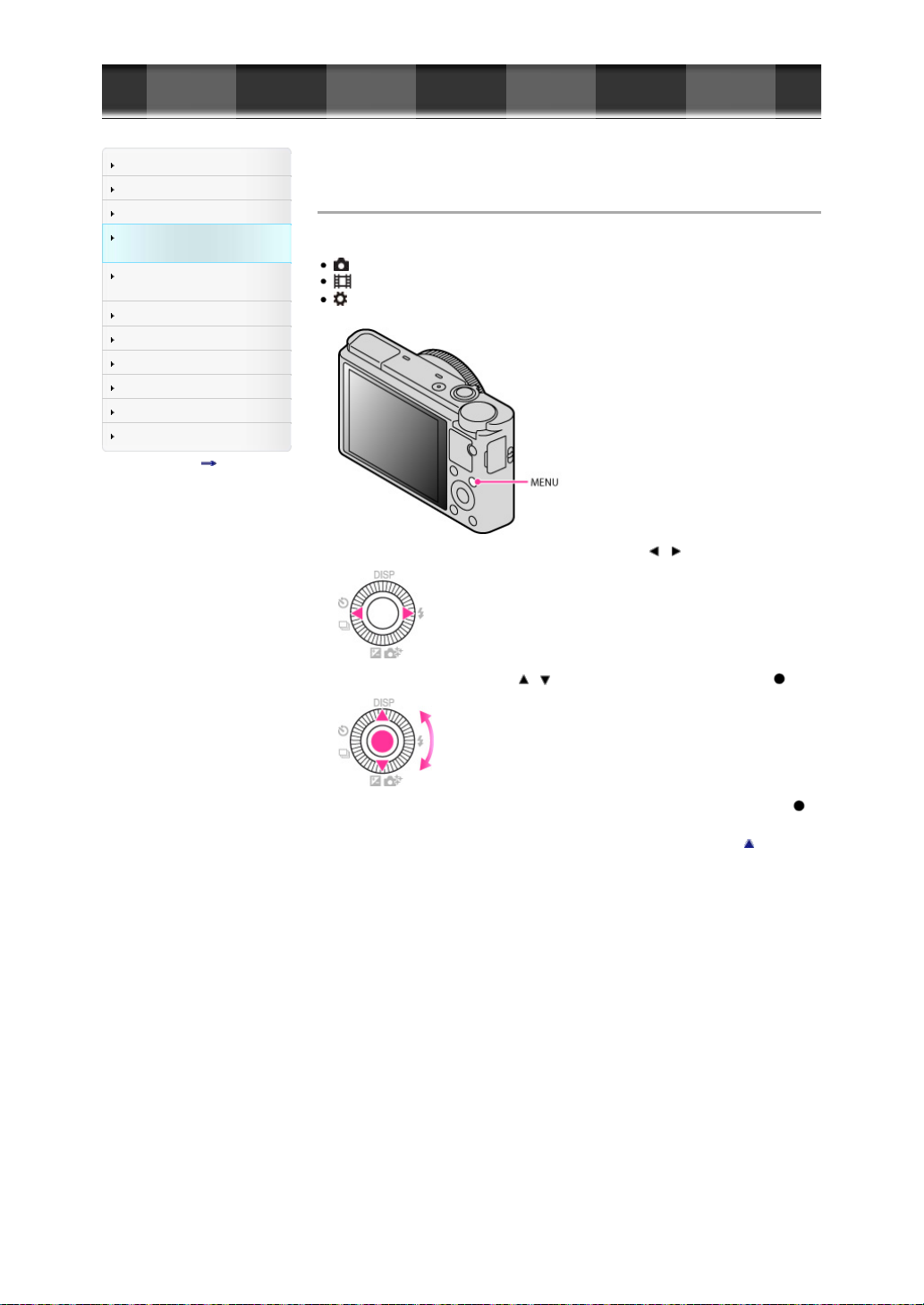
Cyber-shot-käyttöohjeet
FI 65
Ennen käyttöä
Kuvaus
Katselu
MENU-kohteiden käyttö
(kuvaus)
MENU-kohteiden käyttö
(katselu)
Asetusten muuttaminen
Kuvien katseleminen televisiosta
Käyttö tietokoneen kanssa
Tulostus
Vianmääritys
Varotoimia/Tietoja kamerasta
Sisällysluettelo
Ensimmäiselle sivulle > MENU-kohteiden käyttö (kuvaus) > MENU-kohteiden käyttö (kuvaus) > MENU-
kohteiden käyttö (kuvaus)
MENU-kohteiden käyttö (kuvaus)
Voit muuttaa kuvausasetuksia tai suorittaa toimintoja.
Kohdassa ”MENU-kohteiden käyttö (Kuvaus)” kuvataan seuraavat MENU-kohteet.
(Valokuvausvalikko)
(Videokuvausvalikko)
(Räätälöintivalikko)
1. Tuo esiin Menu -näyttö painamalla MENU-painiketta.
2. Valitse haluamasi Menu-näyttösivu painamalla säädinpyörässä / .
3. Valitse haluamasi kohde painamalla / tai kääntämällä säädinpyörää ja paina sitten .
4. Valitse haluamasi kohde noudattamalla näytössä näkyviä ohjeita ja vahvista painamalla sitten .
Takaisin ylös

Cyber-shot-käyttöohjeet
FI 66
Ennen käyttöä
Kuvaus
Katselu
MENU-kohteiden käyttö
(kuvaus)
MENU-kohteiden käyttö
(katselu)
Asetusten muuttaminen
Kuvien katseleminen televisiosta
Käyttö tietokoneen kanssa
Tulostus
Vianmääritys
Varotoimia/Tietoja kamerasta
Sisällysluettelo
Ensimmäiselle sivulle > MENU-kohteiden käyttö (kuvaus) > Valokuvausvalikko > Kuvakoko
Kuvakoko
[Kuvakoko] määrää tallennettavan kuvatiedoston koon, kun kuva otetaan.
Mitä suurempi kuvakoko, sitä enemmän yksityiskohtia toistetaan, kun kuva tulostetaan suurelle paperille.
Mitä pienempi kuvakoko, sitä enemmän kuvia voidaan tallentaa.
1. MENU
1 [Kuvakoko] haluttu koko
Kun [Kuvasuhde] -asetuksena on [3:2]
Kuvakoko Käyttöohjeita
L: 20M 5472 × 3648 pikseliä Tulosteet A3+-kokoon asti
M: 10M 3888 × 2592 pikseliä Tulosteet A3-kokoon asti
S: 5.0M 2736 × 1824 pikseliä Tulosteet koosta 10×15 cm kokoon A4 asti
Kun [Kuvasuhde] -asetuksena on [16:9]
Kuvakoko Käyttöohjeita
L: 17M 5472 × 3080 pikseliä
M: 7.5M 3648 × 2056 pikseliä
S: 4.2M 2720 × 1528 pikseliä
Katselu teräväpiirtotelevisiossa
Kun [Kuvasuhde] -asetuksena on [4:3]
Kuvakoko Käyttöohjeita
L: 18M 4864 × 3648 pikseliä
M: 10M 3648 × 2736 pikseliä
S: 5.0M 2592 × 1944 pikseliä
VGA 640 × 480 pikseliä Sähköpostiliitteet
Katselu tietokoneella
Kun [Kuvasuhde] -asetuksena on [1:1]
Kuvakoko Käyttöohjeita
L: 13M 3648 × 3648 pikseliä
M: 6.5M 2544 × 2544 pikseliä
S: 3.7M 1920 × 1920 pikseliä
Huomautuksia
Kun [Laatu]-asetukseksi on valittu [RAW], [Kuvakoko] vastaa asetusta L. Kuvakokoa ei näytetä
näytössä.
Jos tulostetaan [16:9]-kuvasuhteella tallennettuja valokuvia, reunat voivat leikkautua pois.
Liittyvä aihe
Kuvasuhde
Kuvaus samanlaisella sommittelulla kuin keskikoon kamerassa
Takaisin ylös
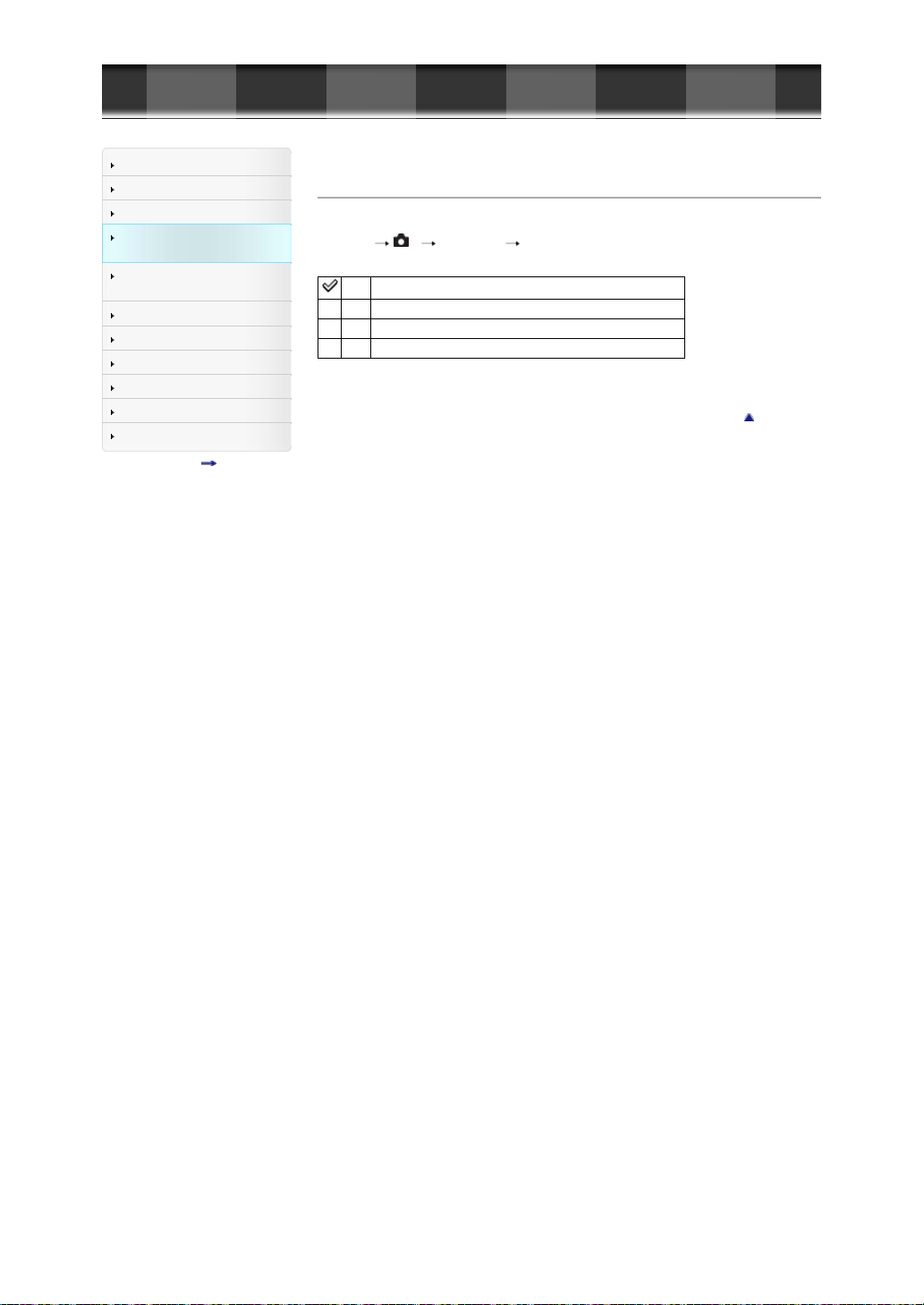
Cyber-shot-käyttöohjeet
FI 67
Ennen käyttöä
Kuvaus
Katselu
MENU-kohteiden käyttö
(kuvaus)
MENU-kohteiden käyttö
(katselu)
Asetusten muuttaminen
Kuvien katseleminen televisiosta
Käyttö tietokoneen kanssa
Tulostus
Vianmääritys
Varotoimia/Tietoja kamerasta
Sisällysluettelo
Ensimmäiselle sivulle > MENU-kohteiden käyttö (kuvaus) > Valokuvausvalikko > Kuvasuhde
Kuvasuhde
Asettaa valokuvien kuvasuhteen.
1. MENU
1 [Kuvasuhde] haluttu tila
3:2 Sopii vakiotulosteille.
16:9 Katselu laajakuvatelevisiossa tms.
4:3 Katselu tietokoneella,
1:1 Kuvaus samanlaisella sommittelulla kuin keskikoon kamerassa.
Takaisin ylös
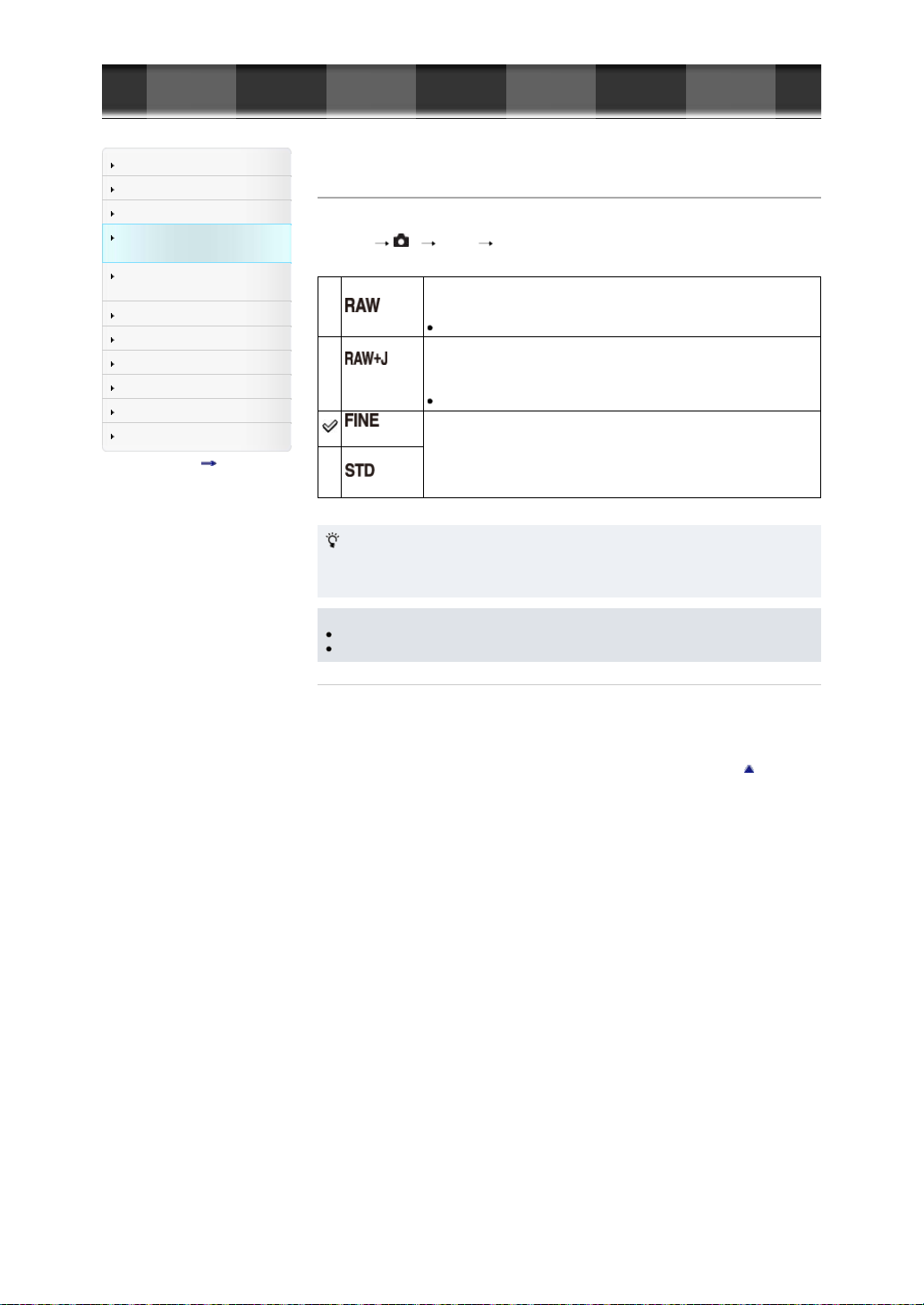
Cyber-shot-käyttöohjeet
FI 68
Ennen käyttöä
Kuvaus
Katselu
MENU-kohteiden käyttö
(kuvaus)
MENU-kohteiden käyttö
(katselu)
Asetusten muuttaminen
Kuvien katseleminen televisiosta
Käyttö tietokoneen kanssa
Tulostus
Vianmääritys
Varotoimia/Tietoja kamerasta
Sisällysluettelo
Ensimmäiselle sivulle > MENU-kohteiden käyttö (kuvaus) > Valokuvausvalikko > Laatu
Laatu
Valitsee valokuvien kuvanlaadun.
1. MENU
Tällä kameralla tallennetun RAW-kuvan avaamiseen tarvitaan Image Data Converter -ohjelmisto.
Tämän ohjelmiston avulla voidaan avata RAW-kuva ja muuntaa se yleiseen muotoon, kuten JPEG tai
TIFF, ja sen valkotasapainoa, värikylläisyyttä, kontrastia yms. voidaan säätää uudelleen.
1 [Laatu] haluttu tila
Tiedostomuoto: RAW (tallentaa käyttäen RAW-pakkausmuotoa.)
Tätä tiedostomuotoa ei käsitellä digitaalisesti. Valitse tämä tila, kun haluat
(RAW)
käsitellä kuvia tietokoneessa ammattitarkoituksia varten.
Tiedostomuoto: RAW (tallentaa käyttäen RAW-pakkausmuotoa.) + JPEG
RAW-kuva ja JPEG-kuva luodaan samaan aikaan.
(RAW ja
JPEG)
(Hieno)
RAW-kuvat
Tästä on hyötyä, kun tarvitset kaksi kuvatiedostoa: JPEG katselua ja RAW
muokkausta varten.
Tiedostomuoto: JPEG
Kuva pakataan tallennettaessa JPEG-muotoon.
Koska [Vakio]-pakkaussuhde on suurempi kuin asetuksen [Hieno], [Vakio] -
tiedostokoko on pienempi kuin asetuksen [Hieno].
(Vakio)
Tällöin yhdelle muistikortille voidaan tallentaa enemmän tiedostoja, mutta
kuvanlaatu on alhaisempi.
Kuvakoko on kiinteästi maksimikoko. Kuvakokoa ei näytetä näytössä.
JPEG-kuvanlaaduksi on lukittu [Hieno].
Huomautuksia
RAW-muotoisiin kuviin ei voi lisätä DPOF (kuvatilaus) -rekisteröintiä.
[Autom. HDR]- ja [Kuvatehoste]-toimintoja ei voi käyttää [RAW]- ja [RAW ja JPEG] -kuvien kanssa.
Liittyvä aihe
Valokuvausvalikon kohteet, jotka eivät ole käytettävissä eräissä kuvaustiloissa
Image Data Converter
Takaisin ylös
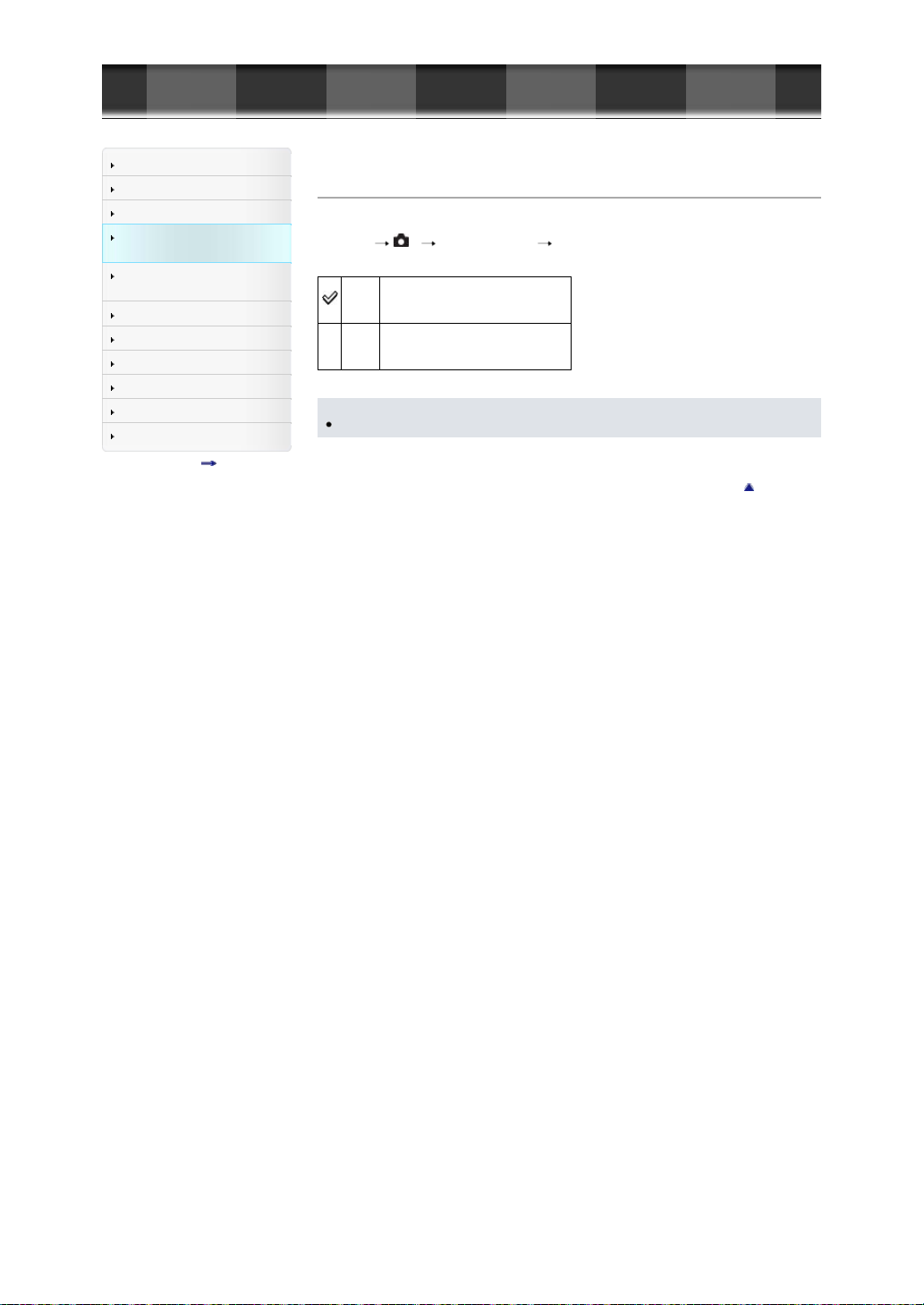
Cyber-shot-käyttöohjeet
FI 69
Ennen käyttöä
Kuvaus
Katselu
MENU-kohteiden käyttö
(kuvaus)
MENU-kohteiden käyttö
(katselu)
Asetusten muuttaminen
Kuvien katseleminen televisiosta
Käyttö tietokoneen kanssa
Tulostus
Vianmääritys
Varotoimia/Tietoja kamerasta
Sisällysluettelo
Ensimmäiselle sivulle > MENU-kohteiden käyttö (kuvaus) > Valokuvausvalikko > Panoraama: Koko
Panoraama: Koko
Asettaa kuvakoon, kun kuvataan [Pyyhkäisypanor.]-tilassa.
1. MENU
Huomautuksia
1 [Panoraama: Koko] haluttu koko
Ottaa vakiokokoisia kuvia.
Vakio
Pysty: 3872 × 2160
Vaaka: 8192 × 1856
Ottaa kuvia käyttämällä leveää kokoa.
Leveä
Pysty: 5536 × 2160
Vaaka: 12416 × 1856
Jos tulostat panoraamakuvia, reunat voivat leikkautua pois.
Takaisin ylös

Cyber-shot-käyttöohjeet
FI 70
Ennen käyttöä
Kuvaus
Katselu
MENU-kohteiden käyttö
(kuvaus)
MENU-kohteiden käyttö
(katselu)
Asetusten muuttaminen
Kuvien katseleminen televisiosta
Käyttö tietokoneen kanssa
Tulostus
Vianmääritys
Varotoimia/Tietoja kamerasta
Sisällysluettelo
Ensimmäiselle sivulle > MENU-kohteiden käyttö (kuvaus) > Valokuvausvalikko > Panoraama: Suunta
Panoraama: Suunta
Asettaa kameran panorointisuunnan, kun otetaan panoraamakuvia.
1. MENU
Liittyvä aihe
Pyyhkäisykuvaus
1 [Panoraama: Suunta] haluttu tila
Oikea Panoroi kameraa vasemmalta oikealle.
Vasen Panoroi kameraa oikealta vasemmalle.
Ylös Panoroi kameraa alhaalta ylös.
Alas Panoroi kameraa ylhäältä alas.
Takaisin ylös
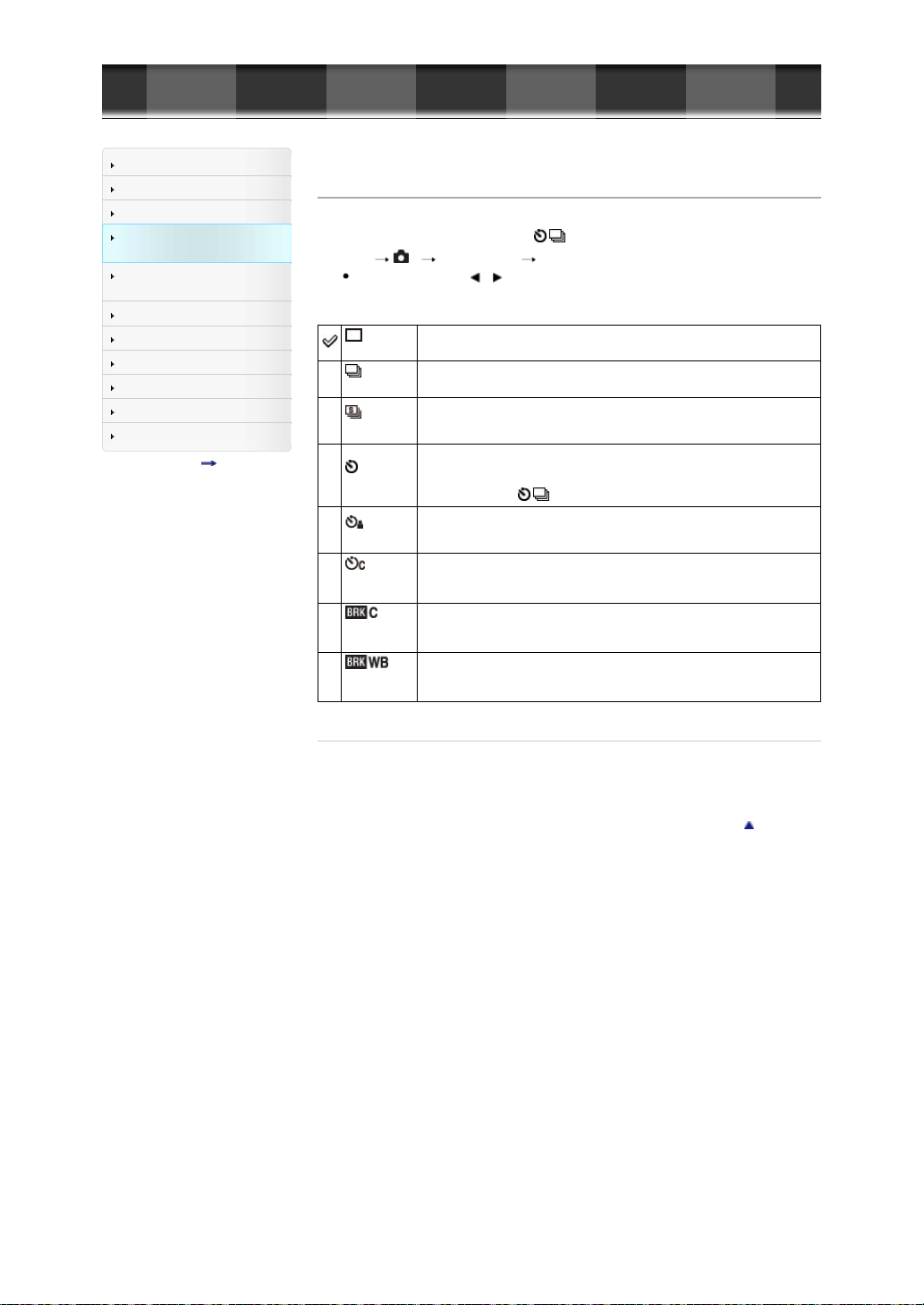
Cyber-shot-käyttöohjeet
FI 71
Ennen käyttöä
Kuvaus
Katselu
MENU-kohteiden käyttö
(kuvaus)
MENU-kohteiden käyttö
(katselu)
Asetusten muuttaminen
Kuvien katseleminen televisiosta
Käyttö tietokoneen kanssa
Tulostus
Vianmääritys
Varotoimia/Tietoja kamerasta
Sisällysluettelo
Ensimmäiselle sivulle > MENU-kohteiden käyttö (kuvaus) > Valokuvausvalikko > Kuvanottotapa
Kuvanottotapa
Voit asettaa kuvanottotavan, kuten jatkuva, itselaukaisin tai haarukointikuvaus.
[Kuvanottotapa] voidaan asettaa käyttämällä / (Kuvanottotapa)-painiketta.
1. MENU
2 [Kuvanottotapa] haluttu tila
Paina säädinpyörässä
omat asetusarvot.
(Kertakuvaus)
(Jatkuva
kuvaus)
(Nopea
sarjakuv.)
(Itselaukaisin)
(Omakuva)
(Itselaukaisin
(sarja))
(Haarukka:
sarja)
(WBhaarukka)
Kamera ottaa yhden kuvan käyttämättä itselaukaisinta.
Kamera ottaa jatkuvia kuvia, kun suljinpainike pidetään painettuna.
Ottaa jatkuvasti kuvia nopeasti, kun suljinpainike pidetään painettuna.
Ensimmäisen otoksen tarkennusta ja kirkkausasetuksia käytetään seuraaviin
otoksiin.
Asettaa itselaukaisimen 10 tai 2 sekunnin viiveen.
Kun painat suljinpainiketta, itselaukaisimen valo vilkkuu ja kuuluu äänimerkki,
kunnes suljin toimii.
Peruuta painamalla / uudestaan.
Asettaa itselaukaisimen Omakuva-ajastin-tilaan.
Kun kamera tunnistaa määritetyn määrän kasvoja, kuuluu äänimerkki ja suljin
toimii 2 sekuntia myöhemmin.
Kamera ottaa peräkkäisiä kuvia 10 sekunnin kuluttua suljinpainikkeen
painamisesta. Valitse ruutumääräksi 3 tai 5.
Ottaa kolme kuvaa, joista jokaisella on eri kirkkausaste. Voit asettaa
haarukointipoikkeaman arvon (portaat).
Ottaa kolme kuvaa, joilla jokaisella on erilainen kirkkaus valittujen
valkotasapainon, värilämpötilan ja värisuodattimen asetusten mukaan. Voit valita
haarukointipoikkeaman arvoksi (portaiksi) [Lo] tai [Hi].
/ , kun haluat valita haluamasi asetuksen, kun valitset tilan, jolla on
Liittyvä aihe
Kuvanottotapa
Valokuvausvalikon kohteet, jotka eivät ole käytettävissä eräissä kuvaustiloissa
Takaisin ylös
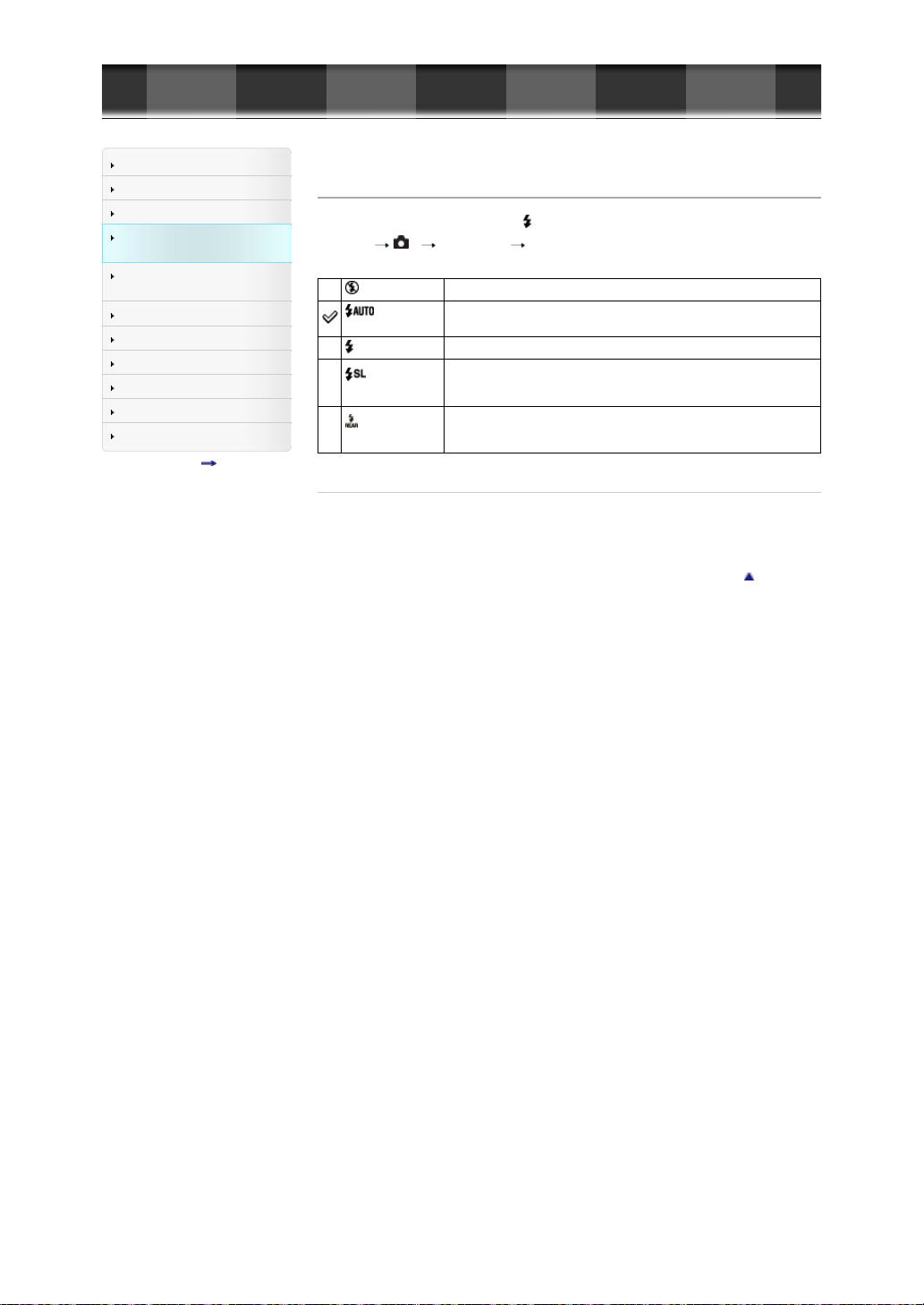
Cyber-shot-käyttöohjeet
FI 72
Ennen käyttöä
Kuvaus
Katselu
MENU-kohteiden käyttö
(kuvaus)
MENU-kohteiden käyttö
(katselu)
Asetusten muuttaminen
Kuvien katseleminen televisiosta
Käyttö tietokoneen kanssa
Tulostus
Vianmääritys
Varotoimia/Tietoja kamerasta
Sisällysluettelo
Ensimmäiselle sivulle > MENU-kohteiden käyttö (kuvaus) > Valokuvausvalikko > Salaman tila
Salaman tila
[Salaman tila] voidaan asettaa käyttämällä (Salaman tila)-painiketta.
1. MENU
Liittyvä aihe
Salaman tila
Valokuvausvalikon kohteet, jotka eivät ole käytettävissä eräissä kuvaustiloissa
2 [Salaman tila] haluttu tila
(Salama pois)
(Automaattisalama)
(Täytesalama)
(Hidas
täsmäys)
(Takasalamatäs.)
Salama ei toimi.
Salama toimii automaattisesti, kun kuvataan pimeässä tai vastavaloon.
Salama toimii aina.
Salama toimii aina.
Sulkimen nopeus on hidas pimeässä, jotta salaman ulottumattomissa oleva
tausta tulisi selvästi näkyviin.
Salama toimii ennen valotuksen valmistusta aina, kun suljin laukaistaan.
Takasalamatäsmäyksen avulla voit ottaa luonnollisen kuvan liikkuvan
kohteen, kuten liikkuvan auton tms., jäljestä.
Takaisin ylös
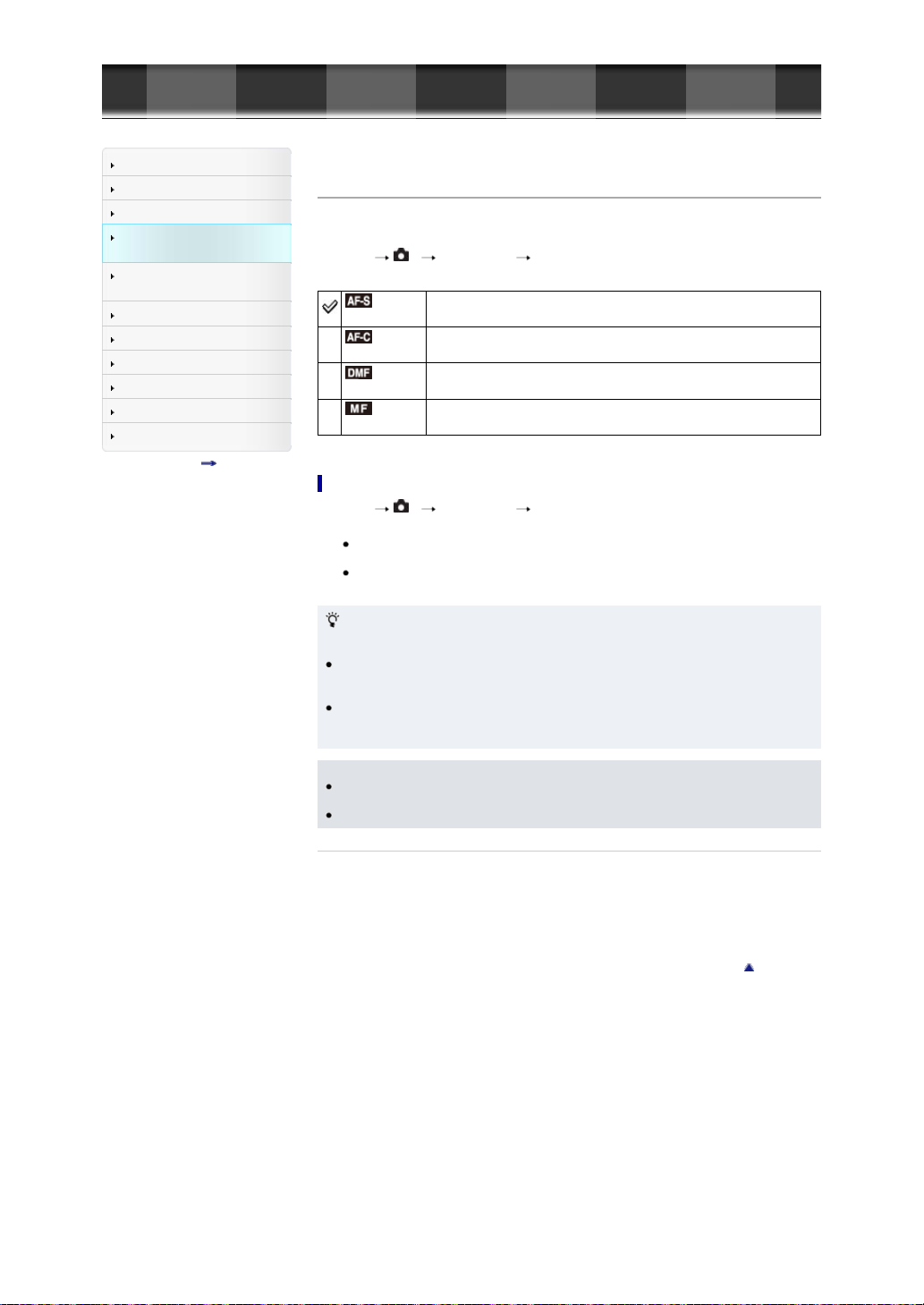
Cyber-shot-käyttöohjeet
FI 73
Ennen käyttöä
Kuvaus
Katselu
MENU-kohteiden käyttö
(kuvaus)
MENU-kohteiden käyttö
(katselu)
Asetusten muuttaminen
Kuvien katseleminen televisiosta
Käyttö tietokoneen kanssa
Tulostus
Vianmääritys
Varotoimia/Tietoja kamerasta
Sisällysluettelo
Ensimmäiselle sivulle > MENU-kohteiden käyttö (kuvaus) > Valokuvausvalikko > Tarkennustila
Tarkennustila
Valitsee tarkennusmenetelmän kohteen liikkeelle sopivaksi.
AF tarkoittaa automaattitarkennusta (Auto Focus), joka säätää tarkennusta automaattisesti.
1. MENU 2 [Tarkennustila] haluttu tila
(Yhden k.
a.tark.)
(Jatkuva
a.tark.)
(Suora
m.tark.)
(Man.
tarkennus)
Kamera lukitsee tarkennuksen, kun tarkennus on säädetty. Käytä vaihtoehtoa
[Yhden k. a.tark.], kun kohde ei liiku.
Kamera jatkaa tarkentamista, kun suljinpainiketta pidetään puolivälissä. Käytä
tätä, kun kohde liikkuu.
Voit käyttää manuaalista ja automaattitarkennusta yhdessä.
Säätää tarkennusta manuaalisesti.
[Suora m.tark.]-/[Man. tarkennus] - toimintojen käyttö
1. MENU 2 [Tarkennustila] [Suora m.tark.] tai [Man. tarkennus]
2. Säädä tarkennusta kääntämällä säätörengasta.
Voit säätää tarkennusta käyttämällä korostus-, [Tark. suurennus]- tai [Käsitarkennusapu]toimintoa.
Kun [Tarkennustila]-asetuksena on [Suora m.tark.], automaattitarkennus aktivoituu, kun
suljinpainike painetaan puoliväliin.
Tarkennus käyttämällä [Suora m.tark.]-asetusta
[Suora m.tark.] -asetusta käyttämällä voit käyttää manuaalisen ja automaattisen tarkennuksen säädön
yhdistelmää seuraavasti.
Tee automaattisen tarkennuksen jälkeen sen hienosäädöt manuaalisesti.
Tehokas, kun halutaan tarkentaa kapealle alueelle. Pidä suljinpainike painettuna puoliväliin ja
käännä sitten säätörengasta.
Säädä tarkennus manuaalisesti etukäteen ja käytä sitten automaattista tarkennusta.
Tehokas tarkennettaessa kohteisiin, jotka ovat näkymän takaosassa, koska tällaiset kohteet ovat
yleensä epätarkkoja automaattista tarkennusta käytettäessä.
Huomautuksia
Jos tarkennusetäisyys on asetettu hyvin lähelle, kuvassa voi näkyä objektiivin pölyä tai
sormenjälkiä. Pyyhi objektiivi pehmeällä liinalla tms.
Kun tarkennusmenetelmää vaihdetaan, asetettu tarkennusetäisyys poistetaan.
Liittyvä aihe
Valokuvausvalikon kohteet, jotka eivät ole käytettävissä eräissä kuvaustiloissa
Korostustaso
Keskipain. toiminto
Käsitarkennusapu
Takaisin ylös

Cyber-shot-käyttöohjeet
FI 74
Ennen käyttöä
Kuvaus
Katselu
MENU-kohteiden käyttö
(kuvaus)
MENU-kohteiden käyttö
(katselu)
Asetusten muuttaminen
Kuvien katseleminen televisiosta
Käyttö tietokoneen kanssa
Tulostus
Vianmääritys
Varotoimia/Tietoja kamerasta
Sisällysluettelo
Ensimmäiselle sivulle > MENU-kohteiden käyttö (kuvaus) > Valokuvausvalikko > Autom.tark.alue
Autom.tark.alue
Joustava piste -toiminnon käyttö
Voit vaihtaa tarkennusaluetta. Käytä valikkoa, kun kunnollisen tarkennuksen aikaansaaminen on vaikeaa
automaattitarkennustilassa.
1. MENU
2 [Autom.tark.alue] haluttu tila
Tarkentaa automaattisesti kohteeseen kaikilla kolmella etäisyysmittarin ruudun
alueilla.
(Monipiste)
(Keskipiste)
(Joustava
piste)
Kun suljinpainike painetaan puoliväliin valokuvaustilassa, vihreä kehys näkyy sen
alueen ympärillä, johon on tarkennettu.
Kun Kasvontunnistus -toiminto on käytössä AF tarkentaa ensisijaisesti kasvoihin.
Tarkentaa automaattisesti etäisyysmittarin ruudun keskellä olevaan kohteeseen.
Käyttämällä yhdessä AF-lukon kanssa voit sommitella kuvan haluamallasi tavalla.
Voit siirtää AF-etäisyysmittarin ruudun haluamaasi kohtaan näytössä ja tarkentaa
erittäin pieneen kohteeseen kapealla alueella.
Huomautuksia
Kun käytetään seuraavia toimintoja, AF-etäisyysmittarin ruutu ei ole käytössä ja näkyy pisteviiva.
Tässä tapauksessa kamera pyrkii tarkentamaan näytön keskellä oleviin kohteisiin.
Muut zoomaustoiminnot kuin optinen zoom
[AF-valaisin]
Jos seurantatarkennus on aktivoitu, kamera tarkentaa ensisijaisesti seurattavaan kohteeseen.
Joustava piste -toiminnon käyttö
[Joustava piste] -toiminnosta on hyötyä, kun kuvataan kohdetta, joka ei ole ruudun keskellä. Voit kuvata
kohteen muuttamatta sommittelua.
A: AF-etäisyysmittarin ruutu (keltainen: säädettävä/vihreä: lukittu)
1. Säädä AF-etäisyysmittarin ruudun sijainti tarkennettavalle alueelle säädinpyörällä ja paina sitten
.
Voit nollata asetuksen painamalla
Huomautuksia
Kun tarkennusalue vaihdetaan, määritetty AF-etäisyysmittarin ruutu tyhjennetään.
uudelleen.

Liittyvä aihe
FI 75
Seurantatarkennus
Valokuvausvalikon kohteet, jotka eivät ole käytettävissä eräissä kuvaustiloissa
Takaisin ylös

Cyber-shot-käyttöohjeet
FI 76
Ennen käyttöä
Kuvaus
Katselu
MENU-kohteiden käyttö
(kuvaus)
MENU-kohteiden käyttö
(katselu)
Asetusten muuttaminen
Kuvien katseleminen televisiosta
Käyttö tietokoneen kanssa
Tulostus
Vianmääritys
Varotoimia/Tietoja kamerasta
Sisällysluettelo
Ensimmäiselle sivulle > MENU-kohteiden käyttö (kuvaus) > Valokuvausvalikko > Pehmeä iho -tehoste
Pehmeä iho -tehoste
Jos Kasvontunnistus-toiminto on aktivoitu, kamera valitsee [Pehmeä iho -tehoste] -tehosteen käytön ja
tehosteen tason.
1. MENU 2 [Pehmeä iho -tehoste] haluttu tila
Jos valitset [Käytössä], valitse haluamasi tehosteen taso painamalla säädinpyörässä
(Käytössä)
(Ei käytössä)
Huomautuksia
[Pehmeä iho -tehoste] ei välttämättä näy kohteen mukaan.
Liittyvä aihe
Valokuvausvalikon kohteet, jotka eivät ole käytettävissä eräissä kuvaustiloissa
Lisää heikon, keskitasoisen tai voimakkaan [Pehmeä iho -tehoste].
Ei käytä [Pehmeä iho -tehoste]-tilaa.
/ .
Takaisin ylös

Cyber-shot-käyttöohjeet
FI 77
Ennen käyttöä
Kuvaus
Katselu
MENU-kohteiden käyttö
(kuvaus)
MENU-kohteiden käyttö
(katselu)
Asetusten muuttaminen
Kuvien katseleminen televisiosta
Käyttö tietokoneen kanssa
Tulostus
Vianmääritys
Varotoimia/Tietoja kamerasta
Sisällysluettelo
Ensimmäiselle sivulle > MENU-kohteiden käyttö (kuvaus) > Valokuvausvalikko > Hymyn/Kasvontunn.
Hymyn/Kasvontunn.
Hymysulkimen käyttö
Kun kasvontunnistustoimintoa käytetään, kamera tunnistaa kohteiden kasvot ja säätää automaattisesti
toiminnot [Autom.tark.alue], [Salaman tila], [Valotuksen korjaus], [Valkotasapaino] ja [Punasilm.
vähennys]. [Hymysuljin]-toimintoa käytettäessä kamera tunnistaa hymyt ja vapauttaa sulkimen
automaattisesti.
Kun kamera tunnistaa useamman kuin yhden kohteen, kamera tarkentaa ensisijaisesti sen henkilön
kasvoihin, jonka se tulkitsee pääkohteeksi. Kun kamera tarkennetaan pitämällä suljinpainiketta
puolivälissä, tarkennettua kohdetta ympäröivä ruutu muuttuu vihreäksi.
1. MENU
2 [Hymyn/Kasvontunn.] haluttu tila
(Ei käytössä)
(Käyt. (Rek.
kasv.))
(Käytössä)
(Hymysuljin)
Huomautuksia
[Ei käytössä] ei ole käytettävissä, jos [Kuvanottotapa]-asetukseksi on valittu [Omakuva].
Kasvontunnistustoiminto ei toimi käytettäessä muita zoomaustoimintoja kuin optista zoomia.
Kohteiden kasvoja voidaan tunnistaa enintään kahdeksan.
Ei käytä kasvontunnistusta.
Tunnistaa ensisijaisesti kasvot, jotka on rekisteröity [Kasvojen rekisteröinti] toiminnolla.
Tunnistaa rekisteröidyt kasvot mutta ei anna niille etusijaa.
Tunnistaa hymyt ja vapauttaa sulkimen automaattisesti.
Hymysulkimen käyttö
1. MENU 2 [Hymyn/Kasvontunn.] [Hymysuljin]
2. Paina säädinpyörässä
Hymyntunnistuksella on kolme herkkyystasoa: (Käytössä: Kevyt hymy), (Käytössä:
Normaali hymy) tai (Käytössä: Voimakas hymy).
3. Odota, että hymy havaitaan.
Kun kasvot havaitaan ja hymyn taso ylittää ilmaisimen
automaattisesti.
Jos suljinpainiketta painetaan hymysuljinkuvauksen aikana, kamera ottaa kuvan ja palaa sitten
hymysuljintilaan.
/ ja valitse haluamasi hymyntunnistuksen herkkyys.
-pisteen, kamera tallentaa kuvat
Vihjeitä hymyjen parempaan sieppaamiseen

Älä peitä silmiä otsatukalla. Älä peitä kasvoja hatulla, naamioilla,
FI 78
aurinkolaseilla tms.
Yritä suunnata kasvot kameran eteen ja ole mahdollisimman suorassa. Pidä
silmät kaventuneina.
Hymyile selvästi suu auki. Hymy on helpompi havaita, kun hampaat näkyvät.
Suljin toimii, kun kenen tahansa henkilön hymy havaitaan.
Voit valita tai rekisteröidä kohteen, joka on etusijalla kasvojen tunnistuksessa. Jos valitut kasvot
tallennetaan kameran muistiin, hymyntunnistus suoritetaan vain näille kasvoille.
Jos hymyä ei havaita, aseta hymyntunnistuksen herkkyydeksi [Käytössä: Kevyt hymy].
Huomautuksia
Hymyjä ei ehkä havaita oikein olosuhteista riippuen.
Liittyvä aihe
Seurantatarkennus
Kasvojen rekisteröinti
Toiminnot, jotka eivät ole käytettävissä eräissä kuvaustiloissa
Valokuvausvalikon kohteet, jotka eivät ole käytettävissä eräissä kuvaustiloissa
Takaisin ylös

Cyber-shot-käyttöohjeet
FI 79
Ennen käyttöä
Kuvaus
Katselu
MENU-kohteiden käyttö
(kuvaus)
MENU-kohteiden käyttö
(katselu)
Asetusten muuttaminen
Kuvien katseleminen televisiosta
Käyttö tietokoneen kanssa
Tulostus
Vianmääritys
Varotoimia/Tietoja kamerasta
Sisällysluettelo
Ensimmäiselle sivulle > MENU-kohteiden käyttö (kuvaus) > Valokuvausvalikko > Autom. muot. rajaus
Autom. muot. rajaus
Kun kamera tunnistaa kasvot ja kuvaa ne, kuvan sommittelu rajataan automaattisesti optimaaliseksi.
Sekä alkuperäinen että rajattu kuva tallennetaan. Rajattu kuva tallennetaan saman kokoisena kuin
alkuperäinen kuva.
1. MENU 2 [Autom. muot. rajaus] haluttu tila
Näytön
-kuvake muuttuu vihreäksi, kun kamera päättää, että otettavaa kuvaa voidaan rajata.
Kuvauksen jälkeen rajattu alue osoitetaan kehyksellä automaattikatselunäytössä.
(Ei käytössä)
(Automaattinen)
Huomautuksia
Kuvausolosuhteiden mukaan kuvan sommittelua ei välttämättä rajata optimaaliseksi.
Liittyvä aihe
Valokuvausvalikon kohteet, jotka eivät ole käytettävissä eräissä kuvaustiloissa
Valitsee, käytetäänkö toimintoa [Autom. muot. rajaus].
Takaisin ylös
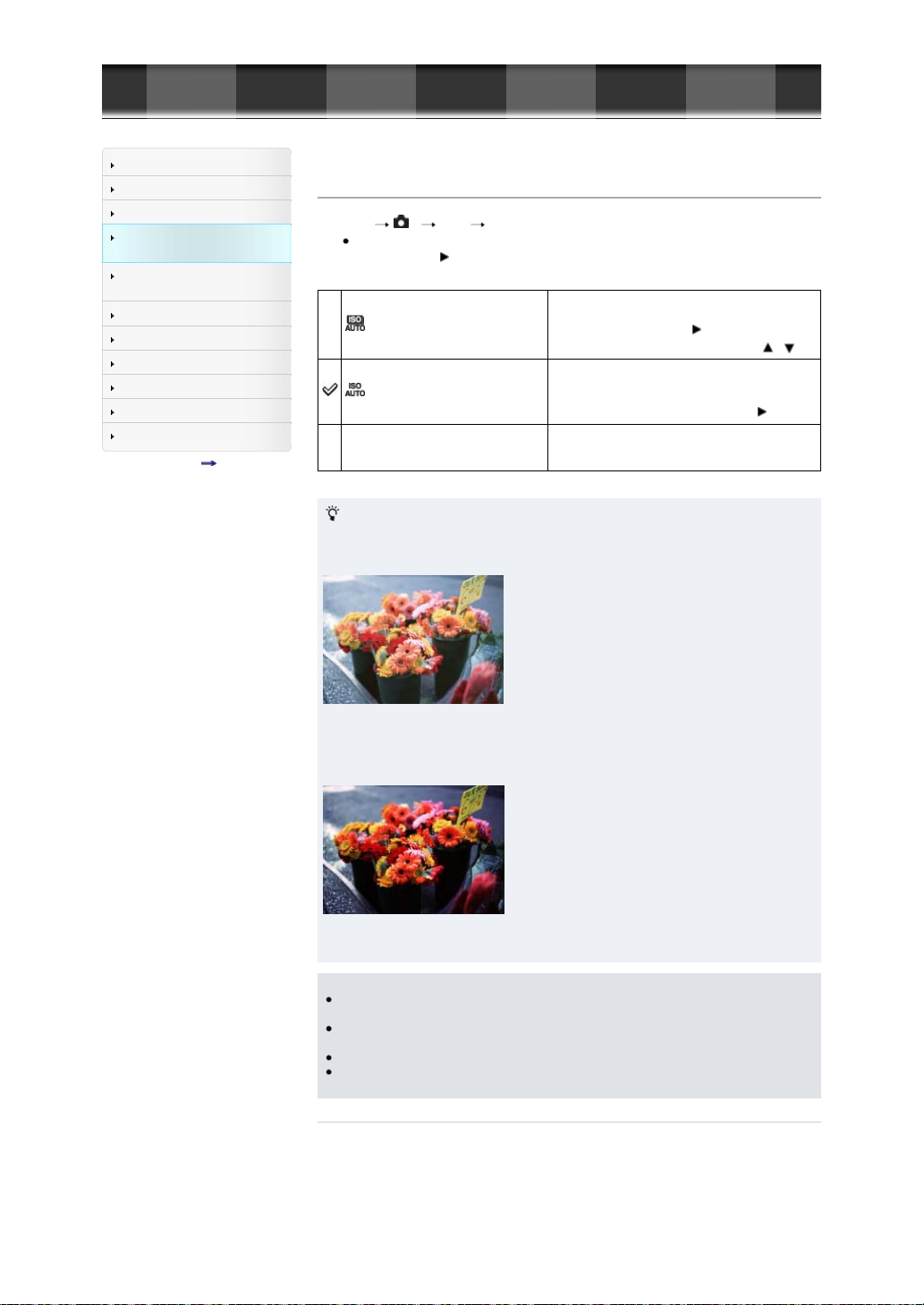
Cyber-shot-käyttöohjeet
FI 80
Ennen käyttöä
Kuvaus
Katselu
MENU-kohteiden käyttö
(kuvaus)
MENU-kohteiden käyttö
(katselu)
Asetusten muuttaminen
Kuvien katseleminen televisiosta
Käyttö tietokoneen kanssa
Tulostus
Vianmääritys
Varotoimia/Tietoja kamerasta
Sisällysluettelo
Ensimmäiselle sivulle > MENU-kohteiden käyttö (kuvaus) > Valokuvausvalikko > ISO
ISO
1. MENU 3 [ISO] haluttu tila
Jos valitset [Usean kuv. kuvakoh. vaim.] tai [ISO AUTO], tuo asetusnäyttö esiin painamalla
säädinpyörässä ja valitse haluamasi arvo.
Kamera tallentaa peräkkäiset otokset, jotta saadaan
(Usean kuv. kuvakoh. vaim.)
(ISO AUTO)
80/100/125/200/400/800/1600/3200/6400
ISO-herkkyyden säätäminen (suositeltu valotusindeksi)
ISO-herkkyys on valoa vastaanottavalla kuvakennolla varustetun tallennusvälineen nopeusarvo. Vaikka
valotus olisi sama, kuvat ovat erilaisia ISO-herkkyydestä riippuen.
Suuri ISO-herkkyys
vähäkohinaisempi kuva. Tuo asetusnäyttö esiin
painamalla säädinpyörässä
arvo ISO AUTO tai 200–25600 painamalla
Kamera asettaa ISO-herkkyyden automaattisesti
ympäristön valaistusolosuhteiden mukaan. Voit asettaa
[ISO AUTO] -tilan suurimman ja pienimmän ISO-
arvon. Tuo asetusnäyttö esiin painamalla .
Voit pienentää kuvan epätarkkuutta pimeässä tai
kohteen liikkuessa suurentamalla ISO-herkkyyttä
(valitse suurempi numero).
ja valitse haluamasi
/ .
Kuvasta tulee kirkas, vaikka kuvausympäristössä olisi vain vähän valoa, ja lyhyempi valotusaika
vähentää epäterävyyttä.
Kuvaan tulee yleensä kuitenkin kohinaa.
Pieni ISO-herkkyys
Saadaan tasaisempi kuva.
Jos valotus ei kuitenkaan riitä, kuvasta voi tulla tummempi.
Huomautuksia
[ISO AUTO] -asetusta ei voi valita, jos kameran asetuksena on [Käsivalotus]. [ISO 125] on
oletusasetus.
Kun [ISO]-arvoksi on asetettu alle ISO 125, tallennettavan kohteen kirkkaus (dynaaminen alue) voi
pienentyä.
Videoissa voidaan käyttää arvoja ISO 125 – ISO 3200.
Kun [ISO]-asetuksena on [Usean kuv. kuvakoh. vaim.], kamera kerrostaa kuvat. Kuvan
tallentaminen kestää pidempään, eikä salama toimi.
Liittyvä aihe
Valokuvausvalikon kohteet, jotka eivät ole käytettävissä eräissä kuvaustiloissa

Cyber-shot-käyttöohjeet
FI 81
Ennen käyttöä
Kuvaus
Katselu
MENU-kohteiden käyttö
(kuvaus)
MENU-kohteiden käyttö
(katselu)
Asetusten muuttaminen
Kuvien katseleminen televisiosta
Käyttö tietokoneen kanssa
Tulostus
Vianmääritys
Varotoimia/Tietoja kamerasta
Sisällysluettelo
Ensimmäiselle sivulle > MENU-kohteiden käyttö (kuvaus) > Valokuvausvalikko > Mittausmuoto
Mittausmuoto
Tällä valitaan [Mittausmuoto], jonka avulla asetetaan se, mistä osasta kohdetta valotus määritetään.
1. MENU
Liittyvä aihe
Valokuvausvalikon kohteet, jotka eivät ole käytettävissä eräissä kuvaustiloissa
3 [Mittausmuoto] haluttu tila
Jakaa kuvan useaan alueeseen ja mittaa kunkin alueen. Kamera määrittää
(Monipiste)
(Keskipiste)
tasapainoisen valotuksen (monipistemittaus).
Mittaus suoritetaan kuvan keskeltä, ja valotus määritetään kyseisen kohdan
kirkkauden perusteella (keskipainotteinen mittaus).
Kohdista pistemittauksen hiusristikko (A) kohteeseen, kun haluat mitata kohteen
yhden osan (pistemittaus). Tämä toiminto on hyödyllinen, kun kohde on
taustavalaistu tai kun kohteen ja taustan välillä on voimakas kontrasti.
(Piste)
Takaisin ylös
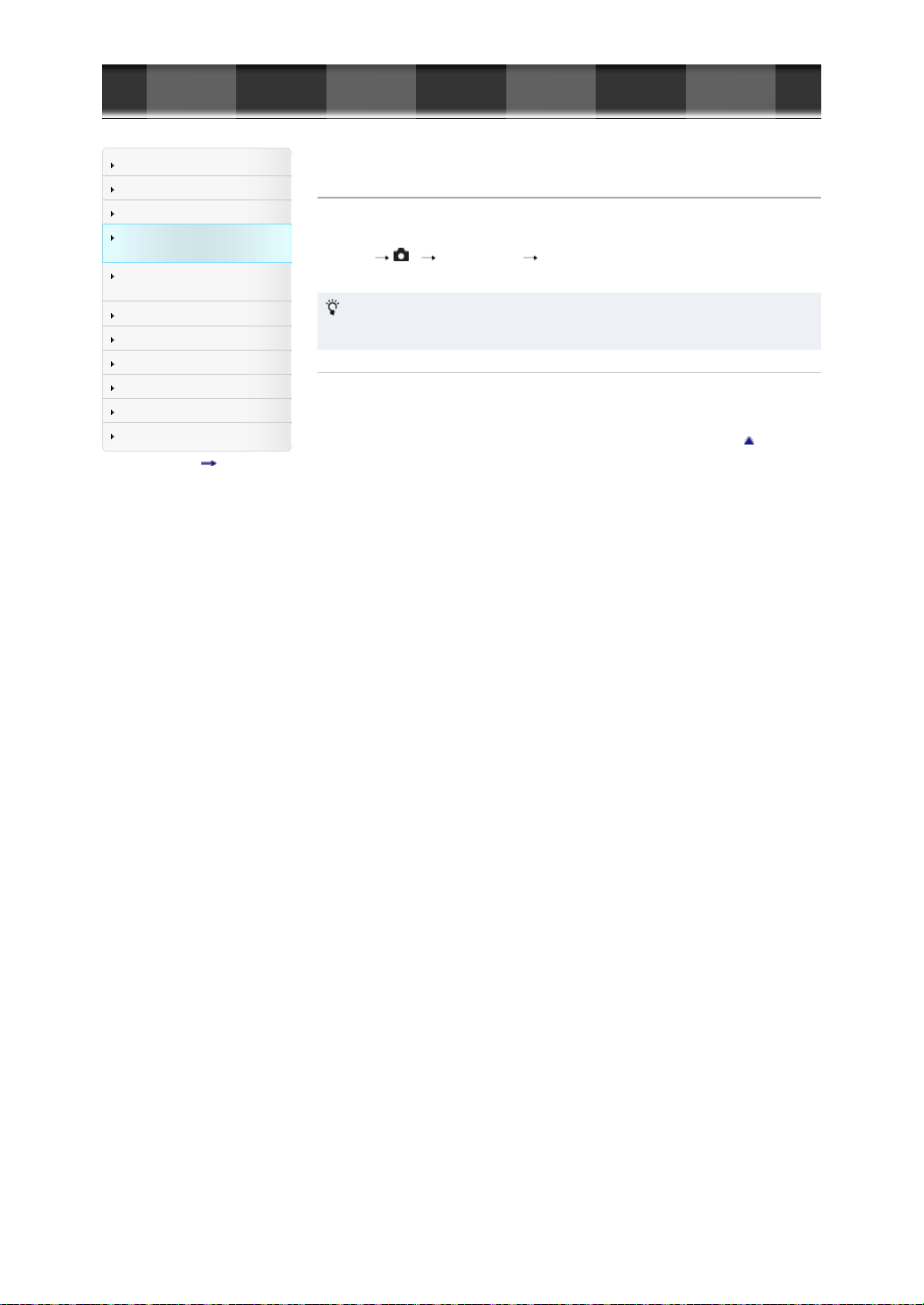
Cyber-shot-käyttöohjeet
FI 82
Ennen käyttöä
Kuvaus
Katselu
MENU-kohteiden käyttö
(kuvaus)
MENU-kohteiden käyttö
(katselu)
Asetusten muuttaminen
Kuvien katseleminen televisiosta
Käyttö tietokoneen kanssa
Tulostus
Vianmääritys
Varotoimia/Tietoja kamerasta
Sisällysluettelo
Ensimmäiselle sivulle > MENU-kohteiden käyttö (kuvaus) > Valokuvausvalikko > Salamakorjaus
Salamakorjaus
Säätää salamavalon voimakkuutta. Erikseen valotuksen korjausta varten, salamakorjaus muuttaa
salamavalon määrää muuttaakseen pääkohteen valotusta salamavalon kantoalueella.
1. MENU 3 [Salamakorjaus] haluttu arvo
Arvon säätäminen +-puolelle nostaa salaman tasoa ja säätäminen –-puolelle laskee sitä.
Mitä eroa on valotuksen korjaus- ja salamakorjaustiloilla?
Valotuksen korjaus muuttaa salamavalon määrää ja valotusaikaa, aukkoa ja ISO-arvoa (kun [ISO]asetuksena on [ISO AUTO]). Salamakorjaus muuttaa vain salamavalon määrää.
Liittyvä aihe
Valokuvausvalikon kohteet, jotka eivät ole käytettävissä eräissä kuvaustiloissa
Takaisin ylös
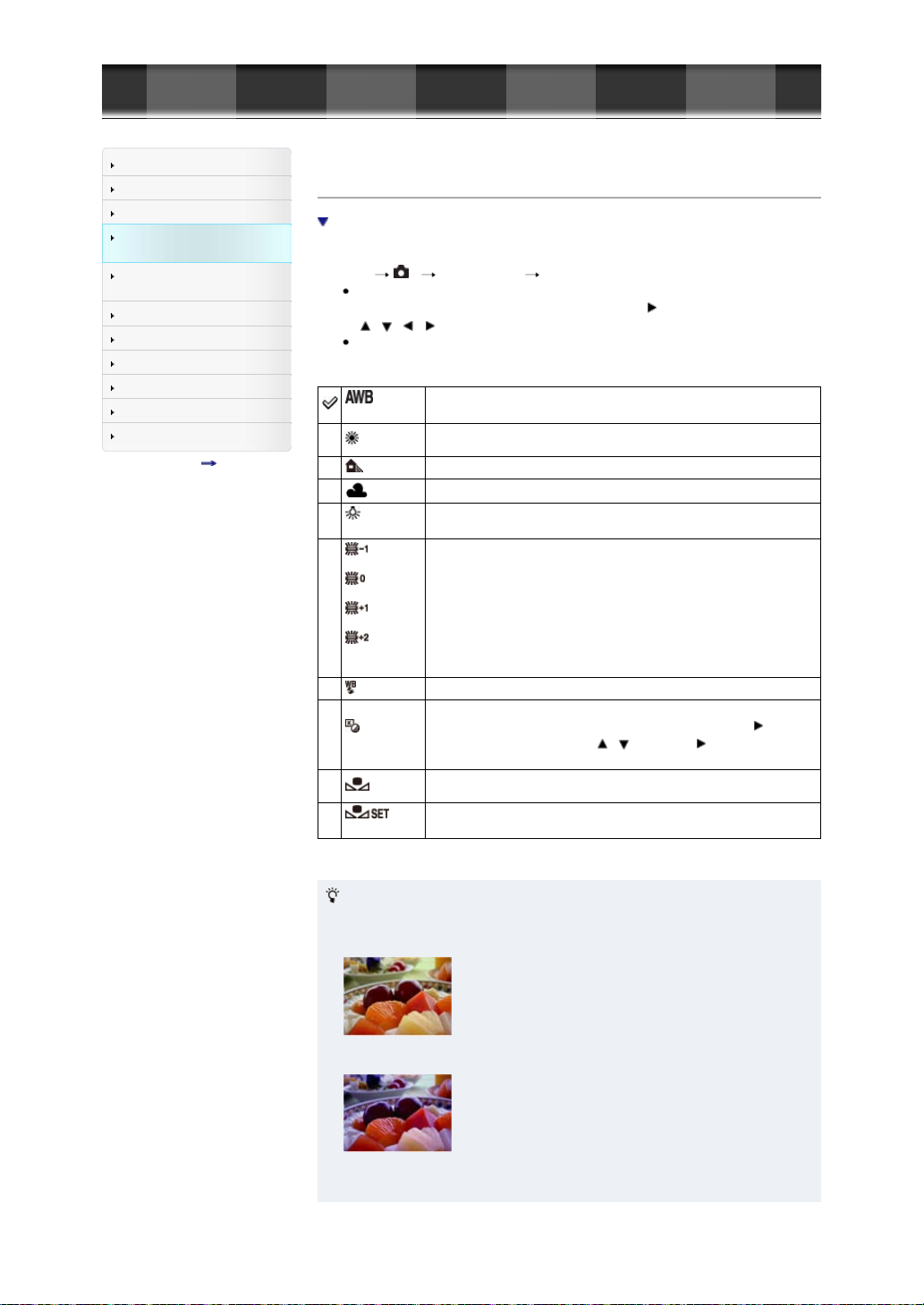
Cyber-shot-käyttöohjeet
FI 83
Ennen käyttöä
Kuvaus
Katselu
MENU-kohteiden käyttö
(kuvaus)
MENU-kohteiden käyttö
(katselu)
Asetusten muuttaminen
Kuvien katseleminen televisiosta
Käyttö tietokoneen kanssa
Tulostus
Vianmääritys
Varotoimia/Tietoja kamerasta
Sisällysluettelo
Ensimmäiselle sivulle > MENU-kohteiden käyttö (kuvaus) > Valokuvausvalikko > Valkotasapaino
Valkotasapaino
Valkoisen perusvärin kaappaaminen [Oma asetus] -tilassa
Säätää värisävyjä ympäröivän valaistuksen mukaan. Käytä tätä toimintoa, jos kuvan väritys näyttää
epäluonnolliselta.
1. MENU
3 [Valkotasapaino] haluttu tila
Muissa [Valkotasapaino]-tiloissa kuin [V.lämp./Suod.] voit hienosäätää värisävyä tarpeen
mukaan. Tuo esiin säätönäyttö painamalla säädinpyörässä ja säädä sitten sävyä painamalla
/ / / .
Värisävyä voidaan hienosäätää vihreään (G)/magentaan (M)/siniseen (B)/meripihkanväriseen (A)
suuntaan.
(Autom.
valkotp)
(Päivänvalo)
(Varjo)
(Pilvinen)
(Hehkulamppu)
(Loistev:
Lämm. valk.)
(Loistev.:
Viil. Valk.)
(Loistev.:
Päivä, valk.)
(Loistevalo:
Päivänv.)
(Salama)
(V.lämp./Suod.)
(Oma)
asetus)
Säätää valkotasapainoa automaattisesti, jotta värit näyttävät luonnollisilta.
Säätö ulkokuvaukseen esimerkiksi selkeällä säällä, illalla, neonvalaistuksessa tai
ilotulituksessa.
Säätö varjoista paikkaa varten.
Säätö pilvistä säätä tai varjoisaa paikkaa varten.
Säätö hehkulamppujen valaistusta, valokuvausstudiota tai muuta kirkasta
valaistusta varten.
[Loistev: Lämm. valk.]: Säätö lämmintä valkoista loistelamppuvalaistusta varten.
[Loistev.: Viil. Valk.]: Säätö viileää loistelamppuvalaistusta varten.
[Loistev.: Päivä, valk.]: Säätö päivänvalonvalkoista loistelamppuvalaistusta
varten.
[Loistevalo: Päivänv.]: Säätö päivänvaloloistevalaistusta varten.
Säätö salamavalon olosuhteita varten.
Säätö valonlähteen mukaista värilämpötilaa varten. Toimii samoin kuin
valokuvauksen CC (Color Compensation) -suodattimet. Jos painat
asettaa värilämpötilan painamalla
hienosäätönäyttö tulee esiin.
Korjaa valkotasapainon valonlähteen mukaiseksi asetukseksi. Käytä tätä tilaa,
jos [Autom. valkotp] ja muut asetukset eivät tuota tarkkoja värejä.
(Oma
Merkitsee muistiin valkoisen perusvärin, jota käytetään [Oma] -tilassa.
/ . Jos painat uudelleen,
, voit
Valaistusolosuhteiden vaikutukset
Kohteen väriin vaikuttavat valaistusolosuhteet.
Värisävyt säädetään automaattisesti, mutta voit säätää niitä manuaalisesti käyttämällä
Valkotasapaino-toimintoa.
Päivänvalo (valkoinen vakiona)
Pilvinen (sinertävä)
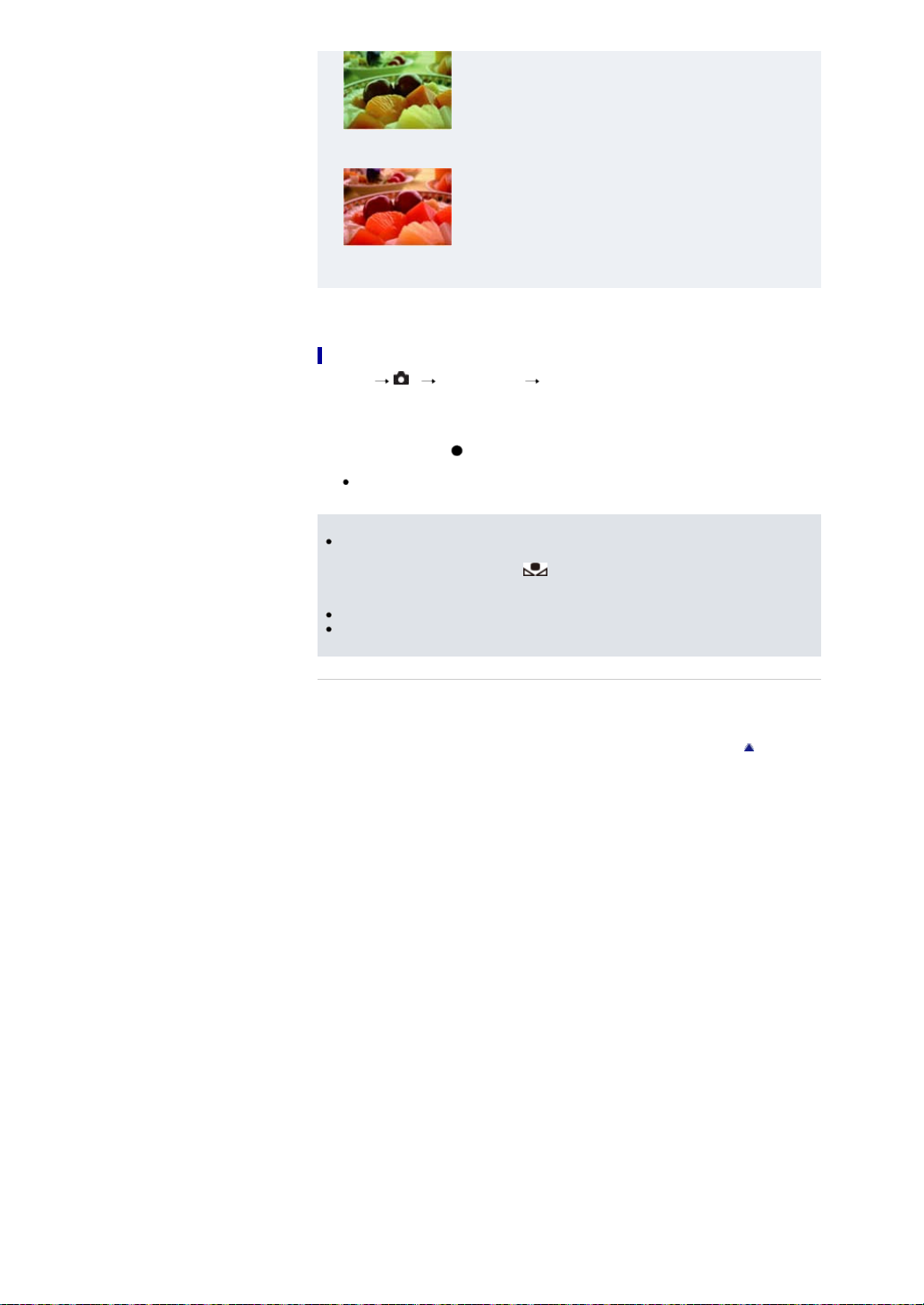
Loistevalo (vihertävä)
FI 84
Hehkulamppu (punertava)
Valkoisen perusvärin kaappaaminen [Oma asetus] -tilassa
1. MENU 3 [Valkotasapaino] [Oma asetus]
2. Pidä kameraa niin, että valkoinen alue peittää täysin keskellä olevan AF-alueen. Paina sitten
suljinpainike pohjaan.
Suljin napsahtaa, ja kalibroidut arvot (värilämpötila ja värisuodatin) näytetään.
3. Paina säädinpyörässä
Näyttö palaa tallennustietonäyttöön ja säilyttää tallennetun mukautetun valkotasapainoasetuksen.
Tässä toimenpiteessä rekisteröity mukautettu valkotasapainoasetus on voimassa, kunnes uusi
asetus rekisteröidään.
Huomautuksia
Ilmoitus ”Räätälöidyn valkotasapainon virhe” tarkoittaa, että arvo on odotetun alueen ulkopuolella.
(Jos esimerkiksi kohteeseen käytetään salamaa hyvin läheltä tai kuvassa on kirkkaanvärinen
kohde.) Jos tämä arvo rekisteröidään,
Tässä vaiheessa voit ottaa kuvan, mutta on suositeltavaa asettaa valkotasapaino uudelleen, jotta
saadaan tarkempi valkotasapainoarvo.
Älä ravista tai töni kameraa, kun sieppaat valkoista perusväriä.
Jos käytetään salamaa, kun suljinpainiketta painetaan, rekisteröitävä mukautettu valkotasapaino
ottaa salamavalon huomioon. Ota kuvia salaman kanssa myöhemmissä kuvissa.
.
-ilmaisin muuttuu keltaiseksi tallennustietonäytössä.
Liittyvä aihe
Valokuvausvalikon kohteet, jotka eivät ole käytettävissä eräissä kuvaustiloissa
Takaisin ylös
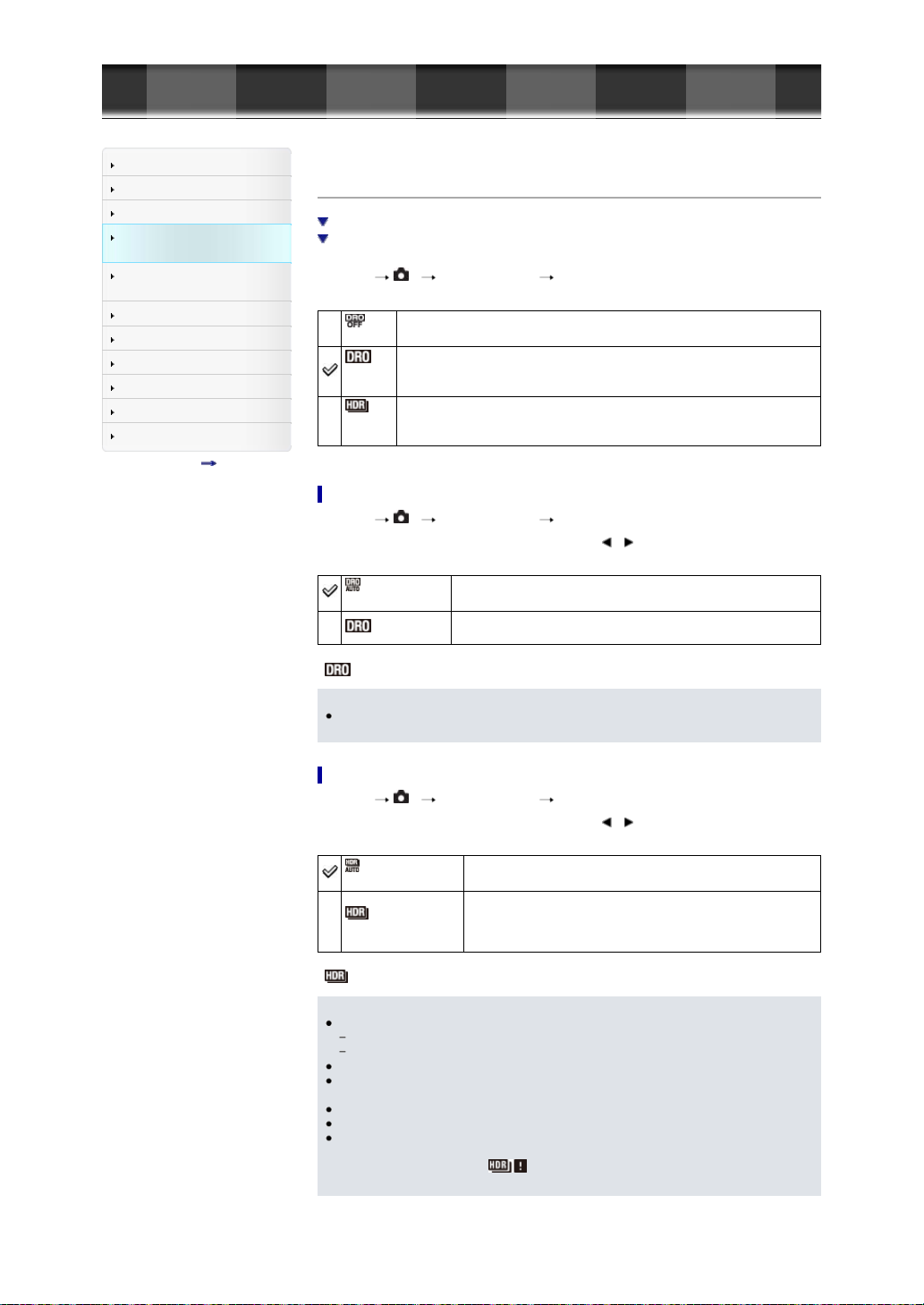
Cyber-shot-käyttöohjeet
FI 85
Ennen käyttöä
Kuvaus
Katselu
MENU-kohteiden käyttö
(kuvaus)
MENU-kohteiden käyttö
(katselu)
Asetusten muuttaminen
Kuvien katseleminen televisiosta
Käyttö tietokoneen kanssa
Tulostus
Vianmääritys
Varotoimia/Tietoja kamerasta
Sisällysluettelo
Ensimmäiselle sivulle > MENU-kohteiden käyttö (kuvaus) > Valokuvausvalikko > DRO/Autom. HDR
DRO/Autom. HDR
D-alueen opt.
Autom. HDR
Korjaa kirkkauden tai kontrastin.
1. MENU
3 [DRO/Autom. HDR] haluttu tila
(Ei
käytössä)
alueen
opt.)
(Autom.
HDR)
Ei käytä [DRO/Autom. HDR]-tilaa.
Jakamalla kuvan pieniin alueisiin kamera analysoi kohteen ja taustan välisten
(D-
vaaleiden ja tummien kohtien kontrastin ja tuottaa kuvan, jossa on optimaalinen
kirkkaus ja jyrkkyysalue.
Ottaa kolme kuvaa eri valotuksilla ja kerrostaa sitten alivalotetun kuvan kirkkaan
alueen ja ylivalotetun tumman alueen luoden kuvan, jolla on rikas jyrkkyysalue. Yksi
kuva, jolla on oikea valotus, ja yksi kerrostettu kuva tallennetaan.
D-alueen opt.
1. MENU 3 [DRO/Autom. HDR] [D-alueen opt.]
2. Valitse optimaalinen taso valitsemalla säädinpyörästä
/ .
(D-alueen
optimointi: autom.)
(Taso)*
* -merkin kanssa näkyvä Lv- luku osoittaa nykyisen asetusarvon.
Huomautuksia
[D-alueen opt.] -toiminnon kanssa kuvattaessa kuvaan voi tulla kohinaa. Valitse sopiva taso
tarkistamalla tallennettu kuva etenkin, jos tehostetta nostetaan.
Korjaa kirkkauden automaattisesti.
Optimoi sävyjyrkkyyden tallennetun kuvan jokaisella alueella. Valitse
optimitasoksi Lv1 (heikko) – Lv5 (voimakas).
Autom. HDR
1. MENU 3 [DRO/Autom. HDR] [Autom. HDR]
2. Valitse optimaalinen taso valitsemalla säädinpyörästä
(Autom. HDR:
Autom. valotusero)
(Valotuseron
taso)*
* -merkin kanssa näkyvä EV-luku osoittaa nykyisen asetusarvon.
Huomautuksia
Koska suljin vapautetaan kolme kertaa yhtä otosta varten, ota huomioon seuraavat seikat:
Käytä tätä toimintoa, kun kohde ei liiku tai räpytä silmiään
Älä sommittele uudelleen.
Toimintoa ei voi käyttää RAW-kuvien kanssa.
Seuraavaa kuvausta ei voi aloittaa, ennen kuin kuvauksen jälkeinen sieppausprosessi on
valmistunut.
Kohteen luminenssieron ja kuvausolosuhteiden mukaan haluttua tehostetta ei välttämättä saavuteta.
Salamaa käytettäessä tällä toiminnolla ei juuri ole vaikutusta.
Jos näkymän kontrasti on pieni tai kun kamera tärisee voimakkaasti tai kohde on epäterävöitynyt,
hyviä HDR-kuvia ei välttämättä saada. Jos kamera tunnistaa tällaisen tilanteen, siitä ilmoitetaan
tallennetussa kuvassa olevalla
uudelleen tai kiinnittämällä huomiota epäterävyyteen.
Korjaa valotuseron automaattisesti.
Asettaa valotuseron kohteen kontrastin perusteella.
Valitse optimitasoksi 1,0 EV (heikko) – 6,0 EV (voimakas).
Jos valotusarvoksi asetetaan esimerkiksi 2,0EV, otetaan kolme kuvaa: –
1,0EV-, optimivalotettu ja +1,0EV-kuva.
-merkillä. Kuvaa tarvittaessa uudelleen sommittelemalla
/ .
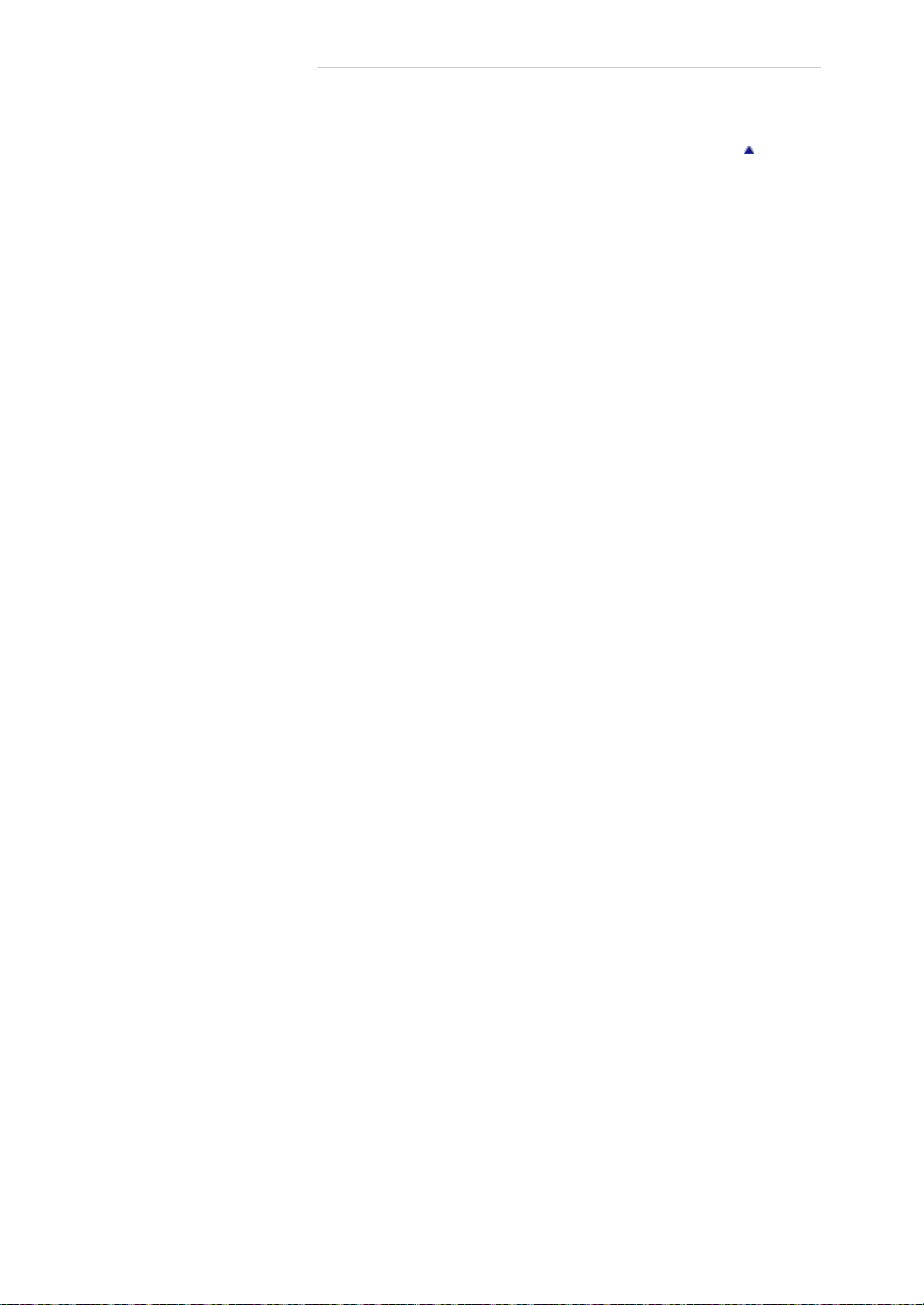
Liittyvä aihe
FI 86
Valokuvausvalikon kohteet, jotka eivät ole käytettävissä eräissä kuvaustiloissa
Takaisin ylös
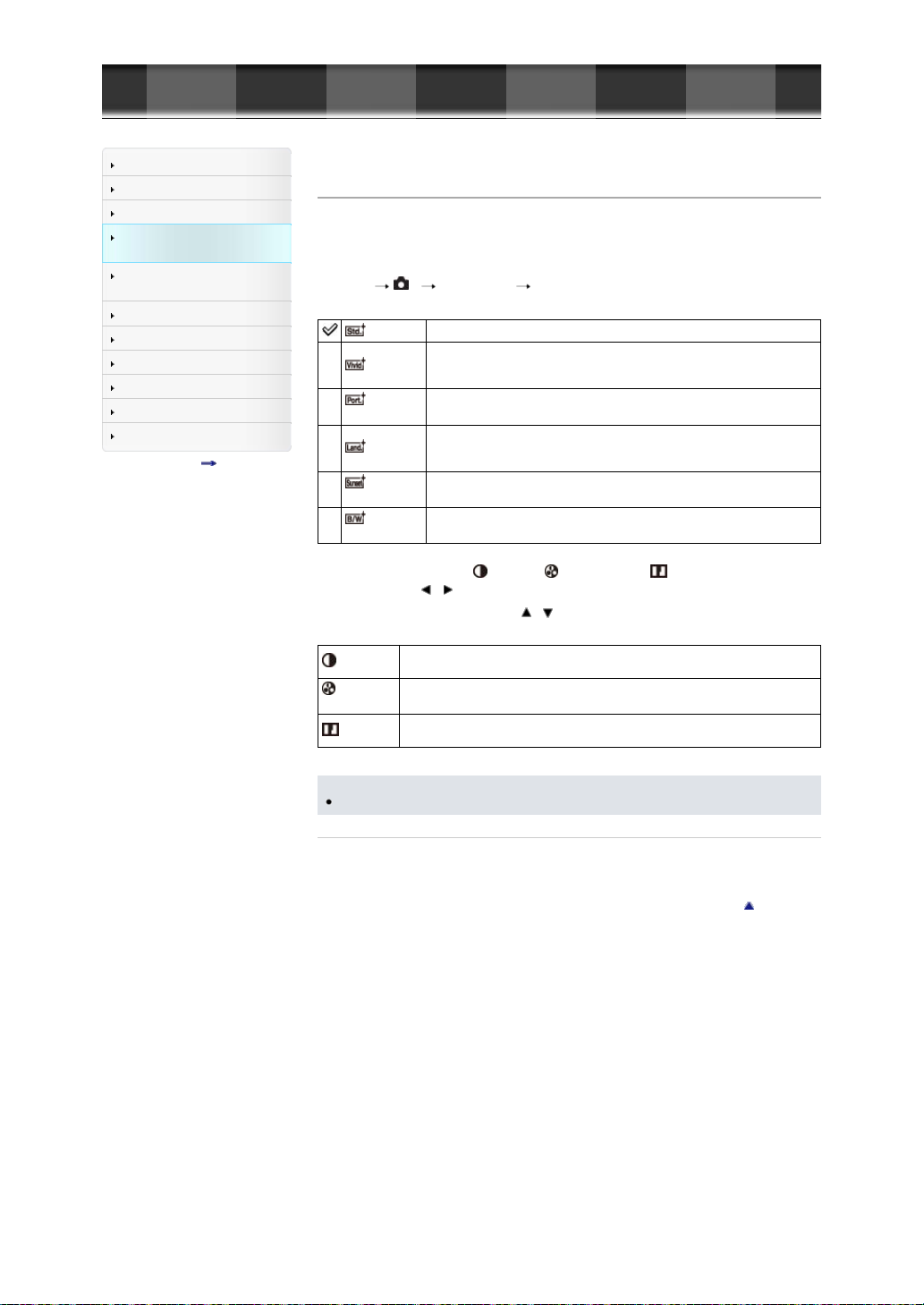
Cyber-shot-käyttöohjeet
FI 87
Ennen käyttöä
Kuvaus
Katselu
MENU-kohteiden käyttö
(kuvaus)
MENU-kohteiden käyttö
(katselu)
Asetusten muuttaminen
Kuvien katseleminen televisiosta
Käyttö tietokoneen kanssa
Tulostus
Vianmääritys
Varotoimia/Tietoja kamerasta
Sisällysluettelo
Ensimmäiselle sivulle > MENU-kohteiden käyttö (kuvaus) > Valokuvausvalikko > Luova asetus
Luova asetus
Tämän avulla voit valita halutun kuvankäsittelyn.
Voit säätää kontrastia, kylläisyyttä ja terävyyttä tarpeen mukaan jokaisessa [Luova asetus] -tilassa.
Toisin kuin [Valotusohjelma] -tilassa, jossa kuvat otetaan automaattisesti, voit säätää valotusta
(suljinaika/aukon arvo) yms.
1. MENU
3 [Luova asetus] haluttu tila
(Vakio)
(Kirkas)
(Muotokuva)
(Maisema)
(Auringonlasku)
(Mustavalko)
Erilaisten tilanteiden kuvaus; suuri sävyjyrkkyys ja kauniit värit.
Kylläisyyttä ja kontrastia lisätään värikkäiden näkymien ja kohteiden, kuten
kukkien, kevään viherkasvien, sinisen taivaan tai merinäkymien, kuvaamista
varten.
Ihonvärin kuvaus pehmeän sävyisenä; sopii erittäin hyvin muotokuvien
ottamiseen.
Kylläisyyttä, kontrastia ja terävyyttä lisätään eloisaa ja selkeää
maisemakuvausta varten. Lisäksi kaukana olevat maisemat tulevat paremmin
esiin.
Laskevan auringon kauniin punaisen värin kuvaaminen.
Mustavalkoisten kuvien ottaminen.
2. Kun haluat säätää asetusta (Kontrasti), (Värikylläisyys) tai (Terävyys), paina
säädinpyörässä
3. Valitse haluamasi asetus painamalla
(Kontrasti)
(Värikylläisyys)
(Terävyys)
Huomautuksia
Kun [Luova asetus] on [Mustavalko], [Värikylläisyys]-asetusta ei voi säätää.
Liittyvä aihe
Valokuvausvalikon kohteet, jotka eivät ole käytettävissä eräissä kuvaustiloissa
/ .
/ .
Mitä korkeampi arvo valitaan, sitä enemmän vaaleiden ja tummien välistä eroa
korostetaan, mikä tekee vaikutuksen kuvaan.
Mitä korkeampi arvo valitaan, sitä voimakkaampi väri. Kun valitaan pienempi arvo,
kuvan väriä hillitään ja himmennetään.
Säätää terävyyttä. Mitä korkeampi arvo valitaan, sitä enemmän ääriviivoja
korostetaan. Mitä pienempi arvo valitaan, sitä enemmän ääriviivoja pehmennetään.
Takaisin ylös
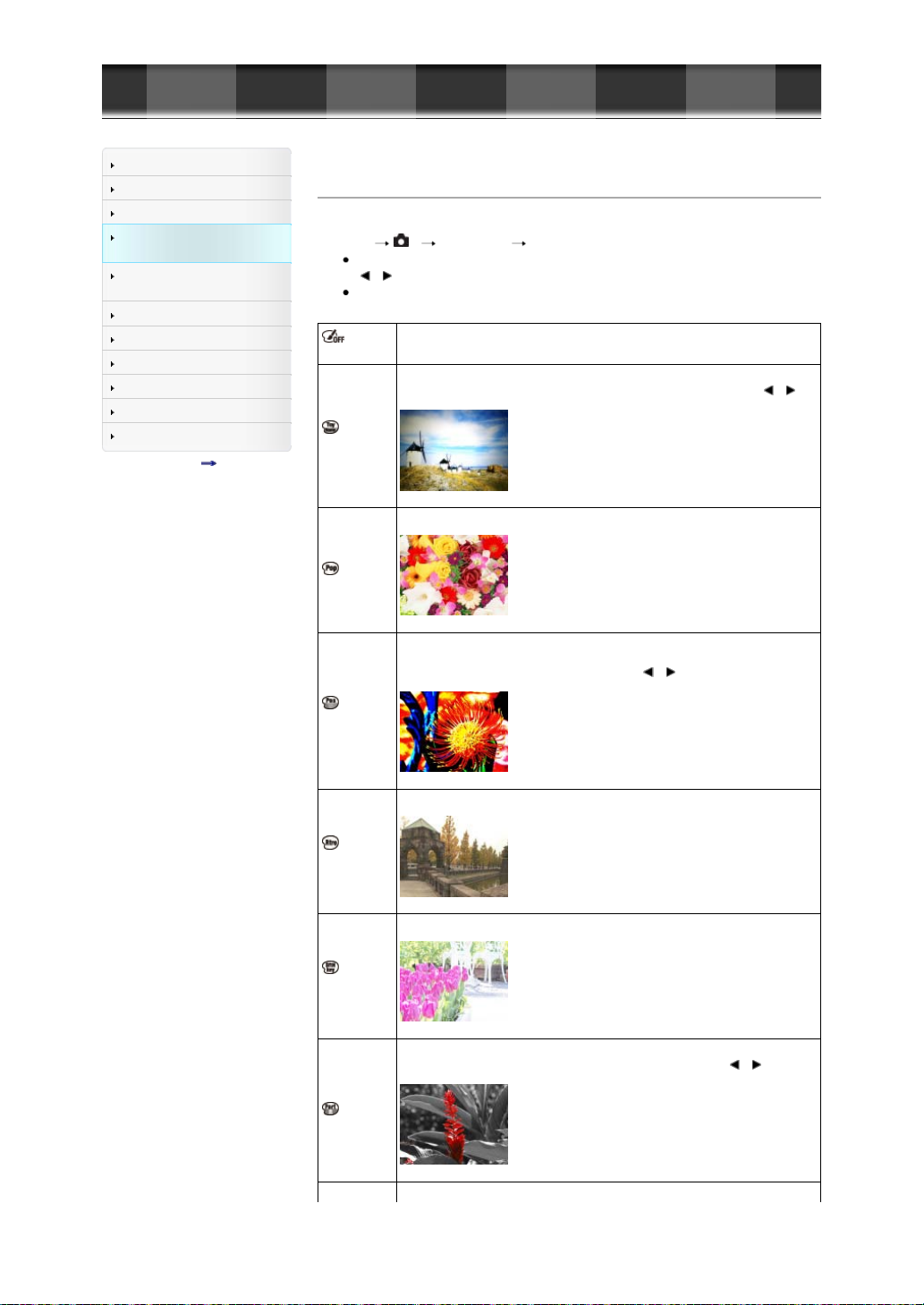
Cyber-shot-käyttöohjeet
FI 88
Ennen käyttöä
Kuvaus
Katselu
MENU-kohteiden käyttö
(kuvaus)
MENU-kohteiden käyttö
(katselu)
Asetusten muuttaminen
Kuvien katseleminen televisiosta
Käyttö tietokoneen kanssa
Tulostus
Vianmääritys
Varotoimia/Tietoja kamerasta
Sisällysluettelo
Ensimmäiselle sivulle > MENU-kohteiden käyttö (kuvaus) > Valokuvausvalikko > Kuvatehoste
Kuvatehoste
Voit ottaa valokuvan, jolla on alkuperäinen pinta, halutun tehosteen mukaan.
1. MENU
käytössä)
(Lelukamera)
3 [Kuvatehoste] haluttu tila
Jos valitset tilan, jossa on lisäasetuksia, valitse haluamasi asetus painamalla säädinpyörässä
/ .
Jos haluat lisätä tehosteita videoihin, paina MOVIE (video) -painiketta.
(Ei
(Pop-väri)
Ei käytä [Kuvatehoste]-tilaa.
Voit ottaa kuvia, joissa on tehosteita kuten tunnelitehoste, suuri kontrasti tai värihuntu
ja jotka näyttävät lelukameralla otetuilta. Voit valita värin sävyn painamalla / .
Voit ottaa poptaidemaisen värikkään kuvan, jossa värisävy korostuu.
(Posterisaatio)
(Retro-
valokuva)
(Pehmeä
yläsävy)
(Osaväri)
Luo suurikontrastisen, abstraktin tyylin korostamalla voimakkaasti päävärejä tai
mustavalkoisesti.
Voit valita päävärit tai mustavalkoisen painamalla
Luo vanhalta näyttävän kuvan, jossa on seepiasävyjä ja haalistunut kontrasti.
Voit ottaa pehmeitä ja selkeitä kuvia, joissa kirkkaus korostuu.
Voit ottaa kuvan, joka tekee voimakkaan vaikutuksen jättämällä määritetyn värin
mustavalkoisen kuvan osiin. Voit valita jätettävän värin valitsemalla
/ .
/ .
Luo intensiivisen, suurikontrastisen mustavalkokuvan.

(Suuri
FI 89
kontrasti (mv))
(Pehmeä
tarkennus)
(HDR-
maalaus)
(Täyteläinen
mv)
Luo pehmeällä valaistustehosteella täytetyn kuvan.
Voit valita tehosteen voimakkuuden painamalla / .
Voit ottaa useita kuvia, joilla on erilainen valotus, ja luoda yhden kuvan, joka näyttää
öljymaalaukselta. Voit valita tehosteen voimakkuuden painamalla / .
Voit ottaa useita kuvia, joilla on erilainen valotus, ja luoda yhden terävän
mustavalkokuvan.
Sallii kuvan käsittelyn niin, että se näyttää siltä kuin kuvaisit dioraamoja. Yhtä kuvan
osaa sumennetaan suurikontrastisen kuvan saamiseksi. Voit vaihtaa sumennettavaa
osaa valitsemalla
/ .
(Miniatyyri)
Voit ottaa kuvan, jossa on värin leviämis- ja sumennustehosteita ikään kuin se olisi
maalattu vesiväreillä.
(Vesiväri)
Voit ottaa piirrosmaisen kuvan korostamalla ääriviivoja. Voit valita tehosteen
voimakkuuden painamalla
(Kuvitus)
Huomautuksia
Seuraavat [Kuvatehoste]-tilat ovat tehokkaita videoissa. Dual Rec -toimintoa ei voi käyttää.
[Lelukamera]
[Pop-väri]
[Posterisaatio]
[Retro-valokuva]
[Pehmeä yläsävy]
[Osaväri]
[Suuri kontrasti (mv)]
[Miniatyyri]-tehostetta ei voi käyttää käytettäessä muuta zoomtoimintoa kuin optista zoomia.
/ .

[Osaväri]-toimintoa käytettäessä valittu väri ei välttämättä jää jäljelle kohteen tai
FI 90
kuvausolosuhteiden mukaan.
Seuraavissa tilanteissa tehostetta ei voi tarkistaa ennen kuvausta. Lisäksi asetusta [Kuvanottotapa]
ei voi tehdä.
[Pehmeä tarkennus]
[HDR-maalaus]
[Täyteläinen mv]
[Miniatyyri]
[Vesiväri]
[Kuvitus]
Jos näkymän kontrasti on pieni tai kun kamera tärisee voimakkaasti tai kohde on epäterävöitynyt
[HDR-maalaus] tai [Täyteläinen mv] valittuna, hyviä HDR-kuvia ei välttämättä saada. Jos kamera
tunnistaa tällaisia tilanteita, siitä ilmoitetaan tallennetussa kuvassa olevalla
tarvittaessa uudelleen sommittelemalla uudelleen tai kiinnittämällä huomiota epäterävyyteen.
Liittyvä aihe
Valokuvausvalikon kohteet, jotka eivät ole käytettävissä eräissä kuvaustiloissa
-merkillä. Kuvaa
Takaisin ylös

Cyber-shot-käyttöohjeet
FI 91
Ennen käyttöä
Kuvaus
Katselu
MENU-kohteiden käyttö
(kuvaus)
MENU-kohteiden käyttö
(katselu)
Asetusten muuttaminen
Kuvien katseleminen televisiosta
Käyttö tietokoneen kanssa
Tulostus
Vianmääritys
Varotoimia/Tietoja kamerasta
Sisällysluettelo
Ensimmäiselle sivulle > MENU-kohteiden käyttö (kuvaus) > Valokuvausvalikko > Zoomaus selk. kuv.
Zoomaus selk. kuv.
Kokonaiszoomauskerroin, kun [Zoomaus selk. kuv.] on valittu (mukaan lukien optinen zoom 3,6×)
[Zoomaus selk. kuv.] sallii kuvan suurentamisen lähes alkuperäisellä laadulla, kun otetaan valokuvia.
Kamera suurentaa kuvia ensin alkuperäisellä kuvanlaadulla valitun kuvakoon mukaan.
Jos [Zoomaus selk. kuv.] -toiminto on [Käytössä], kamera vaihtaa automaattisesti [Zoomaus selk. kuv.] tilaan, kun ylitetään zoomausalue, jossa alkuperäinen kuvanlaatu ei huonone.
1. MENU
Huomautuksia
4 [Zoomaus selk. kuv.] haluttu tila
Käytössä
Ei
käytössä
Kun haluat zoomata kuvia alueella, jossa alkuperäinen kuvanlaatu voidaan säilyttää, aseta sekä
[Zoomaus selk. kuv.] - että [Digitaalizoomaus] -asetuksiksi [Ei käytössä]. [Tietoja]
[Zoomaus selk. kuv.] -toiminto ei toimi seuraavissa tilanteissa:
Kasvontunnistustoiminto ei toimi [Zoomaus selk. kuv.]-alueella.
Suurentaa kuvia lähes alkuperäisellä kuvanlaadulla kuvakoon mukaan. Vaihtaa
[Zoomaus selk. kuv.] -tilaan alueella, jossa näkyy .
Ei käytä [Zoomaus selk. kuv.]-tilaa.
Videotilassa
[Pyyhkäisykuvaus] -tilassa
Kun Hymysuljin -toiminto on käytössä.
Kun [Kuvanottotapa]-asetukseksi on valittu [Jatkuva kuvaus], [Nopea sarjakuv.], [Omakuva],
[Itselaukaisin (sarja)] tai [Haarukka: sarja].
Kun [Laatu]-asetuksena on [RAW] tai [RAW ja JPEG].
Kun [ISO] -vaihtoehdoksi on valittu [Usean kuv. kuvakoh. vaim.].
Kokonaiszoomauskerroin, kun [Zoomaus selk. kuv.] on valittu (mukaan
lukien optinen zoom 3,6×)
Tuetut zoomauskertoimet vaihtelevat kuvakoon mukaan.
Kun [Kuvasuhde] -asetuksena on [3:2]
Kuvakoko Kokonaiszoomauskerroin
L: 20M Noin 7,2×
M: 10M Noin 10×
S: 5.0M Noin 14×
Takaisin ylös

Cyber-shot-käyttöohjeet
FI 92
Ennen käyttöä
Kuvaus
Katselu
MENU-kohteiden käyttö
(kuvaus)
MENU-kohteiden käyttö
(katselu)
Asetusten muuttaminen
Kuvien katseleminen televisiosta
Käyttö tietokoneen kanssa
Tulostus
Vianmääritys
Varotoimia/Tietoja kamerasta
Sisällysluettelo
Ensimmäiselle sivulle > MENU-kohteiden käyttö (kuvaus) > Valokuvausvalikko > Digitaalizoomaus
Digitaalizoomaus
[Digitaalizoomaus]-asetuksella kamera voi zoomata yli optisella zoomilla tai [Zoomaus selk. kuv.] asetuksella saavutettavan suurennuksen, vaikkakin saatavan kuvan laatu heikkenee. [Tietoja]
1. MENU 4 [Digitaalizoomaus] haluttu tila
Käytössä
Ei
käytössä
Huomautuksia
Kun käytetään [Zoomaus selk. kuv.] -tilaa,[Digitaalizoomaus]-maksimizoomauskerroin on 2×.
[Digitaalizoomaus] ei ole käytettävissä seuraavissa tilanteissa:
Kasvontunnistustoiminto ei toimi [Digitaalizoomaus] -alueella.
Saatavan kuvan laatu heikkenee, mutta voit suurentaa kuvia 4×
maksimizoomauskertoimeen asti.
Ei käytä [Digitaalizoomaus] -tilaa valokuvia otettaessa. Jos [Digitaalizoomaus]asetukseksi valitaan [Ei käytössä], digitaalizoomaustoiminto toimii videota
tallennettaessa.
[Pyyhkäisykuvaus]-tilassa
Kun Hymysuljin -toiminto on käytössä.
Kun [Kuvanottotapa] -vaihtoehdoksi on valittu [Omakuva].
Kun [Laatu]-asetuksena on [RAW] tai [RAW ja JPEG].
Kun [ISO] -vaihtoehdoksi on valittu [Usean kuv. kuvakoh. vaim.].
Takaisin ylös

Cyber-shot-käyttöohjeet
FI 93
Ennen käyttöä
Kuvaus
Katselu
MENU-kohteiden käyttö
(kuvaus)
MENU-kohteiden käyttö
(katselu)
Asetusten muuttaminen
Kuvien katseleminen televisiosta
Käyttö tietokoneen kanssa
Tulostus
Vianmääritys
Varotoimia/Tietoja kamerasta
Sisällysluettelo
Ensimmäiselle sivulle > MENU-kohteiden käyttö (kuvaus) > Valokuvausvalikko > Pitkän valotuksen KV
Pitkän valotuksen KV
Kun valotusajaksi asetetaan vähintään 1/3 sekuntia (pitkän valotuksen kuvaus), kohinanvaimennus
käynnistetään yhtä pitkäksi ajaksi kuin suljin on auki. Tämän tarkoituksena on vähentää pitkälle
valotukselle tyypillistä rakeisuutta.
1. MENU
Huomautuksia
Liittyvä aihe
Valokuvausvalikon kohteet, jotka eivät ole käytettävissä eräissä kuvaustiloissa
4 [Pitkän valotuksen KV] haluttu tila
Käytössä
Ei
käytössä
Vaikka [Pitkän valotuksen KV] -asetuksena olisi [Käytössä], kohinanvaimennus ei ole käytettävissä
seuraavissa tilanteissa:
Aktivoi kohinanvaimennuksen yhtä pitkäksi aikaa kuin suljin on auki. Kun
kohinanvaimennus on käynnissä, esiin tulee ilmoitus etkä voi ottaa uutta kuvaa. Valitse
tämä, kun haluat etusijalle kuvanlaadun.
Ei käytä [Pitkän valotuksen KV]-tilaa. Valitse tämä, kun haluat etusijalle kuvauksen
ajoituksen.
[Jatkuva kuvaus] -tilassa
[Nopea sarjakuv.] -tilassa
[Haarukka: sarja] -tilassa
Kun [Valotusohjelma]-asetukseksi on valittu
[Pyyhkäisykuvaus] -tilassa
(Urheilu) tai (Hämärässä ilman jalustaa)
Takaisin ylös

Cyber-shot-käyttöohjeet
FI 94
Ennen käyttöä
Kuvaus
Katselu
MENU-kohteiden käyttö
(kuvaus)
MENU-kohteiden käyttö
(katselu)
Asetusten muuttaminen
Kuvien katseleminen televisiosta
Käyttö tietokoneen kanssa
Tulostus
Vianmääritys
Varotoimia/Tietoja kamerasta
Sisällysluettelo
Ensimmäiselle sivulle > MENU-kohteiden käyttö (kuvaus) > Valokuvausvalikko > Suuren ISO:n KV
Suuren ISO:n KV
Korkealla ISO-arvolla kuvattaessa kamera vaimentaa kohinaa. Kun kohinanvaimennus on käynnissä,
eräissä tapauksissa esiin voi tulla ilmoitus etkä voi ottaa uutta kuvaa tänä aikana.
1. MENU 4 [Suuren ISO:n KV] haluttu tila
Aktivoi korkean ISO-kohinanvaimennuksen voimakkaasti. Valitse tämä, kun haluat
Suuri
asettaa kohinanvaimennuksen etusijalle.
Normaali Aktivoi korkean ISO-kohinanvaimennuksen normaalisti.
Aktivoi korkean ISO-kohinanvaimennuksen keskitasoisesti. Valitse tämä, kun haluat
Pieni
etusijalle kuvauksen ajoituksen.
Huomautuksia
Kohinanvaimennus ei ole käytettävissä RAW-kuvissa.
Liittyvä aihe
Valokuvausvalikon kohteet, jotka eivät ole käytettävissä eräissä kuvaustiloissa
Takaisin ylös

Cyber-shot-käyttöohjeet
FI 95
Ennen käyttöä
Kuvaus
Katselu
MENU-kohteiden käyttö
(kuvaus)
MENU-kohteiden käyttö
(katselu)
Asetusten muuttaminen
Kuvien katseleminen televisiosta
Käyttö tietokoneen kanssa
Tulostus
Vianmääritys
Varotoimia/Tietoja kamerasta
Sisällysluettelo
Ensimmäiselle sivulle > MENU-kohteiden käyttö (kuvaus) > Valokuvausvalikko > AF-valaisin
AF-valaisin
AF-apuvalon avulla on helpompi tarkentaa pimeässä ympäristössä olevaan kohteeseen.
AF-apuvalo lähettää punaista valoa, minkä ansiosta kamera pystyy tarkentamaan helpommin, kun
suljinpainike painetaan puoliväliin, kunnes tarkennus lukittuu.
Esiin tulee
1. MENU
Huomautuksia
Tarkennus saadaan aikaan, jos AF-apuvalon valo saavuttaa kohteen, vaikka valo olisi hieman
sivussa kohteen keskikohdasta.
[AF-valaisin]-toimintoa ei voi käyttää seuraavissa tilanteissa:
Kun käytetään AF-apuvaloa, käytössä ei ole normaali AF-etäisyysmittarin ruutu vaan uusi
pisteviivoina näkyvä AF-etäisyysmittarin ruutu. Tällöin AF antaa etusijan ruudun keskikohdan lähellä
oleville kohteille.
AF-apuvalo lähettää erittäin kirkasta valoa. Älä katso suoraan AF-apuvaloon lähietäisyydeltä,
vaikka se ei olekaan vaarallista.
-ilmaisin.
4 [AF-valaisin] haluttu tila
Automaattinen
Ei käytössä
Videotilassa
[Pyyhkäisykuvaus] -tilassa
Kun [Valotusohjelma]-kohdassa on valittu tilaksi
(Ilotulitus) tai (Urheilu).
Valitsee, käytetäänkö AF-valaisinta.
(Maisema), (Yövalotus), (Lemmikki),
Takaisin ylös
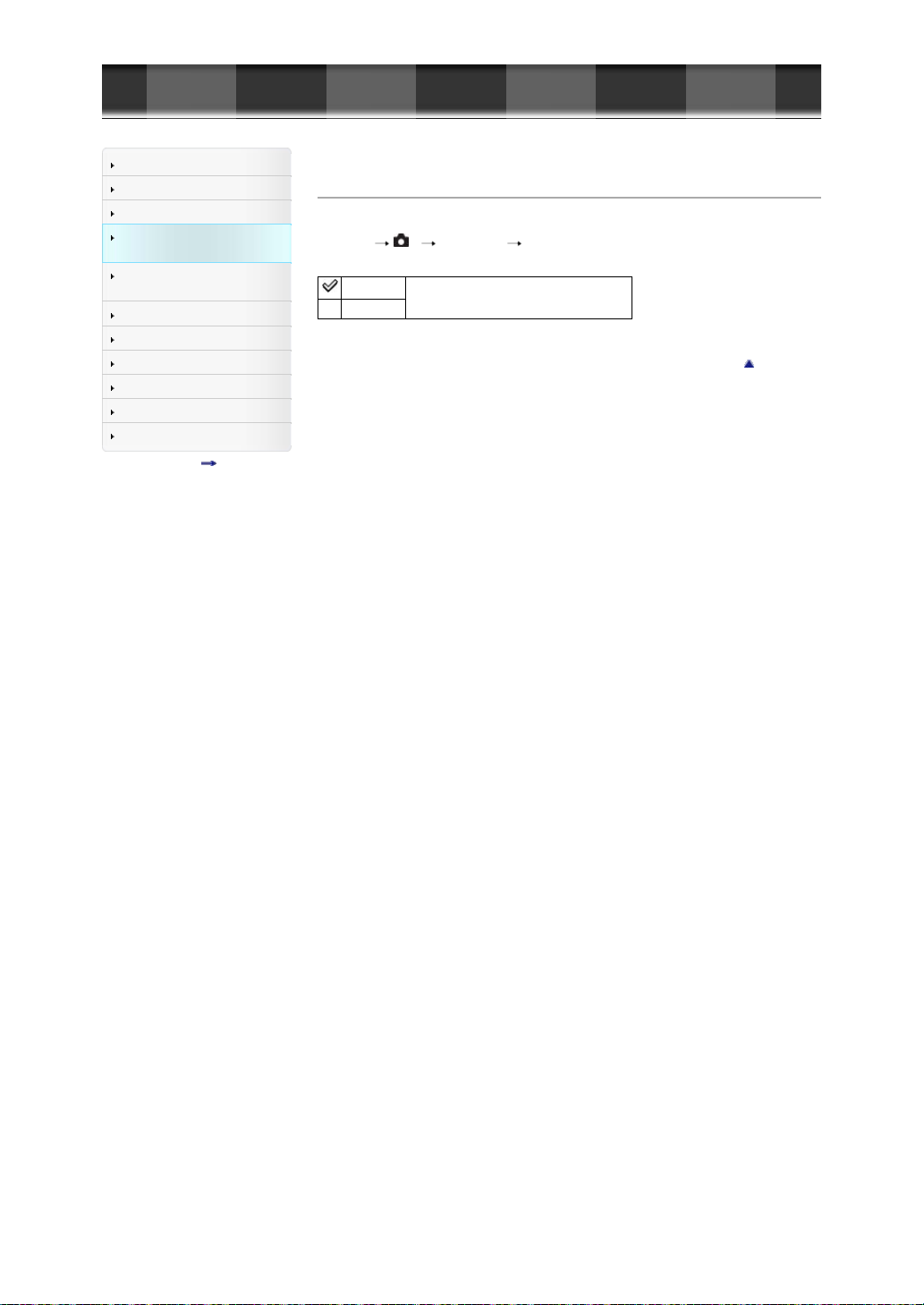
Cyber-shot-käyttöohjeet
FI 96
Ennen käyttöä
Kuvaus
Katselu
MENU-kohteiden käyttö
(kuvaus)
MENU-kohteiden käyttö
(katselu)
Asetusten muuttaminen
Kuvien katseleminen televisiosta
Käyttö tietokoneen kanssa
Tulostus
Vianmääritys
Varotoimia/Tietoja kamerasta
Sisällysluettelo
Ensimmäiselle sivulle > MENU-kohteiden käyttö (kuvaus) > Valokuvausvalikko > SteadyShot
SteadyShot
Valitsee, käytetäänkö toimintoa [SteadyShot] valokuvaukseen.
1. MENU
4 [SteadyShot] haluttu tila
Käytössä
Ei käytössä
Valitsee, käytetäänkö toimintoa [SteadyShot].
Takaisin ylös
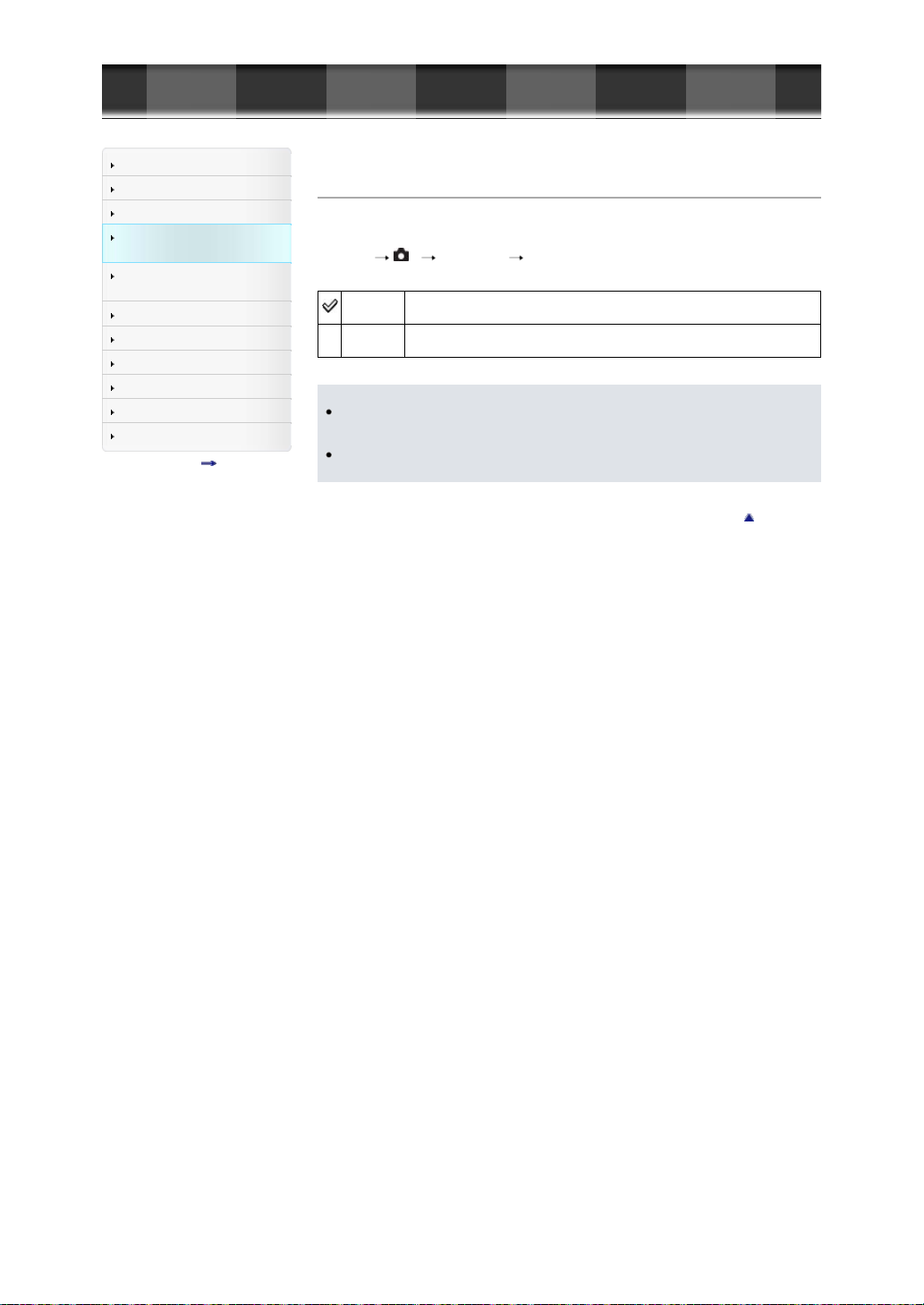
Cyber-shot-käyttöohjeet
FI 97
Ennen käyttöä
Kuvaus
Katselu
MENU-kohteiden käyttö
(kuvaus)
MENU-kohteiden käyttö
(katselu)
Asetusten muuttaminen
Kuvien katseleminen televisiosta
Käyttö tietokoneen kanssa
Tulostus
Vianmääritys
Varotoimia/Tietoja kamerasta
Sisällysluettelo
Ensimmäiselle sivulle > MENU-kohteiden käyttö (kuvaus) > Valokuvausvalikko > Väriavaruus
Väriavaruus
Tapaa, jolla värit esitetään numeroyhdistelmillä, eli värintoistoaluetta kutsutaan väriavaruudeksi. Voit
muuttaa väriavaruutta käyttötarkoituksen mukaan.
1. MENU 4 [Väriavaruus] haluttu tila
sRGB
AdobeRGB
Huomautuksia
Adobe RGB on tarkoitettu sovelluksille tai tulostimille, jotka tukevat värinhallintaa ja DCF2.0väriavaruutta. Jos käytetään sovelluksia tai tulostimia, jotka eivät tue niitä, seurauksena tulostuvat
kuvat eivät välttämättä toista väriä oikein.
Kun Adobe RGB -tilassa tallennettuja kuvia näytetään kamerassa tai Adobe RGB yhteensopimattomissa laitteissa, kuvat näytetään alhaisella kylläisyydellä.
Tämä on digitaalikameran vakioväriavaruus. Käytä sRGB:tä normaalikuvauksessa,
esimerkiksi kun aiot tulostaa kuvat ilman muutoksia.
Tällä on laaja värintoistoalue. Adobe RGB on tehokas, kun suuri osa kohteesta on
voimakkaan vihreä tai punainen. Kuvan tiedostonimen alussa on ”_DSC”.
Takaisin ylös
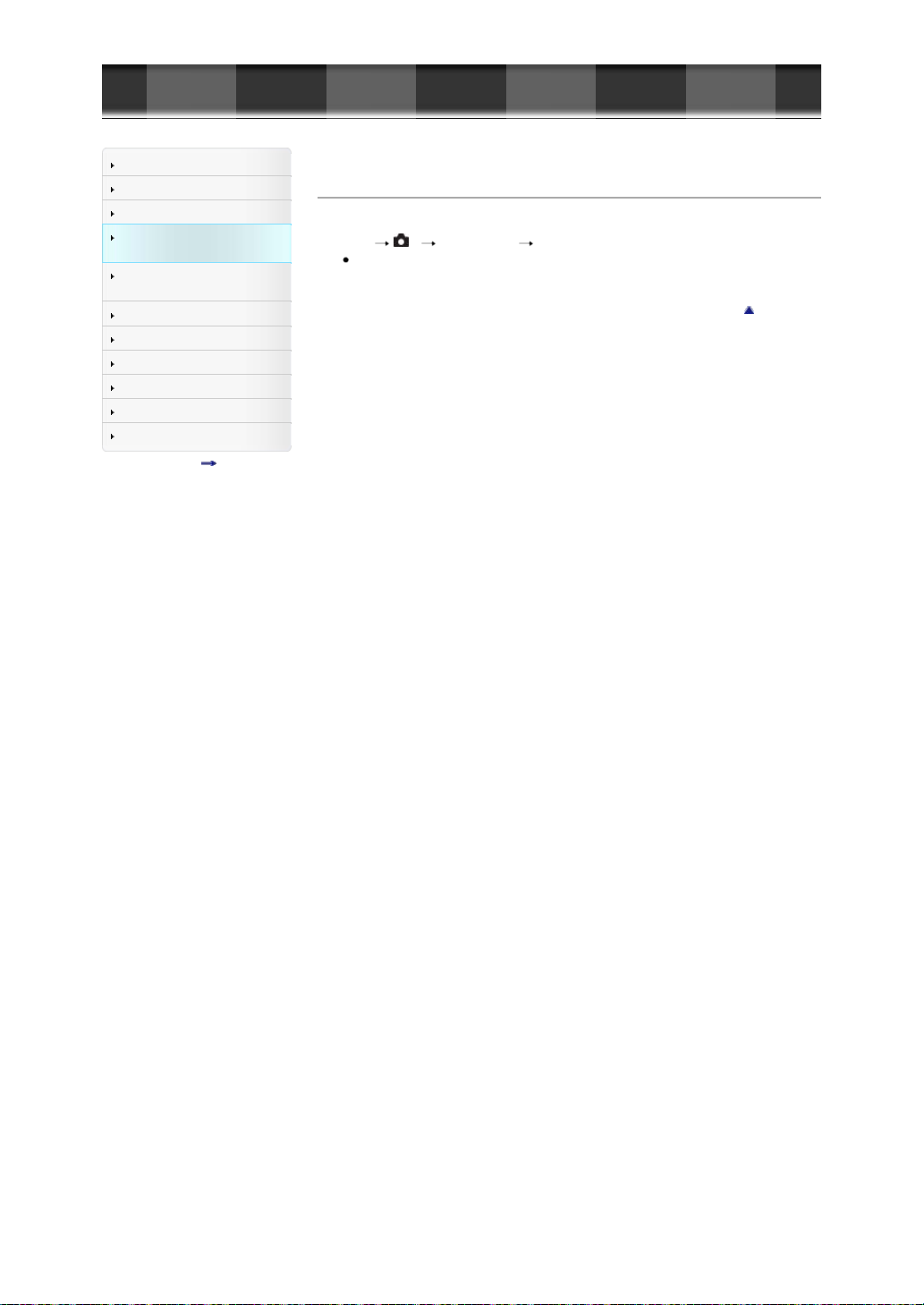
Cyber-shot-käyttöohjeet
FI 98
Ennen käyttöä
Kuvaus
Katselu
MENU-kohteiden käyttö
(kuvaus)
MENU-kohteiden käyttö
(katselu)
Asetusten muuttaminen
Kuvien katseleminen televisiosta
Käyttö tietokoneen kanssa
Tulostus
Vianmääritys
Varotoimia/Tietoja kamerasta
Sisällysluettelo
Ensimmäiselle sivulle > MENU-kohteiden käyttö (kuvaus) > Valokuvausvalikko > Kuvausvihjeet
Kuvausvihjeet
Näyttää kaikki kameraan asennetut kuvausvihjeet.
1. MENU
5 [Kuvausvihjeet] haluttu kuvausvihje
Valitse haluamasi kohde kohdasta [Sisällysluettelo] ja näytä se.
Takaisin ylös

Cyber-shot-käyttöohjeet
FI 99
Ennen käyttöä
Kuvaus
Katselu
MENU-kohteiden käyttö
(kuvaus)
MENU-kohteiden käyttö
(katselu)
Asetusten muuttaminen
Kuvien katseleminen televisiosta
Käyttö tietokoneen kanssa
Tulostus
Vianmääritys
Varotoimia/Tietoja kamerasta
Sisällysluettelo
Ensimmäiselle sivulle > MENU-kohteiden käyttö (kuvaus) > Valokuvausvalikko > Kirjoita päiväys
Kirjoita päiväys
Valitsee, tallennetaanko kuvauspäivämäärä valokuvaan.
1. MENU 5 [Kirjoita päiväys] haluttu tila
Käytössä (
)
Ei käytössä Ei tallenna kuvauspäivämäärää.
Huomautuksia
Päivämääriä ei voi tallentaa seuraavissa tilanteissa:
Videotilassa
Kun otetaan valokuvia videon tallennuksen aikana (Dual Rec)
[Pyyhkäisykuvaus] -tilassa
Sarja- tai haarukkakuvaustilassa
[Laatu]-asetukseksi on valittu [RAW] tai [RAW ja JPEG]
Jos kuva otetaan päivämäärän kanssa, päivämäärää ei voi poistaa myöhemmin.
Päivämäärät tulostetaan kahdesti, jos kamera asetetaan lisäämään päivämäärät tulostettaessa.
Kuvan tallennusaikaa ei voida lisätä kuvaan.
Tallentaa kuvauspäivämäärän.
Kun [Käytössä] on valittu, -merkki näkyy näytössä kuvauksen aikana.
-merkki kuitenkin katoaa eräissä kuvaustiloissa, joissa päivämääriä ei voi
tallentaa kuviin.
Takaisin ylös

Cyber-shot-käyttöohjeet
FI 100
Ennen käyttöä
Kuvaus
Katselu
MENU-kohteiden käyttö
(kuvaus)
MENU-kohteiden käyttö
(katselu)
Asetusten muuttaminen
Kuvien katseleminen televisiosta
Käyttö tietokoneen kanssa
Tulostus
Vianmääritys
Varotoimia/Tietoja kamerasta
Sisällysluettelo
Ensimmäiselle sivulle > MENU-kohteiden käyttö (kuvaus) > Valokuvausvalikko > Valotusohjelma
Valotusohjelma
Kun tilapyörä on asennossa [Valotusohjelma], valitse toinen valotus noudattamalla alla olevia ohjeita:
1. MENU
(Muotokuva)
epät. väh.)
5 [Valotusohjelma] haluttu tila
Voit sumentaa taustoja ja terävöittää kohdetta. Korostaa pehmeästi ihon sävyjä.
Sopii sisäkuvaukseen ilman salamaa kohteen epäterävyyden vähentämiseksi.
(Liike-
Voit kuvata liikkuvan kohteen lyhyellä valotusajalla, jolloin kohde näyttää pysyvän
paikallaan. Kamera ottaa kuvia jatkuvasti, kun suljinpainike pidetään painettuna.
(Urheilu)
(Lemmikki)
(Gourmet)
(Makro)
(Maisema)
Voit ottaa kuvia lemmikistäsi parhaiden asetusten avulla.
Voit kuvata ruokakattauksia herkullisissa ja kirkkaissa väreissä.
Voit kuvata kukan ja pienen kohteen läheltä.
Voit kuvata koko maiseman terävästi ja eloisin värein.
Voit kuvata kauniisti auringonlaskun tai -nousun punaisen sävyn.
